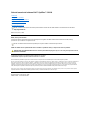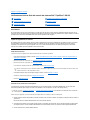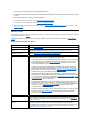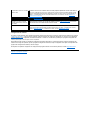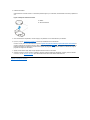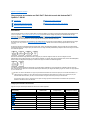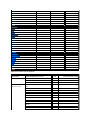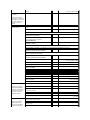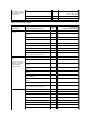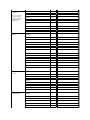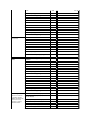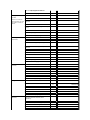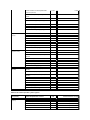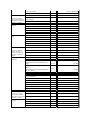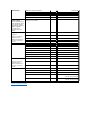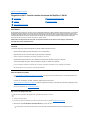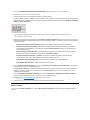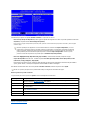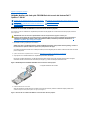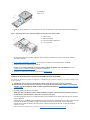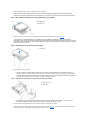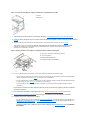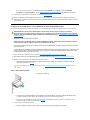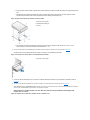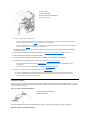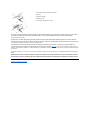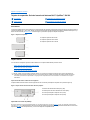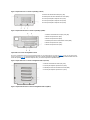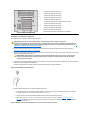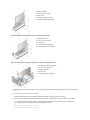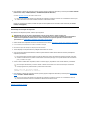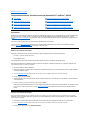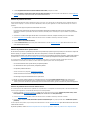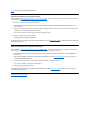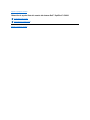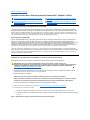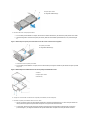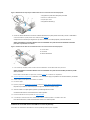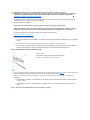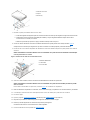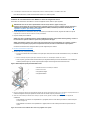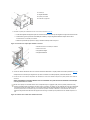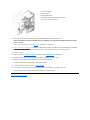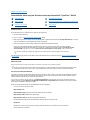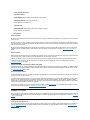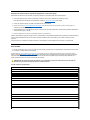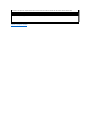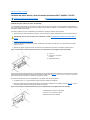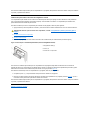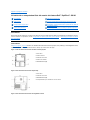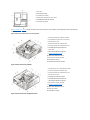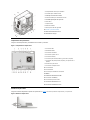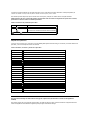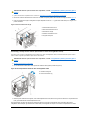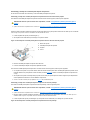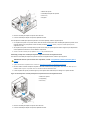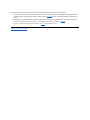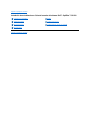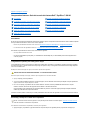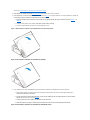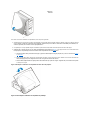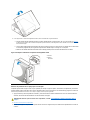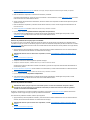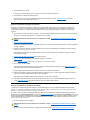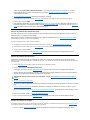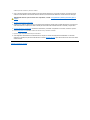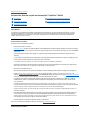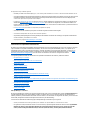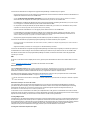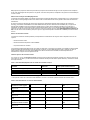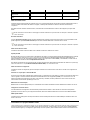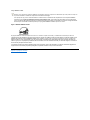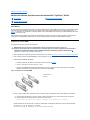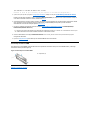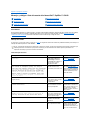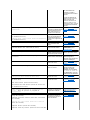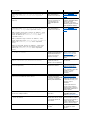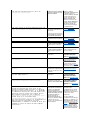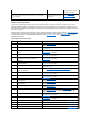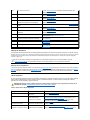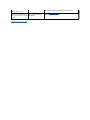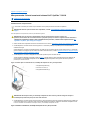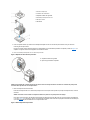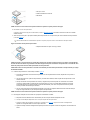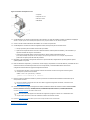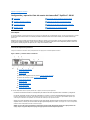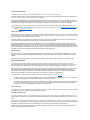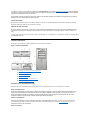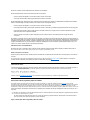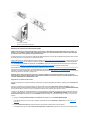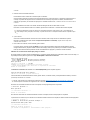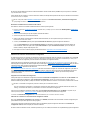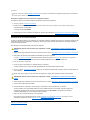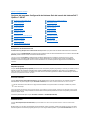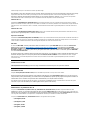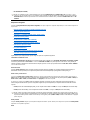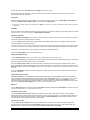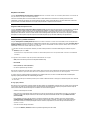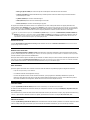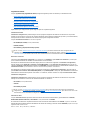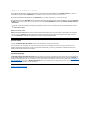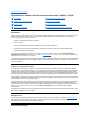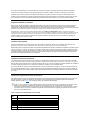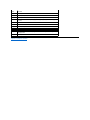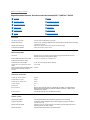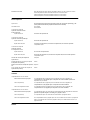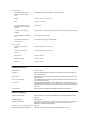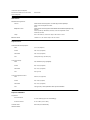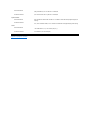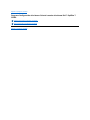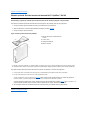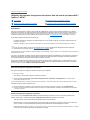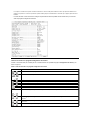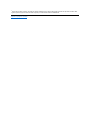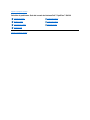Dell OptiPlex GX100 El manual del propietario
- Tipo
- El manual del propietario

GuíadelusuariodelsistemaDell™OptiPlex™GX100
Modelos DCP, DCS y MMP
Notas, Avisos y Precauciones
Alolargodeestaguíaencontraráseccionesdetextoimpresasennegritasoenitálicas.Estasseccionesdetextosonnotas,avisosy
precauciones que se utilizan de la siguiente manera:
AVISO:UnAVISOindicalaposibilidaddedañosalhardwareopérdidadedatosyleexplicacómoevitarelproblema.
Lainformacióncontenidaenestedocumentopuedemodificarsesinavisoprevio.
©2000-2001 Dell Computer Corporation. Quedan reservados todos los derechos.
QuedaestrictamenteprohibidalareproduccióndeestedocumentoencualquierformasinlaautorizaciónporescritodeDellComputerCorporation.
Marcas comerciales utilizadas en este texto: Dell, OptiPlex, OptiFrame, Dell OpenManage, Dimension, Latitude, Inspiron, y DellWare son marcas comerciales registradas de
Dell Computer Corporation; Microsoft, Windows, MS-DOS, y WindowsNT son marcas comerciales registradas de Microsoft Corporation; Intel es una marca comercial
registrada y Celeron es una marca comercial de Intel Corporation; 3Com es una marca comercial registrada de 3Com Corporation; IBM y OS/2 son marcas comerciales
registradas de International Business Machines Corporation; Novell y NetWare son marcas comerciales registradas de Novell, Inc. Como miembro del programa ENERGY
STAR,DellComputerCorporationhadeterminadoqueesteproductoseajustaalasdirectricesENERGYSTARparalaeficienciadelaenergía.
Otras marcas y otros nombres comerciales pueden utilizarse en este documento para hacer referencia a las entidades que los poseen o a sus productos. Dell Computer
Corporationrenunciaacualquierinteréssobrelapropiedaddemarcasynombrescomercialesquenoseanlossuyos.
Primeraedición:18demayode1999
Últimarevisión:17deenerode2001
Introducción
Configuraciónyoperación
ProgramaConfiguracióndelsistema
Instalacióndeactualizaciones
Solucióndeproblemas
Especificacionestécnicas
NOTA:LaúltimaversióndeestedocumentopuedeobtenerseatravésdelsitioWebdedicadoalaasistenciatécnicadeDellen
http://support.dell.com.
NOTA:UnaNOTAindicainformaciónimportantequeleayudaautilizarsusistemademejormanera.
PRECAUCIÓN:UnaPRECAUCIÓNindicaunasituaciónpotencialmentepeligrosaque,sinoseevita,puedeprovocarlesiones
menores o moderadas.

Regresaralapáginadecontenido
VerificacionesbásicasGuíadelusuariodelsistemaDell™OptiPlex™GX100
Generalidades
SisuequipoDellnofuncionacomocabríaesperarynoestásegurodequéhacer,inicielasolucióndeproblemassiguiendolospasosquese
incluyenenestasección.Estasecciónlemuestralospasosbásicosnecesariospararesolverlosproblemasdesuequipo.Asimismo,leremitea
procedimientoseinformaciónmásdetalladasobrecómoresolverproblemasmáscomplejos.
Copias de seguridad de sus archivos
Sielsistemafuncionademaneraerrática,hagaunacopiadeseguridaddesusarchivosinmediatamente.Sielsistemacuentaconunaunidad
decintainstalada,consulteladocumentaciónincluidaconelsoftwaredecopiadeseguridadencintaparaobtenerinstruccionessobrela
realizacióndeunaoperacióndecopiadeseguridad.Sinoesasí,consulteladocumentacióndesusistemaoperativoparaverinformación
acercadecómorealizarcopiasdeseguridaddelosarchivosdedatos.
Verificacionesbásicas
Consulte las secciones siguientes en el orden indicado hasta que se resuelva el problema:
l Sisuequipoestáhúmedoodañado,consulte"Solucióndeproblemasdeunequipoquesehamojado" o "Solucióndeproblemasdeun
equipoquesehadañado".
l Realice los pasos que se describen en "Verificacióndeconexioneseinterruptores".
l Realice los pasos que se describen en "Observe y escuche".
l Si el sistema no completa la rutina de inicio (arranque), consulte "Obtencióndeayuda".
l Sielsistemamuestraoemiteunmensajedecódigodesonido,consulte"Mensajesycódigos".
l Verifique los valores del programa de Configuracióndelsistema.
l Ejecute los DiagnósticosDell.
Verificacióndeconexioneseinterruptores
Losinterruptoresycontrolescolocadosinadecuadamente,asícomoloscablessueltosoconectadosindebidamente,sonlascausasmás
frecuentesdeproblemasparaelequipo,elmonitoruotroperiférico(comounaimpresora,unratónuotroequipoexterno).
Realice los pasos siguientes en el orden indicado para verificar todas las conexiones y todos los interruptores:
1. Apagueelsistema,incluidotodoperiféricoconectadoalmismo(comoelmonitor,elteclado,unaimpresora,unidadesexternas,escánerso
graficadoras).
DesconectetodosloscablesdealimentacióndeCAdesusenchufeseléctricos.
2. Sielequipoestáconectadoaunacajadeenchufes,apagueyenciendalacajadeenchufes.Sinoseresuelveelproblema,intenteutilizar
otracajadeenchufesoconecteelsistemadirectamenteaunenchufeeléctricoparaversilacajadeenchufesoriginalestádefectuosa.
3. Conecteelsistemaaunenchufeeléctricodiferente.
Generalidades
Verificacióndeconexioneseinterruptores
Copias de seguridad de sus archivos
Observe y escuche
Verificacionesbásicas
Configuracióndelsistema
NOTA: La rutina de inicio es el intento del sistema operativo de cargar sus archivos en la memoria desde el sector de inicio en la
unidad de disco duro u otro dispositivo de inicio.
NOTA: Consulte "Controles e indicadores" y "Conexióndedispositivosperiféricos"paradeterminarlalocalizacióndelasconexiones
e interruptores externos del equipo.

Sialhacerestosecorrigeelproblema,elenchufeoriginalestádefectuoso.
4. Conectenuevamenteelsistemaaunenchufeeléctrico.Asegúresedequelastodaslasconexionesesténajustadasfirmementeyencienda
el sistema.
5. Siseresuelveelproblema,hacorregidounaconexióndefectuosa.
6. Si el monitor no funciona correctamente, consulte "Solucióndeproblemasdelmonitor".
7. Si el teclado no funciona correctamente, consulte "Solucióndeproblemasdelteclado".
8. Si el mouse o la impresora no funcionan correctamente, consulte "SolucióndeproblemasdelospuertosdeE/S". De lo contrario, consulte
"Observe y escuche".
Observe y escuche
Para determinar el origen de un problema, resulta importante observar y escuchar el sistema. Observe y escuche para determinar si se presentan
las indicaciones descritas en la Tabla 1.
Sidespuésdeobservaryescucharasuequiponoharesueltoelproblema,sigaconlasrecomendacionescontenidasen"Configuracióndel
sistema".
Tabla 1. Indicaciones durante la rutina de inicio
Si observa/escucha:
Acción
Un mensaje de error
Consulte "Mensajesycódigos".
Elindicadordealimentacióndel
monitor
Lamayoríadelosmonitorescuentanconunindicadordealimentación(generalmenteenelbiselanterior).
Sielindicadordealimentaciónnoseilumina,consulte"Solucióndeproblemasdelmonitor".
Los indicadores de encendido y de
la unidad de disco duro
Utilice los indicadoresdealimentaciónydelaunidaddediscoduro para identificar un problema del
sistemasiéstenoseiniciaaloprimirelbotóndeencendidodelequipo.
Elindicadordealimentación
Utiliceelindicadordealimentaciónqueleayudaráadetectarelproblemaexistentecuandoelsistemano
seiniciadespuésdeoprimirelbotóndeencendidoparaencenderelequipo:
l UnindicadordealimentaciónamarillointermitenteantesdelaPOST(power-on self-test [autoprueba
deencendido])indicaqueelsuministrodeenergíapuedeestardefectuoso.Raravezeslaplaca
baselaqueestádefectuosa.Consulte"Obtencióndeayuda" para obtener instrucciones sobre
cómosolicitarasistenciatécnicadeDell.
l UnindicadordealimentaciónamarilloencendidocontinuamenteantesdelaPOSTindicaqueun
dispositivoenlaplacabasepuedeestardefectuosooinstaladoincorrectamente.Asegúresede
queelmicroprocesadorestéasentadodebidamente,desmontetodaslastarjetasdeexpansión y
despuésreinicie.Sielsistemanoseinicia,consulte"Obtencióndeayuda" desmonte para obtener
instruccionessobrecómosolicitarasistenciatécnicadeDell.
l Unindicadordealimentaciónverdeencendidocontinuamenteyuncódigodesonidodurantela
POSTindicanqueunmóduloDIMM(dualin-linememorymodule[módulodualdememoriaenlínea])
puede estar defectuoso o asentado inapropiadamente. DesmontetodoslosmódulosDIMM, instale
unsolomóduloDIMMydespuésreinicie.Repitaesteprocedimientohastaqueidentifiqueelmódulo
DIMM defectuoso o asentado inapropiadamente.
l Elindicadordealimentacióndecolorverdequeseenciendeconstantementesincódigodesonido
nivídeodurantelaPOSTindicaqueelmonitoroelcontroladordevídeointegradopuedenestar
defectuosos. Consulte "Solucióndeproblemasdelmonitor."Sielmonitorfuncionayestáconectado
correctamente, consulte "Obtencióndeayuda"paraobtenerinstruccionesacercadecómo
conseguirasistenciatécnicadeDell.
l Unindicadordealimentaciónverdeencendidocontinuamenteylaausenciadeuncódigodesonido
convídeodurantelaPOSTindicanqueundispositivointegradodelaplacabasepuedeestar
defectuoso. Consulte "Obtencióndeayuda"paraobtenerinstruccionessobrecómosolicitar
asistenciatécnicadeDell.
Los indicadores del teclado
Lamayoríadelostecladoscuentanconunoomásindicadores(generalmenteenlaesquinasuperior
derecha).Oprimalatecla<BloqNum>,latecla<BloqMayús>ylatecla<BloqDespl>paraencendery
apagar los indicadores del teclado. Si los indicadores del teclado no se iluminan, consulte "Soluciónde
problemas del teclado".
El indicador de acceso a la unidad
de disco
Elindicadordeaccesoalaunidaddediscodebeencenderseyapagarserápidamentecuandoserealiza
un acceso a los datos en la unidad de disco. En los sistemas que ejecutan el sistema operativo
Microsoft®Windows®, puede probar la unidad abriendo Explorador de Windows y haciendo clic sobre el
icono correspondiente a la unidad A. Si el indicador de acceso a la unidad de disco no se ilumina,
consulte "Solucióndeproblemasdelasunidades".

Configuracióndelsistema
Sepuedencorregirfácilmenteciertosproblemasdelsistemaverificandolasseleccionescorrectasdeconfiguracióndelsistemaenelprograma
Configuracióndelsistema.Cuandoseinicia,elsistemaverificalainformacióndeconfiguracióndelsistemaylacomparaconlaconfiguración
actualdelhardware.SilaconfiguracióndehardwaredelsistemanocoincideconlainformaciónguardadaporelprogramaConfiguracióndel
sistema, puede aparecer un mensaje de error en la pantalla.
EsteproblemapuedesucedersisemodificólaconfiguracióndehardwaredelsistemayseolvidódeejecutarelprogramaConfiguracióndel
sistema.Paracorregiresteproblema,ejecuteelprogramaConfiguracióndelsistema,corrijalaconfiguracióndelaopcióncorrespondientedel
programadeConfiguracióndelsistemayreinicieelequipo.
SidespuésdecomprobarlaconfiguraciónenConfiguracióndelprogramatodavíanoharesueltoelproblema,consulte"DiagnósticosDell".
Regresaralapáginadecontenido
El indicador de acceso a la unidad
de disco duro
Elindicadordeaccesoalaunidaddediscodurodebeparpadearrápidamentecuandoustedrealizaun
acceso a la unidad de disco duro. En los sistemas que ejecutan el sistema operativo Windows, puede
probar la unidad abriendo Explorador de Windows y haciendo clic sobre el icono correspondiente a la
unidad C. Si el indicador de acceso a la unidad de disco duro no se ilumina, consulte "Soluciónde
problemas de las unidades".
Una serie de sonidos
Consulte "Mensajesycódigos".
Un sonido no habitual de
raspadura o rechinar constante
cuando usted realiza un acceso a
una unidad
Asegúresedequeelsonidonoseaocasionadoporelprogramadeaplicaciónqueestéejecutando.El
sonidopodríaserocasionadoporunafalladehardware.Consulte"Obtencióndeayuda”" para obtener
instruccionessobrecómosolicitarasistenciatécnicadeDell.
La ausencia de un sonido familiar
Cuandoenciendaelsistema,podráoírlarotacióndelaunidaddediscoduroyelsistemaintentará
acceder a los archivos de inicio desde la unidad de disco duro o de disco. Si el sistema no se inicia,
consulte "DiagnósticosDell". Si el sistema no se inicia, consulte "Obtencióndeayuda".

Regresaralapáginadecontenido
Batería:GuíadelusuariodelsistemaDell™OptiPlex™GX100
Generalidades
UnabateríaCR2032de3,0voltios(V)deceldadelespesordeunamonedaeinstaladaenlaplacabasemantienelainformaciónde
configuracióndelsistema,lafechaylahoraenunasecciónespecialdememoria.
Lavidaútildelabateríapuedeserdehastadiezaños.Esposiblequetengaquereemplazarlabateríasiapareceenlapantallaunahoraouna
fecha incorrecta durante la rutina de inicio, junto a un mensaje tal como:
Time-of-day not set -pleaserunSETUPprogram
(Nosehafijadolahoradeldía-favordeejecutarelprogramadeinstalación)
o
Invalid configuration information -
pleaserunSETUPprogram
(Informacióndeconfiguraciónnoválida-
favordeejecutarelprogramadeinstalación)
o
StriketheF1keytocontinue,
F2torunthesetuputility
(PresionelasteclasF1paracontinuar,
F2paraejecutarlautilidaddeconfiguración.)
Paradeterminarsidebereemplazarlabatería,vuelvaaestablecerlahoraylafechamedianteelprogramaConfiguracióndelsistema y finalice el
programadelamaneraadecuadaparaguardarlainformación.Apagueelsistemaydesconéctelodelenchufeeléctricoduranteunashoras;a
continuación,vuelvaaconectaryencenderelsistemadenuevo.EjecuteelprogramaConfiguracióndelsistema.Silafechaylahorason
incorrectasenelprogramaConfiguracióndelsistema,reemplacelabatería.
Sepuedeutilizarelsistemasinlabatería;sinembargo,sinlabatería,lainformacióndeconfiguracióndelsistemaseborracadavezqueel
sistemaseapagaosedesconectadelenchufeeléctrico.Enestecaso,usteddebeejecutarelprogramaConfiguracióndelsistemayrestablecer
lasopcionesdeconfiguración.
Reemplazodelabatería
Parareemplazarlabateríadelsistema,realicelospasossiguientes:
1. Siaúnnolohahecho,hagaunacopiadelainformacióndeconfiguracióndelsistemacontenidaenelprogramaConfiguracióndelsistema.
Silasseleccionessepierdenalreemplazarlabatería,consultesucopiaimpresaomanuscritadelainformacióndeconfiguracióndel
sistema para restaurar las selecciones correctas.
2. Retirelacubiertadelacomputadorasiguiendolasinstruccionesdelasección"Desmontaje y montaje de la cubierta de la computadora".
3. Extraigalabatería.
Consulte la Figura 7en"Alinteriordesucomputadora"paradeterminarlalocalizacióndelabatería.
AVISO:Siextraelabateríadesuzócaloconunobjetosinfilo,tengacuidadodenotocarlaplacabasecondichoobjeto.
Asegúresedeinsertarelobjetoentrelabateríayelzócaloantesdequeintenteextraerlabatería.Delocontrario,puededañar
laplacabasealextraerelzócalooalromperlaspistasdecircuitoimpresasenlaplacabase.
Extraigalabateríadelzócaloconlosdedosoconunobjetodesafiladoyaislante,comoundestornilladordeplástico.
Generalidades
Reemplazodelabatería
PRECAUCIÓN:Existeelpeligrodequelanuevabateríaexplotesiseinstalaincorrectamente.Reemplacelabatería
únicamenteconotradelmismotipoosuequivalenterecomendadoporelfabricante.Desechelasbateríasagotadasde
acuerdo con las instrucciones del fabricante.
PRECAUCIÓN:Antesderetirarlacubiertadelacomputadora,consulte"La seguridad es lo primero; para usted y para su
equipo".

4. Instalelanuevabatería.
Orientelabateríaconelladomarcado“+” haciaarriba(consultelaFigura1).Acontinuación,insertelabateríaenelzócaloyajústelaensu
sitio.
Figura1.Montajedelabateríadelsistema
5. Cierrelacubiertadelacomputadora,conecteelequipoylosperiféricosasusenchufeseléctricosyenciéndalos.
6. Ejecute el programa Configuracióndelsistemayconfirmequelabateríafuncionacorrectamente.
Introduzca la hora y fecha correctas mediante las opciones System Time (Hora del sistema) y System Date (Fecha del sistema) del
programaConfiguracióndelsistema.Asimismo,utilicelacopiaquerealizóenelpaso 1delainformacióndeconfiguracióndelsistema
provistapararestaurarlaconfiguracióncorrectadeotrasopcionesdelprogramaConfiguracióndelsistema.Acontinuación,salgadel
programadeConfiguracióndelsistema.
7. Apagueydesenchufeelequipo.Dejeelequipoapagadoduranteunmínimode10minutos.
8. Alcabode10minutos,conecteelequipo,enciéndaloyejecuteelprogramaConfiguracióndelsistema.Silahoraylafechacontinúan
incorrectas, consulte “Obtencióndeayuda” paraobtenerinstruccionessobrecómosolicitarasistenciatécnica.
Regresaralapáginadecontenido
1
Batería:
2
Zócalodelabatería

Regresaralapáginadecontenido
CómoponerseencontactoconDell:Dell™GuíadelusuariodelsistemaDell™
OptiPlex™GX100
Generalidades
CuandonecesiteponerseencontactoconDell,utilicelosnúmerosdeteléfono,loscódigosylasdireccioneselectrónicasproporcionadasenlas
secciones siguientes. "Códigosparallamadasinternacionales"proporcionadiversoscódigosrequeridospararealizarllamadasdelarga
distancia e internacionales. "NúmerosdecontactoparalasAméricas", "NúmerosdecontactoparaEuropa" y "NúmerosdecontactoparaAsiay
otras regiones"proporcionannúmerosdeteléfonolocales,códigosdeáreas,númerosdeteléfonosincargoydireccionesdecorreoelectrónico,
siesaplicable,paracadadepartamentooserviciodisponibleendiversospaísesalrededordelmundo.
Siestáhaciendounallamadademarcadodirectoaunalocalidadfueradesuárealocaldeserviciotelefónico,necesitadeterminarquécódigos
debe utilizar (si los hay) dentro de "Códigosparallamadasinternacionales",ademásdelosnúmeroslocalesproporcionadosenlasotras
secciones.
Porejemplo,parahacerunallamadainternacionaldesdeParís,Francia,haciaBracknell,Inglaterra,marqueelcódigodeaccesointernacional
paraFranciaseguidoporelcódigodepaísparaelReinoUnido,elcódigodeciudadparaBracknellydespuéselnúmerolocalsegúnsemuestra
enlailustraciónsiguiente:
Parahacerunallamadadelargadistanciadentrodesupropiopaís,utiliceloscódigosdeáreasenvezdeloscódigosdeacceso
internacionales,deloscódigosdepaísesydeloscódigosdeciudades.Porejemplo,parahacerunallamadaaParís,FranciadesdeMontpellier,
Francia,marqueelcódigodeláreaseguidoporelnúmerolocalsegúnsemuestraenlailustraciónsiguiente:
Loscódigosrequeridosdependendellugardesdeelcualestéhaciendolallamada,asícomodeldestinodesullamada.Además,cadapaís
tienesupropioprotocoloparamarcar.Sinecesitaasistenciaparadeterminarquécódigosdebeutilizar,póngaseencontactoconun(a)operador
(a) local o internacional.
Códigosparallamadasinternacionales
Hagaclicenunpaísenlalistaparaobtenerlosnúmerosdecontactoapropiados.
Generalidades
NúmerosdecontactoparaEuropa
Códigosparallamadasinternacionales
NúmerosdecontactoparaAsiayotrasregiones
NúmerosdecontactoparalasAméricas
NOTAS:Losnúmerosdeteléfonosincargosonparautilizarseúnicamenteenelinteriordelpaísparaelcualestánenumerados.Los
códigosdeáreasseutilizanconmayorfrecuenciaparahacerllamadasdelargadistanciaenelinteriordesupropiopaís(nopara
hacerllamadasinternacionales),esdecir,cuandosullamadaseoriginaenelmismopaísalqueestállamando.
Cuandollame,tengaamanosucódigodeserviciorápido.ElcódigoayudaalsistematelefónicoautomatizadodesoporteDella
transferirsullamadaenformamáseficiente.
País(Ciudad)
Códigodeacceso
internacional
Códigodelpaís
Códigodelaciudad
Alemania ( Langen)
00
49
6103
Austria (Viena)
900
43
1
Australia (Sydney)
0011
61
2
Bélgica (Bruselas)
00
32
2
Brasil
0021
55
51
Brunei
—
673
—
Canadá (North York, Ontario)
011
—
No se requiere
Chile (Santiago)
—
56
2

NúmerosdecontactoparalasAméricas
China(Xiamén)
—
86
592
Corea(Seúl)
001
82
2
Dinamarca (Horsholm)
009
45
No se requiere
EE.UU. (Austin, Texas)
011
1
No se requiere
España (Madrid)
00
34
91
Finlandia (Helsinki)
990
358
9
Francia(París)(Montpellier)
00
33
(1) (4)
Hong Kong
001
852
No se requiere
Irlanda (Cherrywood)
16
353
1
Italia(Milán)
00
39
02
Japón (Kawasaki)
001
81
44
Luxemburgo
00
352
—
Macao
—
853
No se requiere
Malasia (Penang)
00
60
4
México (Colonia Granada)
95
52
5
Noruega (Lysaker)
095
47
No se requiere
Nueva Zelanda
00
64
—
PaísesBajos (Amsterdam)
00
31
20
Polonia (Varsovia)
011
48
22
Portugal
00
35
—
Reino Unido (Bracknell)
010
44
1344
RepúblicaCheca (Praga)
00
420
2
Singapur (Singapur)
005
65
No se requiere
Sudáfrica (Johanesburgo)
09/091
27
11
Suecia (Upplands Vasby)
009
46
8
Suiza (Ginebra)
00
41
22
Tailandia
001
66
—
Taiwán
002
886
—
País(Ciudad)
Nombre del departamento o servicio
Códigode
área
Númerolocalo
númerodeteléfonosincargo
Brasil
Asistenciaalcliente,asistenciatécnica
sin cargo: 0800 90 3355
Ventas
sin cargo: 0800 90 3366
Sitio Web: http://www.dell.com/br
Canadá
(North York, Ontario)
Sistema automatizado para averiguar el estado de un
pedido
sin cargo: 1-800-433-9014
AutoTech(asistenciatécnicaautomatizada)
sin cargo: 1-800-247-9362
Atenciónalcliente(fueradeláreadeToronto)
sin cargo: 1-800-387-5759
Atenciónalcliente(dentrodeláreadeToronto)
416
758-2400
Asistenciatécnicaalcliente
sin cargo: 1-800-847-4096
Ventas(ventasdirectas,fueradeláreadeToronto)
sin cargo: 1-800-387-5752
Ventas(ventasdirectas,dentrodeláreadeToronto)
416
758-2200
Ventas (gobierno federal, instituciones educativas y
médicas)
sin cargo: 1-800-567-7542
Ventas (cuentas principales)
sin cargo: 1-800-387-5755

TechFax
sin cargo: 1-800-950-1329
Chile
(Santiago)
NOTA: Los clientes en
Chile llaman a los EE.UU.
para obtener los servicios
de ventas, asistencia a
clientes y asistencia
técnica
Asistenciatécnica,atenciónalclienteyventas
sin cargo: 1230-020-4823
EE.UU.
(Austin, Texas)
Sistema automatizado para averiguar el estado de un
pedido
sin cargo: 1-800-433-9014
AutoTech(paraPCsportátilesydeescritorio)
sin cargo: 1-800-247-9362
GrupoDellpararesidenciasypequeñasempresas(paraPCsportátilesydeescritorio):
Asistenciatécnicaaclientes(Númerosdeautorización
paradevolucióndemateriales)
sin cargo: 1-800-624-9896
Asistenciatécnicaalcliente
(Ventas residenciales por medio de
http://www.dell.com)
sin cargo: 1-877-576-3355
Servicioalcliente(Númerosdeautorizaciónpara
devolucióndecrédito)
sin cargo: 1-800-624-9897
Cuentas nacionales(sistemasadquiridosporcuentasnacionalesestablecidas[tengaalamanosunúmerode
cuenta],institucionesmédicasorevendedoresconvaloragregado[VAR:added-value resellers]):
Servicioalclienteyasistenciatécnica(númerosde
autorizaciónparadevolucióndemateriales)
sin cargo: 1-800-822-8965
Public Americas International (sistemas adquiridos por agencias gubernamentales [locales, de estado o
federales] o instituciones educativas):
Servicioalclienteyasistenciatécnica(númerosde
autorizaciónparadevolucióndemateriales)
sin cargo: 1-800-234-1490
Ventas Dell
sin cargo: 1-800-289-3355
sin cargo: 1-800-879-3355
Ventas de repuestos
sin cargo: 1-800-357-3355
DellWare™
sin cargo: 1-800-753-7201
Asistenciatécnicabasadaencuotaparaequiposde
escritorioyportátiles
sin cargo: 1-800-433-9005
Asistenciatécnicaparaservidoresbasadaencuota
sin cargo: 1-800-967-0765
Ventas(catálogos)
sin cargo: 1-800-426-5150
Fax
sin cargo: 1-800-727-8320
TechFax
sin cargo: 1-800-950-1329
Servicios Dell para personas sordas, con discapacidad
auditiva o del habla
sin cargo: 1-877-DELLTTY
(1-877-335-5889)
Conmutador
512
338-4400
Latinoamérica
NOTA: Los clientes en
Latinoaméricallamana
los EE.UU. para obtener
los servicios de ventas,
asistencia a clientes y
asistenciatécnica.
Asistenciatécnicaaclientes(Austin,Texas,EE.UU.)
512
728-4093
Servicio al cliente (Austin, Texas, EE.UU.)
512
728-3619
Fax(AsistenciatécnicayServicioalcliente)
(Austin, Texas, EE.UU.)
512
728-3883
Ventas (Austin, Texas, EE.UU.)
512
728-4397
Ventas por fax (Austin, Texas, EE.UU.)
512
728-4600
728-3772
México
NOTA: Los clientes en
Méxicollamanalos
EE.UU. para acceder al
Sistema automatizado
Sistema automatizado para averiguar el estado de
pedidos (Austin, Texas, EE.UU.)
512
728-0685
AutoTech(asistenciatécnicaautomatizada)(Austin,
Texas, EE.UU.)
512
728-0686
Asistenciatécnicaalcliente
525
228-7870

NúmerosdecontactoparaEuropa
para averiguar el estado
de un pedido y al Sistema
deasistenciatécnica
automatizada.
Ventas
525
228-7811
sin cargo: 91-800-900-37
sin cargo: 91-800-904-49
Servicio al cliente
525
228-7878
Central
525
228-7800
País(Ciudad)
Nombre del departamento o servicio
Códigode
área
Númerolocalo
númerodeteléfonosincargo
Alemania
(Langen)
Asistenciatécnicaaclientes
06103
766-7200
Atenciónaclientesresidencialesydeempresas
pequeñas
0180-5-224400
Atenciónglobalalclientesegúnsegmentos
06103
766-9570
Atenciónaclientesdecuentaspreferenciales
06103
766-9420
Atenciónaclientesdecuentasgrandes
06103
766-9560
Atenciónaclientesdecuentaspúblicas
06103
766-9555
Conmutador
06103
766 -7000
Sitio Web: http://support.euro.dell.com
Correoelectrónico:
Austria
(Viena)
NOTA: Los clientes en
Austria llaman a Langen,
Alemania, para obtener
asistenciatécnicay
atenciónaclientes.
Conmutador
01
491 040
Ventasresidencialesyparaempresaspequeñas
01
795676-02
Fax de ventas residenciales y para empresas
pequeñas
01
795676-05
Atenciónaclientesresidencialesydeempresas
pequeñas
01
795676-03
Atenciónaclientesdecuentaspreferencialesyde
empresas
0660-8056
Asistenciatécnicaaclientesresidencialesyde
empresaspequeñas
01
795676-04
Asistenciatécnicaacuentaspreferencialesyde
empresas
0660-8779
Sitio Web: http://support.euro.dell.com
Correoelectrónico:
Bélgica (Bruselas)
Asistenciatécnicaaclientes
02
481 92 88
Atenciónaclientes
02
481 91 19
Ventasresidencialesyparaempresaspequeñas
sin cargo: 0800 16884
Ventas corporativas
02
481 91 00
Fax
02
481 92 99
Conmutador
02
481 91 00
Sitio Web: http://support.euro.dell.com
Correoelectrónico:[email protected]

Dinamarca
(Horsholm)
NOTA: Los clientes en
Dinamarca llaman a
Suecia para obtener
Asistenciatécnica
mediante fax.
Asistenciatécnicaaclientes
45170182
Asistencia de relaciones al cliente
45170184
Atenciónaclientesresidencialesydeempresas
pequeñas
32875505
Conmutador
45170100
Asistenciatécnicamediantefax(UpplandsVasby,
Suecia)
859005594
Conmutador de fax
45170117
Sitio Web: http://support.euro.dell.com
Correoelectrónico:[email protected]
España
(Madrid)
Ventas residenciales y para empresas
pequeñas
Asistenciatécnicaaclientes
902 100 130
Atenciónaclientes
902 118 540
Conmutador
902 118 541
Fax
902 118 539
Sitio Web: http://support.euro.dell.com
Correoelectrónico:[email protected]
Corporativa
Asistenciatécnicaaclientes
902 100 130
Atenciónaclientes
902 118 546
Conmutador
91
722 92 00
Fax
91
722 95 83
Sitio Web: http://support.euro.dell.com
Correoelectrónico:[email protected]
Finlandia
(Helsinki)
Asistenciatécnicaaclientes
09
253 313 60
Faxparaobtenerasistenciatécnica
09
253 313 81
Asistencia de relaciones al cliente
09
253 313 38
Atenciónaclientesresidencialesydeempresas
pequeñas
09
693 791 94
Fax
09
253 313 99
Conmutador
09
253 313 00
Sitio Web: http://support.euro.dell.com
Correoelectrónico:[email protected]
Francia
(París/Montpellier)
Ventas residenciales y para empresas
pequeñas
Asistenciatécnicaaclientes
0825
387 270
Atenciónaclientes
0825
823 833
Fax
0825
004 701
Conmutador
0825
004 700
Conmutador (Alternativo)
04
99 75 40 00

Ventas
0825
004 700
Sitio Web: http://support.euro.dell.com
Correoelectrónico:[email protected]
Corporativa
Asistenciatécnicaaclientes
0825
004 719
Atenciónaclientes
0825
338 339
Fax
01
55 94 71 99
Conmutador
01
55 94 71 00
Ventas
01
55 94 71 00
Sitio Web: http://support.euro.dell.com
Correoelectrónico:[email protected]
Irlanda
(Cherrywood)
Asistenciatécnicaaclientes
0870 908 0800
Atenciónaclientes
01
204 4026
Ventas
01
286 0500
Fax de ventas
01
204 0144
Fax
0870 907 5590
Conmutador
01
286 0500
Sitio Web: http://support.euro.dell.com
Correoelectrónico:[email protected]
Italia
(Milán)
Ventas residenciales y para empresas
pequeñas
Asistenciatécnicaaclientes
02
577 826 90
Atenciónaclientes
02
696 821 14
Fax
02
696 824 13
Conmutador
02
696 824 12
Sitio Web: http://support.euro.dell.com
Correoelectrónico:[email protected]
Corporativa
Asistenciatécnicaaclientes
02
577 826 90
Atenciónaclientes
02
577 825 55
Fax
02
575 035 30
Conmutador
02
577 821
Sitio Web: http://support.euro.dell.com
Correoelectrónico:[email protected]
Luxemburgo
NOTA: Los clientes de
Luxemburgo llaman a
Bélgicaparaobtenerlos
servicios de ventas,
asistencia a clientes y
asistenciatécnica.
Asistenciatécnica(Bruselas,Bélgica)
02
481 92 88
Ventasparaelhogaryempresaspequeñas
(Bruselas,Bélgica)
sin cargo: 080016884
Ventascorporativas(Bruselas,Bélgica)
02
481 91 00
Atenciónaclientes(Bruselas,Bélgica)
02
481 91 19
Conmutador(Bruselas,Bélgica)
02
481 91 00
Fax(Bruselas,Bélgica)
02
481 92 99

Sitio Web: http://support.euro.dell.com
Correoelectrónico:[email protected]
Noruega
(Lysaker)
NOTA: Los clientes de
Noruega llaman a Suecia
para obtener asistencia
técnica.
Asistenciatécnicaaclientes
671 16882
Asistencia de relaciones al cliente
671 17514
Atenciónaclientesresidencialesydeempresas
pequeñas
231 62298
Conmutador
671 16800
Asistenciatécnicamediantefax(UpplandsVasby,
Suecia)
590 05 594
Conmutador de fax
671 16865
Sitio Web: http://support.euro.dell.com
Correoelectrónico:[email protected]
PaísesBajos
(Amsterdam)
Asistenciatécnicaaclientes
020
581 8838
Atenciónaclientes
020
581 8740
Ventasresidencialesyparaempresaspequeñas
sin cargo: 0800-0663
Fax de ventas residenciales y para empresas
pequeñas
020
682 7171
Ventas corporativas
020
581 8818
Fax para ventas corporativas
020
686 8003
Fax
020
686 8003
Conmutador
020
581 8818
Sitio Web: http://support.euro.dell.com
Correoelectrónico:[email protected]
Polonia
(Varsovia)
Asistenciatécnicaaclientes
22
57 95 700
Atenciónaclientes
22
57 95 999
Ventas
22
57 95 999
Conmutador
22
57 95 999
Fax
22
57 95 998
Sitio Web: http://support.euro.dell.com
Correoelectrónico:[email protected]
Portugal
Asistenciatécnicaaclientes
35
800 834 077
Atenciónaclientes
34
35
902 118 540
ó800834075
Ventas
35
800 834 075
Conmutador
34
917 229 200
Fax
35
121 424 01 12
Correoelectrónico:[email protected]
Reino Unido
(Bracknell)
Asistenciatécnica(Cuentas
corporativas/preferenciales/PAD [1000+
empleados])
0870 908 0500
Asistenciatécnica(Directa/PADygeneral)
0870 908 0800
Atenciónaclientesdecuentasglobales
01344
723186
Atenciónaclientesdeempresas
01344
723185

NúmerosdecontactoparaAsiayotrasregiones
Atenciónaclientesconcuentaspreferenciales
(500-5000 empleados)
01344
723196
Atenciónaclientesquesonpartedegobiernos
centrales
01344
723193
Atenciónaclientesdegobiernoslocales
01344
723194
Ventasresidencialesyparaempresaspequeñas
0870 907 4000
Ventasasectorescorporativos/públicos
01344
860456
Sitio Web: http://support.euro.dell.com
Correoelectrónico:[email protected]
RepúblicaCheca
(Praga)
Asistenciatécnicaaclientes
02
22 83 27 27
Atenciónaclientes
02
22 83 27 11
Fax
02
22 83 27 14
TechFax
02
22 83 27 28
Conmutador
02
22 83 27 11
Sitio Web: http://support.euro.dell.com
Correoelectrónico:[email protected]
Suecia
(Upplands Vasby)
Asistenciatécnicaaclientes
08
590 05 199
Asistencia de relaciones al cliente
08
590 05 642
Atenciónaclientesresidencialesydeempresas
pequeñas
08
587 70 527
Asistenciatécnicaporfax
08
590 05 594
Ventas
08
590 05 185
Sitio Web: http://support.euro.dell.com
Correoelectrónico:[email protected]
Suiza
(Ginebra)
Asistenciatécnica(residenciasyempresas
pequeñas)
0844 811 411
Asistenciatécnica(Corporativa)
0844 822 844
Atenciónaclientes(residencialesydeempresas
pequeñas)
0848 802 202
Servicio al cliente (corporativo)
0848 821 721
Conmutador
022
799 01 01
Fax
022
799 01 90
Sitio Web: http://support.euro.dell.com
Correoelectrónico:[email protected]
País(Ciudad)
Nombre del departamento o servicio
Códigode
área
Númerolocalo
númerodeteléfonosincargo
Australia
(Sydney)
Residenciasyempresaspequeñas
1-300-65-55-33
Gobierno y empresas
sin cargo: 1-800-633-559
Divisióndecuentaspreferenciales(PAD)
sin cargo: 1-800-060-889
Atenciónaclientes
sin cargo: 1-800-819-339
Ventas corporativas
sin cargo: 1-800-808-385

Transacciones de venta
sin cargo: 1-800-808-312
Fax
sin cargo: 1-800-818-341
Brunei
NOTA: Los clientes en
Brunei llaman a Malasia
para obtener el servicio de
asistencia a clientes.
Asistenciatécnicaaclientes(Penang,Malasia)
633 4966
Servicio al cliente
(Penang, Malasia)
633 4949
Transacciones de venta (Penang, Malasia)
633 4955
China
(Xiamén)
Asistenciatécnicaaclientes
sin cargo: 800 858 2437
Servicio al cliente
sin cargo: 800 858 2060
Residenciasyempresaspequeñas
sin cargo: 800 858 2222
Divisióndecuentaspreferenciales
sin cargo: 800 858 2062
Cuentas corporativas grandes
sin cargo: 800 858 2999
Corea
(Seúl)
Asistenciatécnicaaclientes
sin cargo: 080-200-3800
Ventas
sin cargo: 080-200-3777
Servicio al cliente (Penang, Malasia)
604-633-4949
Servicioalcliente(Seúl,Corea)
2194-6220
Fax
2194-6202
Conmutador
2194-6000
Hong Kong
NOTA: Los clientes en
Hong Kong llaman a
Malasia para obtener el
servicio de asistencia a
clientes.
Asistenciatécnicaaclientes
sin cargo: 800 96 4107
Servicio al cliente (Penang, Malasia)
633 4949
Transacciones de venta
sin cargo: 800 96 4109
Ventas corporativas
sin cargo: 800 96 4108
Japón
(Kawasaki)
Asistenciatécnica(servidor)
sin cargo: 0120-1984-35
Asistenciatécnica(Dimension™yInspiron™)
AsistenciatécnicafueradeJapón(Dimensione
Inspiron)
81-44
sin cargo: 0120-1982-26
520-1435
Asistenciatécnica(DellPrecision™,OptiPlex™y
Latitude™)
AsistenciatécnicafueradeJapón(DellPrecision,
OptiPlex y Latitude)
81-44
sin cargo: 0120-1984-33
556-3894
Atenciónaclientes
044
556-4240
Servicio automatizado para verificar el estado de
una orden las 24 horas
044
556-3801
Ventasagruposdehogarypequeñasempresas
044
556-3344
Ventasdedivisióndecuentaspreferenciales
044
556-3433
Cuentas corporativas grandes
044
556-3430
Servicio Faxbox
044
556-3490
Conmutador
044
556-4300
Sitio Web: http://support.jp.dell.com
Macao
NOTA: Los clientes en
Macao llaman a Malasia
para obtener el servicio de
asistencia a clientes.
Asistenciatécnicaaclientes
sin cargo: 0800 582
Servicio al cliente (Penang, Malasia)
633 4949
Transacciones de venta
sin cargo: 0800 581
Malasia
(Penang)
Asistenciatécnicaaclientes
sin cargo: 1 800 888 298
Servicio al cliente
04
633 4949
Transacciones de venta
sin cargo: 1 800 888 202
Ventas corporativas
sin cargo: 1 800 888 213

Regresaralapáginadecontenido
Nueva Zelanda
Residenciasyempresaspequeñas
0800 446 255
Gobierno y empresas
0800 444 617
Ventas
0800 441 567
Fax
0800 441 566
Paísesdelsureste y del
Pacíficoasiático
(excepto Australia, Brunei,
China,HongKong,Japón,
Corea, Macao, Malasia,
Nueva Zelandia, Singapur,
TaiwányTailandia;
consulte las listas
separadas para estos
países)
Asistenciatécnicaalconsumidor,servicioalcliente
y ventas (Penang, Malasia)
60 4 633-4810
Singapur
(Singapur)
NOTA: Los clientes de
Singapur llaman a
Malasia para obtener el
servicio de asistencia a
clientes.
Asistenciatécnicaaclientes
sin cargo: 800 6011 051
Servicio al cliente (Penang, Malasia)
04
633 4949
Transacciones de venta
sin cargo: 800 6011 054
Ventas corporativas
sin cargo: 800 6011 053
Sudáfrica (Johanesburgo)
Asistenciatécnicaaclientes
011
709 7710
Atenciónaclientes
011
709 7707
Ventas
011
709 7700
Fax
011
706 0495
Conmutador
011
709 7700
Sitio Web: http://support.euro.dell.com
Correoelectrónico:[email protected]
Tailandia
NOTA: Los clientes en
Tailandia llaman a
Malasia para obtener el
servicio de asistencia a
clientes.
Asistenciatécnicaaclientes
sin cargo: 088 006 007
Servicio al cliente (Penang, Malasia)
633 4949
Ventas
sin cargo: 088 006 009
Taiwán
Asistenciatécnicaaclientes
sin cargo: 0080 60 1225
Asistenciatécnica(Servidores)
sin cargo: 0080 60 1256
Servicio al cliente (Penang, Malasia)
633 4949
Transacciones de venta
sin cargo:
0080 651 228/0800 33 556
Ventas corporativas
sin cargo:
0080 651 227/0800 33 555

Regresaralapáginadecontenido
DiagnósticosDell™:GuíadelusuariodelsistemaDellOptiPlex™GX100
Generalidades
Siexperimentaalgúnproblemaconelequipo,ejecutelosDiagnósticosDellantesdellamaraDellparasolicitarasistenciatécnica.Laspruebas
dediagnósticorevisanelhardwaredesuequiposinlanecesidaddeusarningúnequipoadicionalysinelriesgodedestruirlosdatos.Silas
pruebasdediagnósticofinalizansinquesehayadetectadoningúnproblema,puedeconfiarenelfuncionamientodelequipo.Sitraslaspruebas
sedetectaalgúnproblemaqueustednopuederesolver,losmensajesdeerrorqueseobtienendurantelaspruebasproveeninformación
importante que debe comunicar al personal de asistencia y servicio de Dell.
AVISO:UtilicelosDiagnósticosDellparaprobarsuequipoDellsolamente.Silosutilizaconotrosequipos,puedeobtener
respuestas incorrectas o mensajes de error.
Funciones
Lasfuncionesdelgrupodepruebasdediagnósticolepermitenrealizarlassiguientesacciones:
l Realizarrevisionesrápidasopruebasexhaustivasenunoomásdispositivos
l Elegirelnúmerodevecesquequiererepetirungrupodepruebasosubpruebas
l Mostrar o imprimir los resultados de las pruebas o guardarlos en un archivo
l Suspenderlapruebatrasdetectarunerrorofinalizarlapruebaalalcanzarellímitedeerroresquesedetermine
l Accederalaspantallasdeayudaenlíneaquedescribenlaspruebasyleindicancómoejecutarlas
l Leer los mensajes de estado que le informan de si los grupos de pruebas o subpruebas se han completado correctamente
l Recibir mensajes de error que aparecen si se detectan problemas
Antes de empezar las pruebas
l Lea "La seguridad es lo primero; para usted y para su equipo" y las instrucciones de seguridad incluidas en la Guíadeinformacióndel
sistema.
l Sicuentaconunaimpresoraconectada,enciéndalayasegúresedequeestéenlínea.
l EjecuteelprogramaConfiguracióndelsistema,confirmelaconfiguracióndelequipoyactivetodosloscomponentesydispositivos,como
los puertos.
l Realice las verificaciones en "Verificacionesbásicas".
EjecucióndelosDiagnósticosDell
1. Apague y reinicie el equipo.
2. Presione <F2> durante el comienzo de la rutina de inicio para acceder a la pantalla Configuracióndelsistema.
3. SeleccionelaopciónBoot Sequence (Secuencia de inicio) y presione <Entrar>.
Generalidades
EjecucióndelosDiagnósticosDell
Funciones
Pruebas avanzadas
Antes de empezar las pruebas
NOTA: Dell le recomienda que imprima estos procedimientos antes de comenzar.
NOTA:GrabelasecuenciadeinicioactualencasoquedeseerestaurarladespuésdeejecutarlosDiagnósticosDell.

4. Seleccione CD/DVD/CD-RW Drive (Unidad de CD/DVD/CD-RW) como primer dispositivo en la secuencia de inicio.
5. Inserte el ResourceCD de Dell en la unidad de CD-ROM.
6. Presione<Alt><b>parasalirdelaconfiguracióndelsistemayguardarelcambio.
ElequiposereiniciayaparecelapantallaquecontieneellogotipodeDell,seguidaporunmensajeindicándolequeseestáncargandolos
diagnósticos.Unavezlosdiagnósticoshayansidocargados,aparecerálasiguientepantallacorrespondientealDiagnostics Main Menu
(Menúprincipaldediagnósticos):
7. SeleccionaunaopcióndelmenúqueaparecenenlapantallaMenúprincipaldediagnósticos pulsando la teclas de flechas que apuntan
haciaarribaohaciabajopararesaltarlaletradeltítulodelaopciónypresionando<Entrar>,olateclaquecorrespondaalaletraresaltada
eneltítulodelaopción.
l Test All Devices (Probar todos los dispositivos).Realizapruebasrápidasoexhaustivasdetodoslosdispositivos
l Test One Device (Probar un dispositivo).Realizapruebasrápidasoexhaustivasdeunodelosdispositivosqueseleccione
deunalistadegruposdedispositivos.UnavezseleccionelaopciónProbar un dispositivo,presione<F1>paraobtenermás
informaciónsobrelaprueba
l Advanced Testing (Pruebas avanzadas).Lepermitemodificarlosparámetrosdeunaprueba,seleccionarqueserealiceun
grupodepruebasyaccederainformaciónadicionalacercadelasPruebas avanzadas
l InformationandResults(Informaciónyresultados).Proporcionalosresultadosdelaprueba,erroresdelaprueba,
númerosdeversióndelassubpruebaseinformaciónadicionalsobrelosDiagnósticosDell
l Program Options (Opciones del programa).LepermitecambiarlaconfiguracióndelosDiagnósticosDell
l Exit to MS-DOS (Salir a MS-DOS).LepermitesaliralapeticióndeMS-DOS®
8. Seleccione QuickTests(Pruebasrápidas) de las opciones Probar todos los dispositivos o Probar un dispositivo para realizar una
revisiónrápidadesuequipooundispositivoespecífico.
LaopciónPruebasrápidasejecutasolamentelassubpruebasquepuedenejecutarseenpocotiempoyquenorequiereninteracciónpor
parte del usuario. Dell le recomienda que primeramente seleccione Pruebasrápidas para aumentar las posibilidades de localizar el
problemademaneramásrápida.
9. Seleccione Extended Tests (Pruebas exhaustivas) de las opciones Probar todos los dispositivos o Probar un dispositivo para
realizarunarevisiónexhaustivadesuequipoopararevisarunáreaconcretadesuequipo.
10. SeleccionelaopciónPruebas avanzadas para personalizar su(s) prueba(s).
11. Extraiga el ResourceCD de la unidad de CD-ROMunavezhayaacabadodeejecutarlosDiagnósticosDell.
Pruebas avanzadas
Cuando seleccione Pruebas avanzadas en la pantalla del Menúprincipaldediagnósticos,aparecerálasiguientepantalladepruebas
avanzadas.
NOTA:Paracambiarlasecuenciadeinicio,repitalospasosdel1al6,configurelasecuenciadeiniciosegúnsus
necesidades y reinicie el equipo.

LainformaciónqueapareceenlapantallaPruebas avanzadas se organiza de esta manera:
l Device Groups (Grupos de dispositivos).Listalosgruposdepruebasdediagnósticoenelordenenqueseránejecutadossiselecciona
All (Todos)enlaopcióndelmenúRun tests (Ejecutar pruebas)
Para seleccionar el grupo de dispositivos que desea probar, presione las teclas de flechas que apuntan hacia arriba y hacia bajo para
resaltar el grupo.
l Devices for Highlighted Group (Dispositivos del grupo resaltado).Listaelhardwareactualdequedisponeelequipo
l Grupos de dispositivos:barrademenú.ContienelasopcionesRun tests (Ejecutar pruebas), Devices (Dispositivos), Select
(Seleccionar), Config (Configurar) y Help (Ayuda).
Paraseleccionarunaopcióndemenú,presionelasteclasdeflechasqueapuntanhacialaizquierdaohacialaderechapararesaltarla
opciónyoprima<Entrar>,olateclaquecorrespondaalaletraresaltadaeneltítulodelacategoría.
ParaobtenermásinformaciónsobrecómousarlapantalladePruebas avanzadas,seleccionelaopcióndemenúAyuda.
Menúdeayudadelaspruebasavanzadas
La siguiente tabla presenta las opciones de Ayudaasícomounadescripcióndesusfunciones.
Regresaralapáginadecontenido
NOTA:EsposiblequelosdiagnósticosnoseencuentrenlistadoseneláreadelosGrupos de dispositivos y lo mismo
podríaocurrireneláreaqueincluyelosnombresdetodosloscomponentesolosdispositivosqueformanelsistemadel
equipo.Porejemplo,puedequelaimpresoraqueestéconectadaalequiponoseencuentreenlalista.Sinembargo,el
puertoparaleloalqueestáconectadalaimpresoraapareceenlalistadeGrupos de dispositivos. Asimismo, puede
probarlaconexióndelaimpresoraenlaspruebasparalosParallel Ports (Puertos paralelos).
NOTA:Lasopcionesqueaparecenenlapantalladebenreflejarlaconfiguracióndelhardwaredelequipo.
OpciónAyuda
Descripción
Menú
Describe la pantalla de Pruebas avanzadas, los Grupos de dispositivos,menúsdediagnósticos,comandosy
proporcionainstruccionessobrecómousarestasopciones.
Teclas
ExplicalasfuncionesdetodaslasteclasquepuedenpulsarseenlosDiagnósticosDell
Grupo de dispositivos
Describe el grupo resaltado en la lista Grupos de dispositivossituadaenelmenúprincipalyofrecerazonespara
usar ciertas pruebas
Dispositivo
Describe el dispositivo que se encuentre resaltado en la lista de Grupos de dispositivos que se encuentra en la
pantalla Pruebas avanzadas
Prueba
Describe el procedimiento de prueba utilizado para la subprueba resaltada dentro del grupo de pruebas
Versiones
Listalosnúmerosdeversióndelassubpruebas

Regresaralapáginadecontenido
Unidades de disco, de cinta y de CD-ROMGuíadelusuariodelsistemaDell™
OptiPlex™GX100
InstalacióndeunaunidaddeCD-ROMenunchasisdefactordeformapequeño
Para instalar a unidad de CD-ROMenelcompartimientoparaunidadde5,25pulgadasenelchasisdefactordeformapequeño,realicelos
pasos siguientes.
1. Desembalelaunidadyprepárelaparasuinstalación.
AVISO:ParaevitarlaposibilidaddedañarlaunidadporEMS(electromagneticstatic[estáticaelectromagnética]),conéctesea
tierratocandounasuperficiemetálicasinpinturaenlaparteposteriordelequipo.
Consulteladocumentaciónincluidaconlaunidadparaverificarqueestéconfiguradaparasusistema.Cambielasseleccionesnecesarias
parasuconfiguración.
2. Quite la cubierta de la computadora como se indica en "Desmontaje y montaje de la cubierta de la computadora".
3. Siyadisponedeunaunidadinstaladaenelcompartimientoparaunidad,desmóntela.
Desconecteelcabledealimentaciónyelcabledeinterfazdelaparteposteriordelaunidad.Presionehaciabajosobrelalengüeta
deliberaciónsituadaenelladoderechodelaunidad(verlaFigura1),ydeslicelaunidadparasacarladelchasis.
Figura 1. Desmontaje de una unidad de CD-ROMdelchasisdefactordeformapequeño
4. Instale la unidad nueva en el chasis.
Alineelaslengüetasdelaparteinferiordelaunidadconlasmuescasdelchasisydeslicelaunidadhacialaparteposteriordela
unidad hasta que el chasis quede sujeto en su lugar (ver la Figura 2).
Figura2.InsercióndeunaunidaddeCD-ROMenelchasisdefactordeformapequeño
InstalacióndeunaunidaddeCD-ROM en un chasis de factor de
formapequeño
Instalacióndeunaunidaddedisco,cintaoCD-ROM en un chasis
de minigabinete vertical
Instalacióndeunaunidaddedisco,decintaodeCD-ROM en un
chasis de perfil bajo
Conexióndeunidades
PRECAUCIÓN:Conelfindeevitarlaposibilidadderecibirunchoqueeléctrico,apagueelsistemaylos
periféricos,desconéctelosdesusenchufeseléctricosydespuésespereporlomenos5segundosantesdedesmontarla
cubierta de la computadora. Asimismo, antes de que instale una unidad, consulte las precauciones adicionales en "La
seguridad es lo primero; para usted y para su equipo".
1
Lengüetadeliberacióndelaunidad

5. Conecteuncabledealimentaciónyuncabledeinterfazalosconectoresapropiadosenlaparteposteriordelaunidad(consultelaFigura
3).
Figura3.ConexióndecablesaunaunidaddeCD-ROMenelchasisdefactordeformapequeño
Revisetodaslasconexionesdeloscables.Pliegueloscablesdemaneraquenobloqueenlacirculacióndeairehaciaelventiladory
lasrendijasdeventilación.
6. Vuelva a instalar la cubierta de la computadora,conecteelequipoylosperiféricosasusenchufeseléctricosyenciéndalos.
7. Actualicelainformacióndeconfiguracióndesusistema.
EstablezcalaopciónDrive 0 (Unidad 0) bajo Drives:Secondary(Unidades:Secundaria)comoAuto(Automática). Consulte
"Unidad primaria n y Unidad secundaria n"paraobtenermásinformación.
8. Verifique que su sistema funciona correctamente ejecutando los DiagnósticosDell.
Instalacióndeunaunidaddedisco,decintaodeCD-ROM en un chasis de perfil bajo
Para instalar una unidad de disco, de cinta o de CD-ROM en el compartimiento para unidad de 5,25 pulgadas en un chasis de perfil bajo, realice
los pasos siguientes.
1. Desembalelaunidadyprepárelaparasuinstalación.
AVISO:ParaevitarlaposibilidaddedañarlaunidadporEMS(electromagneticstatic[estáticaelectromagnética]),conéctesea
tierratocandounasuperficiemetálicasinpinturaenlaparteposteriordelequipo.
Consulteladocumentaciónincluidaconlaunidadparaverificarqueestéconfiguradaparasusistema.Cambielasseleccionesnecesarias
parasuconfiguración.
SiestáinstalandounaunidadEIDE(enhancedintegrateddriveelectronics[electrónicamejoradaintegradaalaunidad),configurelaunidad
paralaseleccióndecable.Generalmenteseconfiguraunaunidadparalaseleccióndecablemedianteunpuenteointerruptor,
dependiendodelaunidad.Paraobtenerinstruccionessobrelaconfiguraciónparalaseleccióndelcable,consulteladocumentación
incluida con la unidad.
2. Quite la cubierta de la computadora como se indica en "Desmontaje y montaje de la cubierta de la computadora".
1
Lengüetas(2)
2
Muescas (2)
1
Cable de interfaz
2
Cabledealimentación
3
Conectordeentradadealimentación
4
Conector de interfaz
PRECAUCIÓN:Conelfindeevitarlaposibilidadderecibirunchoqueeléctrico,apagueelequipoylosperiféricos,
desconéctelosdesusenchufeseléctricosydespuésespere5segundosantesdedesmontarlacubiertadelacomputadora.
Asimismo, antes de que instale una unidad, consulte las precauciones adicionales en "La seguridad es lo primero; para usted
y para su equipo".

3. Retire el ensamblaje del soporte y la unidad de disco de 3,5 pulgadas.
Mirandoelequipodesdelaparteanterior,oprimahaciaafueralasdoslengüetasenelladoizquierdodelcompartimientopara
unidadesafindeliberarelsoportedelchasis(consultelaFigura4).Acontinuación,gireelsoportehaciaarribayretírelodelchasis.
Figura 4. Desmontaje del ensamblaje del soporte y la unidad de disco de 3,5 pulgadas
4. Levante el soporte para unidad de 5,25 pulgadas verticalmente hacia afuera del chasis (consulte la Figura 5).
Siyadisponedeunaunidadinstaladaenelcompartimientoyestáreemplazándola,asegúresededesconectarelcablede
alimentacióndeCCyelcabledeinterfazdelaparteposteriordelaunidadantesdedesmontarelensamblajedelsoporteylaunidad.
Pararetirarlaunidadviejadelsoporte,délavueltaalensamblajedelsoporteylaunidadydestornilleloscuatrotornillosquesujetanla
unidad al soporte (ver la Figura 5).
Figura 5. Desmontaje del soporte para unidad de 5,25 pulgadas
5. Sujete el soporte a la nueva unidad.
a. Coloquelaunidadenposicióninvertidaylocaliceloscuatroorificiosparatornillosalrededordesuperímetro.Hagaqueel
soporte se ajuste a la unidad de manera que el extremo con la muesca quede alineado con la parte frontal de la unidad. Utilice
lasmarcasdemediciónsituadasenelsoportedelaunidadparaalinearlosorificiosparalostornillossituadosenlaunidadcon
los orificios para los tornillos que se encuentran en el soporte (consulte la Figura 6).
Figura6.Instalacióndeunaunidadenelsoporteparaunidadesde5,25pulgadas
b. Paraasegurarlaposiciónadecuadadelaunidadenelsoporte,inserteyaprieteloscuatrotornillosenelordenenquese
encuentrannumeradoslosorificios(estosvienenmarcadosconnúmerosquevandel"1"al"4").
6. Vuelva a instalar el ensamblaje del soporte y la unidad de disco de 5,35 pulgadas en el chasis.
Alinee las muescas en la parte anterior del soporte para unidades (consulte la Figura 6) con la parte anterior del equipo. Sostenga el
soporte nivelado y baje el ensamblaje verticalmente hacia su lugar (consulte la Figura 7).
1
Lengüetas(2)
2
Muescas (2)
1
Tornillos (4)
1
Marca del centro
2
Muescas (2)

Figura7.Insercióndelensamblajedelsoporteylaunidadenelcompartimientoparaunidad
7. Siestáinstalandounaunidadquetienesupropiatarjetacontroladora,instalelatarjetacontroladoraenunaranuradeexpansión.
8. ConecteuncabledealimentacióndeCCalconectordeentradadealimentaciónlocalizadoenlaparteposteriordelaunidad(consultela
Figura 8).
9. Conecte el cable de interfaz apropiado al conector de interfaz en la parte posterior de la unidad (consulte la Figura 8).
SisusistemaseenvióconunaunidaddeCD-ROMocintaEIDE(enhancedintegrateddriveelectronics[electrónicamejorada
integrada a la unidad]) use el conector adicional en el cable de interfaz. De lo contrario, utilice el cable de interfaz EIDE
proporcionado en el paquete de la unidad.
Figura8.Conexióndecablesaunaunidadenelcompartimientoparaunidadde5,25pulgadas
10. Conecte el cable de interfaz a la placa base o a una tarjeta controladora, dependiendo del tipo de unidad.
l Para una unidad de cinta EIDE o de CD-ROM, conecte el otro extremo del cable de interfaz al conector de interfaz etiquetado
"IDE2" en la placa base (consulte la Figura 7 en "Al interior de su computadora").
l Para una unidad de disco o unidad de cinta no EIDE, conecte el cable de la unidad al conector de interfaz etiquetado "DSKT"
en la placa base (consulte la Figura 7 en "Al interior de su computadora").
l Para una unidad que cuenta con su propia tarjeta controladora, conecte el otro extremo del cable de interfaz a la tarjeta
controladora.
Revisetodaslasconexionesdeloscables.Pliegueloscablesdemaneraquenobloqueenlacirculacióndeairehaciaelventiladory
lasrendijasdeventilación.
11. Sielcompartimientoparaunidadde5,25pulgadasestabavacío,desmontelacarátuladelpanelanterior del bisel anterior.
12. Vuelva a instalar la cubierta de la computadora,conecteelequipoylosperiféricosasusenchufeseléctricosyenciéndalos.
13. Actualicelainformacióndeconfiguracióndesusistema.
l Para una unidad de disco, ejecute el programa de Configuracióndelsistema y actualice las opciones correspondientes de la
Diskette Drive A (Unidad de disco A) o la Diskette Drive B (Unidad de disco B)demaneraquereflejeneltamañoyla
capacidad de su nueva unidad de disco.
l SiinstalóunaunidaddecintanoEIDEcomosegundaunidad,establezcalaopciónUnidad de disco B como Not Installed
(No instalada).
1
Soporte
2
Muescas (2)
1
Cable de la interfaz para unidades de disco/cinta
2
Conector de interfaz
3
CabledealimentacióndeCC
4
Conectordeentradadealimentación

l En el caso de unidades de cinta y CD-ROMEIDE,elijalaopcióndeUnidad adecuada (0ó1)enlasecciónUnidades:
Secundaria como Auto(Automática). Consulte "Unidad primaria n y Unidad secundaria n"paraobtenermásinformación.
14. Verifique que su sistema funciona correctamente ejecutando los DiagnósticosDell.
Instalacióndeunaunidaddedisco,cintaoCD-ROM en un chasis de minigabinete vertical
Para instalar una unidad de disco, de cinta o de CD-ROM en un compartimiento para unidad de 5,25 pulgadas, realice los pasos siguientes.
1. Desembalelaunidadyprepárelaparasuinstalación.
AVISO:ParaevitarlaposibilidaddedañarlaunidadporEMS(electromagneticstatic[estáticaelectromagnética]),conéctesea
tierratocandounasuperficiemetálicasinpinturaenlaparteposteriordelequipo.
Consulteladocumentaciónincluidaconlaunidadparaverificarqueestéconfiguradaparasusistema.Cambielasseleccionesnecesarias
parasuconfiguración.
SiestáinstalandounaunidadEIDE(enhancedintegrateddriveelectronics[electrónicamejoradaintegradaalaunidad),configurelaunidad
paralaseleccióndecable.Laopcióndeseleccióndecableseencuentraenlaunidad.Paraconfigurarlaopcióndeseleccióndelcable,
consulteladocumentaciónqueacompañaalaunidad.
2. Quite la cubierta de la computadora como se indica en "Desmontaje y montaje de la cubierta de la computadora".
3. Retireelbiselanterior(sóloenminigabinetes)siguiendolasinstruccionesdelasección"Desmontaje y montaje del bisel anterior".
4. Desmonte el soporte para unidad del compartimiento que desea utilizar.
a. Aprietelaslengüetasmetálicaslocalizadasencadaladodelsoporteparaunidadunacontralasotrayextraigaelsoportedel
compartimiento (consulte la Figura 9).
Figura 9. Desmontaje de una unidad
b. Siyadisponedeunaunidadinstaladaenelcompartimientoyestáreemplazándola,desconecteelcabledealimentacióndeCC
y el cable de interfaz de la parte posterior de la unidad antes de sacar el soporte del compartimiento.
c. Para retirar la unidad instalada del soporte, ponga boca abajo el ensamblaje de la unidad y el soporte, y destornille los cuatro
tornillos que sujetan la unidad al soporte (consulte la Figura 10).
5. Sujete el soporte a la unidad de reemplazo.
a. Coloquelaunidadenposicióninvertidaylocaliceloscuatroorificiosparatornillosalrededordesuperímetro.
NOTA: LasunidadesdecintavendidasporDellincluyensupropiosoftwareysupropiadocumentación.Despuésdeinstalaruna
unidaddecinta,consulteladocumentaciónincluidaconlaunidadparaobtenerinstruccionessobrecómoinstalaryutilizarelsoftware
de la unidad de cinta.
PRECAUCIÓN:Conelfindeevitarlaposibilidadderecibirunchoqueeléctrico,apagueelequipoylosperiféricos,
desconéctelosdesusenchufeseléctricosydespuésespere5segundosantesdedesmontarlacubiertadelacomputadora.
Asimismo, antes de que instale una unidad, consulte las precauciones adicionales en "La seguridad es lo primero; para usted
y para su equipo".
NOTA: Para facilitar el acceso al interior del chasis, puede girartemporalmenteelsuministrodeenergía de manera que no
estorbe.
1
Lengüetasdelsoporte(2)

b. Encajeelsoportesobrelaunidadydespuésinclinelaparteanteriordelaunidadhaciaarribademaneraqueelsoportebajehaciasu
lugar.
c. Paragarantizarunainstalaciónapropiada,alineetodoslosorificiosparatornillosyasegúresedequelaslengüetasdelaparte
anteriordelsoporteesténalmismonivelquelaparteanteriordelaunidad(consultelaFigura10).
Figura10.Sujecióndelsoporteparaunidadesalanuevaunidad
d. Paraasegurarlacolocaciónapropiadadelaunidadenelsoporte,inserteyaprieteloscuatrotornillosen el orden en el que
estánnumeradoslosorificios(losorificiosestánetiquetados“ 1” a “4”).
6. Deslice la unidad dentro del compartimiento para unidad hasta que la unidad se asiente en su lugar (consulte la Figura 11).
Asegúresedequelasdoslengüetasdelsoporteencajenensulugarenelcompartimientoparaunidad.
Figura11.Insercióndelanuevaunidadenelcompartimientoparaunidad
7. ConecteelcabledealimentacióndeCCalconectordeentradadealimentaciónsituadoenlaparteposteriordelaunidad(consultela
Figura 12).
8. Conecte el cable de interfaz apropiado al conector de interfaz en la parte posterior de la unidad (consulte la Figura 12).
SisusistemaincluyóunaunidadEIDEdeCD-ROM o de cinta, utilice el conector adicional en el cable existente de interfaz. De lo contrario,
utilice el cable de interfaz EIDE proporcionado en el paquete de la unidad.
AVISO: Debe hacer coincidir la banda de color en el cable con la pata 1 del conector de interfaz de la unidad para evitar
posiblesdañosasusistema.
Figura12.Conexióndeloscablesdelaunidaddediscosounidaddecinta
1
Unidad de 5,25 pulgadas
2
Lengüetasdelsoporte(2)
3
Soporte
1
Unidad de 5,25 pulgadas

9. Conecte el cable de interfaz a la placa base.
l Para una unidad de cinta EIDE o de CD-ROM, conecte el otro extremo del cable de interfaz al conector de interfaz etiquetado
"IDE2" en la placa base (consulte la Figura 7 en "Al interior de su computadora").
l Para una unidad de disco, conecte el cable de la unidad con el conector de interfaz marcado como "DSKT" en la placa base del
sistema (consulte la Figura 7 en "Al interior de su computadora").
Revisetodaslasconexionesdeloscables.Pliegueloscablesdemaneraquenobloqueenlacirculacióndeairehaciaelventiladory
lasrendijasdeventilación.
10. Sielcompartimientoparaunidadde5,25pulgadasestabavacío,desmontelacarátuladelpanelanterior del bisel anterior.
11. Monteelbiselanterior(únicamenteenelminigabinetevertical).
12. Cierrelacubiertadelacomputadora,conecteelequipoylosperiféricosasusenchufeseléctricosyenciéndalos.
13. ActualicelainformacióndeconfiguracióndesusistemaenelprogramaConfiguracióndelsistema.
l Paraunaunidaddedisco,utilicelaopcióndeUnidad de disco (A óB)quereflejeeltamañoylacapacidaddesunueva
unidad de disco.
l Para unidades de cinta y CD-ROM EIDE, seleccione Auto en Unidad secundaria (0ó1).
14. Verifique que su sistema funciona correctamente ejecutando los DiagnósticosDell.
Conexióndeunidades
Al instalar una unidad, se deben conectar dos cables —uncabledealimentacióndecorrientecontinua(CC)yuncabledeinterfaz—a la parte
posteriordelaunidad.Elconectordeentradadealimentacióndelaunidad(alcualustedconectaelcabledealimentacióndeCC)essimilaral
conector mostrado en la Figura 13 .
Figura13.Conectordelcabledealimentación
Elconectordeinterfazdelaunidadesunconectordebordedetarjetaounconectordecabezal,segúnsemuestraenlaFigura14.
Figura 14. Conectores de interfaz de unidades
1
Cable de interfaz
2
Cabledealimentación
3
Conectordeentradadealimentación
4
Conector de interfaz
NOTA:LasunidadesdecintavendidasporDellincluyensupropiosoftwareysupropiadocumentación.Despuésde
instalarunaunidaddecinta,consulteladocumentaciónincluidaconlaunidadparaobtenerinstruccionessobrecómo
instalar y utilizar el software de la unidad de cinta.
1
Conectordeentradadealimentación
2
Cabledealimentación

Alconectarelcabledeinterfazaunaunidad,asegúresedehacercoincidirlabandadecolordelcableconelextremodelapata1delconector
deinterfazdelaunidad.Paradeterminarlaubicacióndelapata1enelconectordeinterfazdelaunidad,consulteladocumentación
proporcionada con la unidad.
Aldesconectaruncabledeinterfazdelaplacabase,asegúresedeoprimirhaciaadentrolaslengüetasdesujeciónenelconectordelcable
antesdedesconectarlo.Alconectaruncabledeinterfazalaplacabase,verifiquequelaslengüetasdesujeciónseasientenensulugarparaque
el cable quede conectado firmemente al conector en la placa base.
Lamayoríadelosconectoresdeinterfazcuentanconunaguíaparasuinsercióncorrecta;esdecir,unamuescaounapataquefaltaenun
conectorcoincideconunalengüetaounorificiotapadoenelotroconector(consultelaFigura 14). Los conectores codificados aseguran que el
alambre correspondiente a la pata 1 en el cable (marcado por una banda de color en el borde del cable plano) se conecte al extremo de la pata 1
del conector.
El extremo de la pata 1 de un conector en una placa o tarjeta por lo general se indica por medio de un "1" grabado directamente sobre la placa o
tarjeta.
AVISO: Cuandoconecteuncabledeinterfaz,noinviertasuorientación(nocoloquelabandadecolorenelladoopuestoalapata1
delconector).Siinviertelaorientacióndelcable,impediráquelaunidadfuncioneypodríadañarelcontrolador,launidad,oambos.
Regresaralapáginadecontenido
1
Conector de borde de tarjeta en la unidad
2
Muesca
3
Cables de interfaz
4
Banda de color
5
Conector de cabezal en la unidad

Regresaralapáginadecontenido
Tarjetasdeexpansión:GuíadelusuariodelsistemaDell™OptiPlex™GX100
Generalidades
LossistemasOptiPlexGX100puedenalbergarunamezcladetarjetasdeexpansiónPCI(PeripheralComponentInterconnect[interconexiónde
componentesperiféricos])y,comoopción,tarjetasdeexpansiónISA(Industry-StandardArchitecture[arquitecturaestándarindustrial)de16y8
bits,enfuncióndelchasisylatarjeta vertical.ConsultelaFigura1paraobtenerejemplosdetarjetasdeexpansión.
Figura1.Tarjetasdeexpansión
Tarjetas verticales
Losconectoresdelatarjetadeexpansiónestánlocalizadosenunatarjetaverticaldiferenteparacadachasis:
l Tarjetaverticaldelchasisdefactordeformapequeño
l Tarjeta vertical del chasis de perfil bajo
l Tarjeta vertical del chasis de minigabinete vertical
Tarjetaverticaldelchasisdefactordeformapequeño
LatarjetaverticaldelchasisdefactordeformapequeñotienedosconectoresparatarjetasdeexpansiónPCI(consultelaFigura2).
Figura2.Tarjetaverticaldelchasisdefactordeformapequeño
Tarjeta vertical con chasis de perfil bajo
El chasis de perfil bajo se encuentra disponible tanto con una tarjeta vertical PCI (consulte la Figura 3) como con una tarjeta vertical PCI/ISA
(consulte la Figura 4).LatarjetaverticalPCIofrecetresranurasparatarjetasdeexpansiónPCI.LatarjetaverticalPCI/ISAofreceunaranurade
expansiónPCI,unaranuradeexpansiónISA,yunaranuradeexpansióncompartidaPCI/ISA.
Generalidades
Instalacióndeunatarjetadeexpansión
Tarjetas verticales
Desmontajedeunatarjetadeexpansión
1
TarjetadeexpansiónISAde8bits
2
TarjetadeexpansiónISAde16bits
3
TarjetadeexpansiónPCIde32bits
NOTA:SieligeunadelastarjetasverticalesoptativasconconectoresdetarjetadeexpansiónISA,evalúeelrendimientode
cualquieradelastarjetasdeexpansiónISAenunsolosistemaantesderealizarmáspedidosdetarjetasverticalesISA.Dellle
recomienda que realice este paso debido a la gran gama de implementaciones ISA existentes en la industria de los equipos
informáticos.
1
Indicadordealimentaciónauxiliar(AUX_LED)
2
CabezalparalafuncióndeReactivaciónremota(WOL)
3
ConectorparatarjetadeexpansiónPCI1(PCI1)
4
ConectorparatarjetadeexpansiónPCI2(PCI2)

Figura 3. Tarjeta vertical PCI con chasis de perfil bajo(estándar)
Figura 4. Tarjeta vertical PCI/ISA con chasis de perfil bajo (optativa)
Tarjeta vertical con chasis de minigabinete vertical
El chasis de minigabinete vertical se encuentra disponible tanto con una tarjeta vertical PCI (consulte la Figura 5) como con una tarjeta vertical
PCI/ISA (consulte la Figura 6).LatarjetaverticalPCIofrececincoranurasparatarjetasdeexpansiónPCI.LatarjetaverticalPCI/ISAofrecetres
ranurasdeexpansiónPCI,dosranurasdeexpansiónISA,yunaranuradeexpansióncompartidaPCI/ISA.
Figura 5. Tarjeta vertical PCI con chasis de minigabinete vertical(estándar)
Figura 6. Tarjeta vertical PCI/ISA con chasis de minigabinete vertical (optativa)
1
Indicadordealimentaciónauxiliar(AUX_LED)
2
CabezalparalafuncióndeReactivaciónremota(WOL)
3
ConectorparatarjetadeexpansiónPCI1(PCI1)
4
ConectorparatarjetadeexpansiónPCI2(PCI2)
5
ConectorparatarjetadeexpansiónPCI3(PCI3)
1
Indicadordealimentacióndeespera(AUX_LED)
2
RanuradeexpansiónISA1(ISA1)
3
RanuradeexpansiónISA2(ISA2)
4
CabezalparalafuncióndeReactivaciónremota(WOL)
5
RanuradeexpansiónPCI1(PCI1)
6
RanuradeexpansiónPCI2(PCI2)
1
Indicadordealimentaciónauxiliar(AUX_LED)
2
ConectorparatarjetadeexpansiónPCI5(PCI5)
3
CabezalparalafuncióndeReactivaciónremota(WOL)
4
ConectorparatarjetadeexpansiónPCI1(PCI1)

Instalacióndeunatarjetadeexpansión
Parainstalartarjetasdeexpansión,realicelospasossiguientes.
1. Preparelatarjetadeexpansiónparasuinstalaciónyretirelacubiertadelacomputadorasiguiendolasinstruccionesincluidasen
"Desmontaje y montaje de la cubierta de la computadora".
2. Consulteladocumentaciónincluidaconlatarjetadeexpansiónparaobtenerinformaciónsobrelaconfiguracióndelatarjeta,lasconexiones
internasuotraadaptaciónparasusistema.
3. Destornilleyretireelsoportemetálicoderellenoquecubrelaaberturadelaranuraparatarjetaquecorrespondaalconectorparatarjetade
expansiónquevayaautilizar(consultelaFigura7).
Conserveeltornilloparacuandoinstalelatarjetadeexpansiónposteriormenteenesteprocedimiento.
Figura 7. Desmontaje del soporte de relleno
4. Insertelatarjetadeexpansiónenelconectorparatarjetadeexpansión.
a. Silatarjetadeexpansiónesdelongitudcompleta,insertesuextremoanteriorenlaguíadetarjetacorrespondienteenelinterior
de la parte anterior del chasis conforme inserta la tarjeta en su conector.
b. Inserteelconectordebordedelatarjetafirmementedentrodelconectorparatarjetadeexpansión.
c. Introduzca la tarjeta en el conector con suavidad hasta que quede totalmente asentada (consulte la Figura 8, Figura 9, o la
Figura 10paraobtenerinstruccionesacercadelchasisdefactordeformapequeño,elchasisdeperfilbajoyeldeminigabinete
vertical, respectivamente).
Figura8.Instalacióndeunatarjetadeexpansiónenunchasisdefactordeformapequeño
1
RanuradeexpansiónPCI1(PCI1)
2
RanuradeexpansiónPCI2(PCI2)
3
RanuradeexpansiónPCI3(PCI3)
4
RanuradeexpansiónPCI4(PCI4)
5
RanuradeexpansiónISA1(ISA1)
6
IndicadordealimentacióndeesperaLED(AUX_LED)
7
RanuradeexpansiónISA4(ISA4)
8
RanuradeexpansiónISA3(ISA3)
9
RanuradeexpansiónISA2(ISA2)
10
RanuradeexpansiónPCI5(PCI5)
11
CabezalparalafuncióndeReactivaciónremota(WOL)
PRECAUCIÓN:Conelfindeevitarlaposibilidadderecibirunchoqueeléctrico,apagueelequipoylos
periféricos,desconéctelosdesusenchufeseléctricosydespuésespereporlomenos5segundosantesdedesmontarla
cubiertadelacomputadora.Asimismo,antesdeinstalarunatarjetadeexpansión,consultelasdemásprecaucionesen"La
seguridad es lo primero; para usted y para su equipo".
PRECAUCIÓN:Algunastarjetasderedinicianelsistemaautomáticamentecuandoselesconecta.Paraprotegerse
contraunadescargaeléctrica,asegúresededesconectarsuequipodesuenchufeeléctricoantesdequeinstale
cualquiertarjetadeexpansión.

Figura9.Instalacióndeunatarjetadeexpansiónenunchasisdeperfilbajo
Figura10.Instalacióndeunatarjetadeexpansiónenunchasisdeminigabinetevertical
5. Cuandolatarjetasehayaasentadofirmementeenelconector,fijeelsoportedemontajedelatarjetaalchasisconeltornilloquesoltóenel
paso 2.
6. Conecte todo cable que deba conectarse a la tarjeta.
Consulteladocumentaciónincluidaconlatarjetaparaobtenerinformaciónsobrelasconexionesdesuscables.
7. Vuelvaacolocarlacubiertadelacomputadora,vuelvaaconectarelequipoylosperiféricosasusenchufeseléctricosyenciéndalos.
¡ALERT!Coverwaspreviouslyremoved
(¡ALERTA!Sehadesmontadolacubierta).
1
Tarjetadeexpansión
2
Conector de borde de tarjeta
3
Tarjeta vertical
4
Conectordetarjetadeexpansión
5
Canastillaparatarjetasdeexpansión
1
Tarjetadeexpansión
2
Conector de borde de tarjeta
3
Tarjeta vertical
4
Conectordetarjetadeexpansión
5
Canastillaparatarjetasdeexpansión
1
Canastillaparatarjetasdeexpansión
2
Conector de borde de tarjeta
3
Tarjetadeexpansión
4
Tarjeta vertical
5
Conectordetarjetadeexpansión
NOTA: Despuésdedesmontarymontarlacubierta,eldetectordeintromisiónenelchasisocasionaráquesemuestreel
mensajesiguienteenlapantalladuranteelpróximoreiniciodelsistema:

8. Pararestablecereldetectordeintromisiónalchasis,ejecuteelprogramaConfiguracióndelsistemaycambielaopciónChassis Intrusion
(Intromisiónalchasis) a Enabled (Activado) o Enabled-Silent (Activado silencioso).
Consulte "Intromisiónalchasis" para obtener instrucciones.
9.
EstandoenConfiguracióndelsistema,siinstalóunatarjetadesonidoOptiPlexdeniveldeentrada,cambielaselecciónparaSound
(Sonido) a Off (Apagado).
Desmontajedeunatarjetadeexpansión
Paradesmontarunatarjetadeexpansión,realicelospasossiguientes.
1. Quitelacubiertadelacomputadoradeacuerdoalasinstruccionesenlasección"Desmontaje y montaje de la cubierta de la computadora".
2. Si es necesario, desconecte todos los cables conectados a la tarjeta.
3. Destornille el soporte de montaje de la tarjeta que desea desmontar.
4. Tomelatarjetaporsusesquinasexterioresyextráigalasuavementedesuconector.
5. Sivaadesmontarlatarjetapermanentemente,instaleunsoportemetálicoderellenosobrelaaberturadelaranuraparatarjetasde
expansiónqueestévacía.
6. Vuelvaacolocarlacubiertadelacomputadora,vuelvaaconectarelequipoylosperiféricosasusenchufeseléctricosyenciéndalos.
¡ALERT!Coverwaspreviouslyremoved
(¡ALERTA!Sehadesmontadolacubierta).
7. Pararestablecereldetectordeintromisiónalchasis,ejecuteelprogramaConfiguracióndelsistemaycambielaopciónIntromisiónal
chasis a Activado o Activado silencioso.
Regresaralapáginadecontenido
NOTA: Siotrapersonahaasignadounacontraseñadeconfiguración,póngaseencontactoconsuadministradordelaredpara
obtenerinformaciónsobrecómorestablecereldetectordeintromisiónalchasis.
PRECAUCIÓN:Conelfindeevitarlaposibilidadderecibirunchoqueeléctrico,apagueelequipoylos
periféricos,desconéctelosdesusenchufeseléctricosydespuésespereporlomenos5segundosantesdedesmontarla
cubiertadelacomputadora.Asimismo,antesderetiraroreemplazarunatarjetadeexpansión,consultelasdemás
precauciones en "La seguridad es lo primero; para usted y para su equipo".
NOTA: Debeinstalarsoportesderellenodesobrelasaberturasderanurasparatarjetasdeexpansiónqueesténvacíaspara
mantenerlacertificaciónFCC(FederalCommunicationsCommission)delequipo.Lossoportestambiénevitanlaentradade
polvo y suciedad a su equipo.
NOTA: Despuésdedesmontarymontarlacubierta,eldetectordeintromisiónenelchasisocasionaráquesemuestreel
mensajesiguienteenlapantalladuranteelpróximoreiniciodelsistema:
NOTA: Siotrapersonahaasignadounacontraseñadeconfiguración,póngaseencontactoconsuadministradordelared
paraobtenerinformaciónsobrecómorestablecereldetectordeintromisiónalchasis.

Regresaralapáginadecontenido
Componentesexternos:GuíadelusuariodelsistemaDell™OptiPlex™GX100
Generalidades
EnestasecciónsepresentanprocedimientosdesolucióndeproblemasparaequiposqueseconectandirectamentealpaneldeE/Sdelequipo,
talescomoelmonitor,elteclado,elmouseolaimpresora.Antesderealizarcualquieradelosprocedimientosdeestasección,consulte
"Revisióndeconexioneseinterruptores".Acontinuación,lleveacabolosprocedimientosparalasolucióndeproblemasenelequipoqueesté
fallando.
Necesita una copia del Dell ResourceCDparaejecutarlosprocedimientosdeestasección.
Antes de ejecutar los DiagnósticosDell,asegúresedequesusistemaestáconfiguradoparaqueseiniciedesdelaunidaddeCD-ROM.
Consulte "EjecucióndelosDiagnósticosDell"paraobtenermásinstrucciones.
Solucióndeproblemasdelmonitor
Lasolucióndeproblemasdevídeoconsisteendeterminarelorigendelproblemaentreloscomponentessiguientes:
l El monitor o el cable de interfaz del monitor
l Elcontroladordevídeo
Losprocedimientosdeestasecciónúnicamenteresuelvenproblemasdelmonitorydelcabledeinterfazdelmonitor.
Silainformaciónmostradaenlapantalladelmonitoresincorrectaonoapareceenabsoluto,realicecadaunodelospasossiguientesenel
orden indicado hasta que se resuelva el problema:
1. Enciendaelsistemaytodoslosperiféricos.
2. Ajustelosinterruptoresycontroles,segúnseindicaenladocumentacióndelmonitor,paracorregirlaimagendevídeo,incluidalaposición
yeltamañohorizontalyvertical.
3. Inicie los DiagnósticosDell insertando el disco Dell ResourceCD en la unidad de CD-ROM y reiniciando el sistema.
4. Ejecute el grupo de pruebas Vídeo.
5. Apagueelsistemaydesconéctelodelenchufeeléctrico.Cambieelmonitorporunodelmismotipoenbuenestadoyconecteelsistemaa
unenchufeeléctrico.
6. Reinicie el sistema y ejecute nuevamente el grupo de pruebas Vídeo.
Silaspruebasterminansatisfactoriamente,elmonitororiginalestabadefectuoso.Silaspruebascontinúanfallando,elcontroladordevídeo
en la placa base puede estar defectuoso. Consulte "Obtencióndeayuda"paraobtenerinstruccionessobrecómosolicitarasistencia
técnica.
Solucióndeproblemasdelteclado
Este procedimiento determina el tipo de problema que tiene con el teclado. Si al iniciar el equipo aparece un mensaje de error del sistema
indicándolequehayunproblemadeltecladoosieltecladonofuncionadebidamente,realicelospasossiguientesenelordenindicadohasta
que se resuelva el problema:
1. Sieltecladoosucablemuestrasignosdedañofísicoosilasteclasnofuncionan,reemplaceeltecladoporunoenbuenestado.
2. Inicie los DiagnósticosDell insertando el disco Dell ResourceCD en la unidad de CD-ROM y reiniciando el sistema.
3. Ejecute el grupo de pruebas para el Keyboard (Teclado).
Generalidades
SolucióndeproblemasdelospuertosdeE/S
Solucióndeproblemasdelmonitor
SolucióndeproblemasdelasfuncionesbásicasdeE/S
Solucióndeproblemasdelteclado
Solucióndeproblemasdeunaimpresoraparalela
Solucióndeproblemasdelmouse
SolucióndeproblemasdeundispositivodeE/Sserial

4. Si falla la Keyboard Interactive Test (Prueba interactiva del teclado), reemplace el teclado.
5. Si falla la Keyboard Controller Test (Prueba del controlador del teclado), la placa base puede estar defectuosa. Consulte "Obtención
de ayuda"paraobtenerinstruccionessobrecómosolicitarasistenciatécnica.
Solucióndeproblemasdelmouse
Este procedimiento determina el tipo de problema que tiene con el mouse. Si un mensaje de error del sistema indica un problema del mouse
cuando se inicia el equipo o si el mouse no funciona debidamente, realice los pasos siguientes en el orden indicado hasta que se resuelva el
problema:
1. Limpieelmousesegúnseexplicaenladocumentacióndesumouse.
Lamayoríadelosratonestienenunaesferaquepuederetirarseparalimpiarlasuciedadcolocandoelmouseenposicióninvertiday
retirando una cubierta en la parte inferior del mouse. Asimismo, retire toda pelusa o suciedad que se haya acumulado en la parte inferior
del mouse.
2. Sielmouseosucablemuestrasignosdedañofísicoosilosbotonesnofuncionan,reemplaceelmouseporunoenbuenestado.
3. Inicie los DiagnósticosDell insertando el disco Dell ResourceCD en la unidad de CD-ROM y reiniciando el sistema.
4. Ejecute la Mouse Test (Prueba del mouse).
5. Si falla la Prueba del mouse, la placa base puede estar defectuosa. Consulte "Obtencióndeayuda" para obtener instrucciones sobre
cómosolicitarasistenciatécnica.
SolucióndeproblemasdelospuertosdeE/S
Enestasecciónsepresentaunprocedimientoparasolucionarlosproblemasquepuedansurgirenlospuertosqueseencuentranenelpanelde
E/Sdesuequipoyenelequipoconectadoaellos,talescomounaimpresora,unescáneruotrodispositivoperiférico.
EsteprocedimientotambiénpuedeutilizarseparaprobarlospuertosdeE/Senlastarjetasdeexpansión.Sinembargo,primerodeberealizarlos
procedimientos en "Solucióndeproblemasdetarjetasdeexpansión"paraverificarquelatarjetaestéconfiguradaeinstaladacorrectamente.
Si un mensaje de error del sistema le indica que hay un problema con los puertos o si el equipo conectado al puerto parece funcionar
incorrectamente o no funcionar en lo absoluto, una de las situaciones siguientes puede ser la causa del problema:
l UnaconexióndefectuosaentreelpuertodeE/Syeldispositivoperiférico
l UncabledefectuosoentreelpuertodeE/Syeldispositivoperiférico
l Undispositivoperiféricodefectuoso
l Valores incorrectos en el programa Configuracióndelsistema
l Valoresincorrectosenlosarchivosdeconfiguracióndelsistema
l CircuitoslógicosdelpuertodeE/Sdefectuososenlaplacabase
SolucióndeproblemasdelasfuncionesbásicasdeE/S
Si un mensaje de error del sistema indica un problema con un puerto de E/S o si el dispositivo conectado al puerto no funciona adecuadamente,
realice los pasos siguientes en el orden indicado hasta que se resuelva el problema:
1. Ejecute el programa Configuracióndelsistema y verifique que las selecciones para las opciones Serial Port 1 (Puerto serie 1), Serial
Port 2 (Puerto serie 2) y Parallel Port (Puerto paralelo)esténestablecidascomoAuto(Automático).
2. Inicie los DiagnósticosDell insertando el disco Dell ResourceCD en la unidad de CD-ROM y reiniciando el sistema.
3. Ejecute el grupo de pruebas Serial/ Infrared Ports (Puertos serie/de infrarrojos o el grupo de pruebas de los Parallel Ports (Puertos
paralelos).
Si falla cualquiera de las pruebas, la placa base puede estar defectuosa. Consulte "Obtencióndeayuda"paraobtenerinstruccionessobrecómo
solicitarasistenciatécnica.
Sipersisteelproblema,continúeen"Solucióndeproblemasdeunaimpresoraparalela" o "SolucióndeproblemasdeundispositivodeE/S
NOTA:Conciertosmódemsinstalados,lassubpruebasdelgrupodepruebasSerial Port (Puerto serie) pueden fallar porque el
módemapareceantelosdiagnósticoscomounpuertoserie,peronopuedeprobarsecomotal. Si el sistema tiene instalado un
módemyseobservaunafallaenlaspruebasdelpuertoserie,desmonteelmódemyejecutenuevamentelaspruebasdediagnóstico.

serie",dependiendodequédispositivoestéfallando.
Solucióndeproblemasdeunaimpresoraparalela
Silainformaciónen"SolucióndeproblemasdelasfuncionesbásicasdeE/S" indica que el problema se debe a una impresora paralela, realice
los pasos siguientes en el orden indicado hasta que se resuelva el problema:
1. Reinstale el controlador de dispositivo de la impresora.
Paraobtenerinstruccionessobrecómovolverainstalarelcontroladordeimpresora,consulteladocumentacióndelaimpresoraydel
sistema operativo.
2. Apague la impresora paralela y el equipo, reemplace el cable de interfaz de la impresora por un cable cuyo buen funcionamiento haya sido
comprobado y encienda la impresora paralela y el equipo.
Si se resuelve el problema, el cable original de la impresora estaba defectuoso.
3. Ejecute la autoprueba de la impresora paralela.
Sifallalaprueba,laimpresoraestádefectuosa.
Sielproblemaaúnnoseresuelve,laplacabasepuedeestardefectuosa.Consulte"Obtencióndeayuda"paraobtenerinstruccionessobrecómo
solicitarasistenciatécnica.
SolucióndeproblemasdeundispositivodeE/Sserie
Silainformaciónen"SolucióndeproblemasdelasfuncionesbásicasdeE/S" indica que el problema se debe a un dispositivo conectado a uno
de los puertos serie, realice los pasos siguientes en el orden indicado hasta que se resuelva el problema:
1. Conecteeldispositivoseriealotropuertoserie(porejemplo,siactualmenteestáconectadoalpuertoserie1,conecteeldispositivoal
puerto serie 2).
Siseresuelveelproblema,elpuertoserieenlaplacabaseestádefectuoso.Consulte"Obtencióndeayuda" para obtener instrucciones
sobrecómosolicitarasistenciatécnica.
2. Si el dispositivo defectuoso tiene un cable serie que puede desconectarse, reemplace el cable serie.
Si se resuelve el problema, el cable serie estaba defectuoso.
3. Reemplace el dispositivo serie defectuoso.
Sielproblemaaúnnoseresuelve,laplacabasepuedeestardefectuosa.Consulte"Obtencióndeayuda" para obtener instrucciones sobre
cómosolicitarasistenciatécnica.
Regresaralapáginadecontenido

Regresaralapáginadecontenido
Unidadesdediscoduro:GuíadelusuariodelsistemaDell™OptiPlex™GX100
InformacióngeneralacercadeunidadesdediscoduroEIDE
LoschasisdefactordeformapequeñoydeperfilbajoadmitensólounaunidaddediscoduroEIDE(EnhancedIntegratedDriveElectronics
[electrónicamejoradaintegradaalaunidad])enelcompartimientoparalaunidaddediscoduro.Enelchasisdeminigabinetevertical,pueden
instalarse hasta dos unidades EIDE (una de las cuales debe tener una altura de 1 pulgada o menos) en el soporte para unidad de disco duro
bajo la canastilla para unidades. La primera unidad EIDE se instala en el compartimiento (inferior) para unidad de 1 pulgada etiquetado “HD1”.
Una segunda unidad se instala en el compartimiento para unidad de 1,6 pulgadas etiquetado “HD2”.
Direccionamiento de unidades EIDE
TodoslosdispositivosEIDEexigenqueseconfigurelaseleccióndecable,lacualasignaelestadomaestroyesclavoalosdispositivosde
acuerdoconsusposicionesenelcabledeinterfaz.Normalmente,unaunidadseconfiguraparalaseleccióndecableestableciendoun
interruptorounpuente,dependiendodelaunidad.Consulteenladocumentacióndelaunidaddelpaquetedeactualizaciónlainformaciónsobre
configuracióndedispositivosparalaseleccióndecable.CuandodosunidadesEIDEseconectanaunsolocabledeinterfazEIDEyse
configuranenlaposiciónseleccióndecable,eldispositivoconectadoalúltimoconectorenelcabledeinterfazeseldispositivomaestroode
inicio (unidad 0) y el dispositivo conectado al conector central en el cable de interfaz es el dispositivo esclavo (unidad 1).
Con los dos conectores de interfaz EIDE en la placa base, su sistema soporta hasta cuatro dispositivos EIDE en el chasis de minigabinete
vertical;elchasisdefactordeformapequeñoyelchasisdeperfilbajosoportanhastadosdispositivosEIDE.LasunidadesdediscoduroEIDE
deben conectarse al conector de interfaz EIDE etiquetado “IDE1”. (Las unidades de cinta y de CD-ROM EIDE deben conectarse siempre al
conector de interfaz EIDE etiquetado “IDE2”.)
InstalacióndeunaunidaddediscoduroEIDEenunchasisdefactordeformapequeño
ParainstalarlaunidaddediscoduroEIDEenunchasisdefactordeformapequeño,realicelospasossiguientes:
1. Siestáreemplazandounaunidaddediscoduroquecontienedatosqueusteddeseaconservar,asegúresederealizarunacopiade
seguridad de sus archivos antes de continuar con este procedimiento.
2. Preparelaunidadparasuinstalación.
AVISO:Conécteseatierratocandounasuperficiemetálicasinpinturaenlaparteposteriordelequipo.
AVISO:Aldesembalarlaunidad,nolacoloquesobreunasuperficiedurayaquepuededañarla.Porelcontrario,coloquela
unidadsobreunasuperficiequeproporcioneacojinamientosuficiente,talcomounaalmohadilladeespumaplástica.
Consulteladocumentacióndelaunidadparaverificarqueestéconfiguradaparasusistema.
3. Quite la cubierta de la computadora como se indica en "Desmontaje y montaje de la cubierta de la computadora".
4. Desmonte del chasis la repisa para unidad.
a. Desconecteloscablesdealimentación y de interfaz de la unidad de disco y de la unidad de CD-ROM (si se cuenta con una).
b. Oprimahaciaadentrolasdoslengüetasdeliberacióndelarepisaparaunidadyextraigalarepisapordelantedelchasis(consultela
Figura 1).
Figura1.Desmontajedelarepisaparaunidaddelchasisdefactordeformapequeño
InformacióngeneralacercadeunidadesdediscoduroEIDE
InstalacióndeunaunidaddediscoduroEIDEenunchasisde
perfil bajo
InstalacióndeunaunidaddediscoduroEIDEenunchasisde
factordeformapequeño
InstalacióndeunaunidaddediscoduroEIDEenunchasisde
minigabinete vertical
PRECAUCIÓN:Conelfindeevitarlaposibilidadderecibirunchoqueeléctrico,apagueelequipoylos
periféricos,desconéctelosdesusenchufeseléctricosydespuésespereporlomenos15segundosantesdedesmontarla
cubierta de la computadora. Asimismo, antes de que instale una unidad, consulte las precauciones adicionales en "La
seguridad es lo primero; para usted y para su equipo".

5. Desmonte del chasis el soporte para unidad.
a. Siunaunidadyaestáinstaladaenelsoporte,desconecteloscablesdealimentaciónydeinterfazdelaparteposteriordelaunidad.
b. Aprietelaslengüetasencadaladodelsoporteparaunidadydeslícelohaciaadelanteaproximadamente2,5cm(consultelaFigura
2).
Figura2.Desmontajedelsoporteparaunidaddediscodurodelchasisdefactordeformapequeño
c. Levante del chasis el soporte para unidad.
d. Siunaunidadyaestáinstaladaenelsoporte,retireloscuatrotornillosqueaseguranlaunidadalaparteinferiordelsoporte(consulte
la Figura 3).
Figura 3. Desmontaje de una unidad de disco duro del soporte para unidad de disco duro
6. Asegure con cuatro tornillos la unidad nueva al soporte para unidades (consulte la Figura 3).
7. Reinstale el soporte para unidad de disco duro en el chasis.
a. Coloqueelsoportedemaneraquelaslengüetasdeliberaciónseextiendanaproximadamente2,5cmfueradelaparteanteriordel
chasisyalineelaslengüetasenlaparteinferiordelsoporteconlosganchosenlabasedelchasis.
b. Acontinuación,desliceelsoportehacialaparteposteriordelchasishastaquelaslengüetasencajendebajodelosenganches
(consultelaFigura4).Laslengüetasdeliberacióndelsoportetambiéndebenencajarsedentrodelaparteanteriordelchasis.
1
Repisa para unidad
2
Lengüetasdeliberación(2)
1
Soporte para unidad
2
Lengüetasdeliberación(2)
1
Unidad
2
Soporte para unidad
3
Tornillos (4)

Figura4.Reinstalacióndelsoporteparaunidaddediscoduroenelchasisdefactordeformapequeño
8. ConecteuncabledealimentaciónalconectordeentradadealimentaciónenlaparteposteriordelaunidadyconecteuncableEIDEal
conector de interfaz en la parte posterior de la unidad (consulte la Figura 5).
Verifiquetodoslosconectoresparaasegurarsedequeesténconectadosaloscablesapropiadosyasentadosfirmemente.
AVISO: Usted debe hacer coincidir la banda de color en el cable EIDE con la pata 1 del conector de interfaz de la unidad
paraevitarunposibledañoasusistema.
Figura5.Conexióndeloscablesdelaunidaddediscoduroenelchasisdefactordeformapequeño
9. Si no estuviera ya conectado, conecte el extremo azul del cable EIDE al conector IDE1 situado en la placa base.
AVISO: Usted debe hacer coincidir la banda de color en el cable EIDE con la pata 1 del conector IDE1 para evitar un posible
dañoasusistema.
Para localizar el conector IDE1 en la placa base, consulte la Figura 7 en "Al interior de su computadora".
10. Monte la cubierta de la computadora.Acontinuación,vuelvaaconectarelequipoylosperiféricosasusenchufeseléctricosyenciéndalos.
11. Inserte un disco que sirva para iniciar el sistema en la unidad A.
12. Encienda el equipo.
13. Ejecute el programa de Configuracióndelsistema y actualice la Primary Drive 0 (Unidad primaria 0).
DespuésdequeactualicelosvaloresdelprogramaConfiguracióndelsistema,reinicieelequipo.
14. Antesdecontinuarconelpasosiguiente,particioneyformateelógicamentesuunidad.
Consultelasinstruccionesenladocumentacióndesusistemaoperativo.
15. Pruebe la unidad de disco duro ejecutando los DiagnósticosDell.
16. Si la unidad que acaba de instalar es la unidad primaria, instale su sistema operativo en la unidad de disco duro.
Paraobtenerinstrucciones,consulteladocumentaciónincluidaconsusistemaoperativo.
InstalacióndeunaunidaddediscoduroEIDEenunchasisdeperfilbajo
Para instalar una unidad de disco duro EIDE en un chasis de perfil bajo, realice los pasos siguientes:
1
Lengüetasenlaparteinferiordelsoporteparaunidad
2
Ganchos en la base del chasis
3
Soporte para unidad
4
Lengüetasdeliberación(2)
1
Conector IDE1
2
Cable EIDE
3
Cabledealimentación

1. Siestáreemplazandounaunidaddediscoduroquecontienedatosqueusteddeseaconservar,asegúresederealizarunacopiade
seguridad de sus archivos antes de empezar este procedimiento.
2. Preparelaunidadparasuinstalación.
AVISO:Conécteseatierratocandounasuperficiemetálicasinpinturaenlaparteposteriordelequipo.
AVISO:Aldesembalarlaunidad,nolacoloquesobreunasuperficiedurayaquepuededañarla.Porelcontrario,coloquela
unidadsobreunasuperficiequeproporcioneacojinamientosuficiente,talcomounaalmohadilladeespumaplástica.
Consulteladocumentacióndelaunidadparaverificarqueestéconfiguradaparasusistema.
3. Desmonte la cubierta de la computadora.
4. Desmonte del chasis el soporte para unidad.
a. Siyahayunaunidaddediscoduroinstaladaenelsoporteparaunidad,desconecteelcabledealimentacióndeCCyeldeEIDEde
la unidad.
b. Retire el tornillo que sujeta el soporte para unidad de disco duro a la canastilla para unidades en el chasis.
c. Tomeelsoporteygírelohaciaafueradelchasishastaquelalengüetadeslizantepaseelrieldedeslizamientoenlacanastillapara
unidades(consultelaFigura6).Levanteelsoporteligeramenteparasacarlaslengüetasdelasranurasdelchasis.
Figura 6. Desmontaje del soporte para unidad de disco duro
5. Deslice la unidad hacia adentro del compartimiento elegido del soporte, orientada de manera que los conectores de la parte posterior de la
unidadesténdirigidoshacialaparteposteriordelchasiscuandosereinstaleelsoporte(consultelaFigura 7).
6. Alinee los cuatro orificios para tornillos de la unidad y el soporte. Inserte y apriete los tornillos que se incluyeron en el paquete de
actualización.
a. Siestáinstalandounaunidadenelcompartimientode1,6pulgadas,utiliceloscuatroorificiosparatornillosenelladodelsoporte
(consulte la Figura 7).
b. Siestáinstalandounaunidadenelcompartimientode1pulgada,utiliceloscuatroorificiosparatornillosenlaparteinferiordel
soporte.
Figura7.Insercióndeunaunidaddediscodurode1,6pulgadasenelsoporte
PRECAUCIÓN:Conelfindeevitarlaposibilidadderecibirunchoqueeléctrico,apagueelequipoylos
periféricos,desconéctelosdesusenchufeseléctricosydespuésespereporlomenos15segundosantesdedesmontarla
cubierta de la computadora. Asimismo, antes de que instale una unidad, consulte las precauciones adicionales en "La
seguridad es lo primero; para usted y para su equipo".
1
Tornillo cautivo
2
Lengüetasenlaparteposteriordelsoporteparaunidad(2)
3
Ranuras en el separador de la base del chasis (3)

7. Reinstale el soporte para unidad de disco duro en el chasis.
a. Insertelaslengüetasdebisagradelsoporteenlasranurasdelchasisdemaneraquelaslengüetasseenganchensobrelasranuras.
b. Posteriormente,gireelsoportehacialacanastillaparaunidadesyencajelalengüetadeslizantedelsoportesobreelrielde
deslizamiento de la canastilla para unidades.
c. Desliceelsoportehastaquequedeensulugaryreinstaleeltornilloqueretiróenelpaso4.
8. Conecteuncabledealimentaciónalconectordeentradadealimentacióndelaparteposteriordelaunidad(consultelaFigura 8).
Verifiquetodoslosconectoresparaasegurarsedequeesténconectadosaloscablesapropiadosyasentadosfirmemente.
9. Enchufe uno de los conectores de dispositivos del cable EIDE a el conector de interfaz de 40 patas en la parte posterior de la unidad de
disco duro.
AVISO: Usted debe hacer coincidir la banda de color en el cable EIDE con la pata 1 del conector de interfaz de la unidad para
evitarunposibledañoasusistema.
Figura8.Conexióndeloscablesdelaunidaddediscoduro
10. Sinoaúnnoestáconectado,enchufeelotroextremodelcableEIDEalconectorIDE1enlaplacabase.
AVISO: Usted debe hacer coincidir la banda de color en el cable EIDE con la pata 1 del conector IDE1 para evitar un posible
dañoasusistema.
Para localizar el conector IDE1 en la placa base, consulte la Figura 7 en "Al interior de su computadora".
11. Montelacubiertadelacomputadora.Acontinuación,vuelvaaconectarelequipoylosperiféricosasusenchufeseléctricosyenciéndalos.
12. Si la unidad que acaba de instalar es la unidad primaria, inserte un disco de sistema que se pueda iniciar en la unidad A.
13. Encienda el equipo.
14. Ejecute el programa ConfiguracióndelsistemayactualicelaopciónUnidad Primaria apropiada (0ó1).
15. DespuésdequeactualicelosvaloresdelprogramaConfiguracióndelsistema,reinicieelequipo.
16. Particioneyformateelógicamentesuunidadantesdeprocederalpasosiguiente.
Consultelasinstruccionesenladocumentacióndesusistemaoperativo.
17. Pruebe la unidad de disco duro ejecutando los DiagnósticosDell.
1
Unidad de disco duro
2
Soporte
3
Tornillos (4)
1
Cabledealimentación
2
Cable EIDE
3
Conector IDE1

18. Si la unidad que acaba de instalar es la unidad primaria, instale su sistema operativo en la unidad de disco duro.
Paraobtenerinstrucciones,consulteladocumentaciónincluidaconsusistemaoperativo.
InstalacióndeunaunidaddediscoduroEIDEenunchasisdeminigabinetevertical
ParainstalarunaunidaddediscoduroEIDEenunchasisdeminigabinetevertical,realicelospasossiguientes:
1. Siestáreemplazandounaunidaddediscoduroquecontienedatosqueusteddeseaconservar,asegúresederealizarunacopiade
seguridad de sus archivos antes de continuar con este procedimiento.
2. Preparelaunidadparasuinstalación.
AVISO:ParaevitarlaposibilidaddedañarlaunidadporEMS(electromagneticstatic[estáticaelectromagnética]),conéctesea
tierratocandounasuperficiemetálicasinpinturaenlaparteposteriordelequipo.
AVISO:Aldesembalarlaunidad,nolacoloquesobreunasuperficiedurayaquepuededañarla.Porelcontrario,coloquela
unidadsobreunasuperficiequeproporcioneacojinamientosuficiente,talcomounaalmohadilladeespumaplástica.
Consulteladocumentacióndelaunidadparaverificarqueestéconfiguradaparasusistema.
3. Desmonte la cubierta de la computadora.
4. Desmonte del chasis el soporte para unidad.
a. Siyahayunaunidaddediscoduroinstaladaenelsoporteparaunidad,desconecteelcabledealimentacióndeCCyeldeEIDEde
la unidad.
b. Retire el tornillo que sujeta el soporte para unidad de disco duro a la canastilla para unidades en el chasis.
c. Tomeelsoporteygírelohaciaafueradelchasishastaquelalengüetadeslizantepaseelrieldedeslizamientoenlacanastillapara
unidades(consultelaFigura9).Levanteelsoporteligeramenteparasacarlaslengüetasdelasranurasdelchasis.
Figura 9. Desmontaje del soporte para unidad de disco duro
5. Deslice la unidad hacia adentro del compartimiento elegido del soporte, orientada de manera que los conectores en la parte posterior de la
unidadesténdirigidoshacialaparteposteriordelchasiscuandosereinstaleelsoporte(consultelaFigura 10).
6. Alinee los cuatro orificios para tornillos de la unidad y el soporte. Inserte y apriete los tornillos que se incluyeron en el paquete de
actualización.
l Siestáinstalandounaunidadenelcompartimientode1,6pulgadas,utiliceloscuatroorificiosparatornillosenelladodelsoporte
(consulte la Figura 10).
l Siestáinstalandounaunidadenelcompartimientode1pulgada,utiliceloscuatroorificiosparatornillosenlaparteinferiordel
soporte.
Figura10.Insercióndeunaunidaddediscodurode1,6pulgadasenelsoporte
PRECAUCIÓN:Conelfindeevitarlaposibilidadderecibirunchoqueeléctrico,apagueelequipoylos
periféricos,desconéctelosdesusenchufeseléctricosydespuésespereporlomenos15segundosantesdedesmontarla
cubierta de la computadora. Asimismo, antes de que instale una unidad, consulte las precauciones adicionales en "La
seguridad es lo primero; para usted y para su equipo".
1
Riel deslizante de la canastilla para unidades
2
Ranuras del chasis
3
Lengüetasdebisagra
4
Lengüetadeslizante

7. Reinstale el soporte para unidad de disco duro en el chasis (consulte la Figura 11).
a. Insertelaslengüetasdebisagradelsoporteenlasranurasdelchasisdemaneraquelaslengüetasseenganchensobrelasranuras.
b. Posteriormente,gireelsoportehacialacanastillaparaunidadesyencajelalengüetadeslizantedelsoportesobreelrielde
deslizamiento de la canastilla para unidades.
c. Desliceelsoportehastaquequedeensulugaryreinstaleeltornilloqueretiróenelpaso4.
Figura11.Insercióndeunsoporteparaunidadesenelchasis
8. ConecteuncabledealimentacióndeCCalconectordeentradadealimentaciónenlaparteposteriordelaunidad(consultelaFigura 12).
Verifiquetodoslosconectoresparaasegurarsedequeesténconectadosaloscablesapropiadosyasentadosfirmemente.
9. Enchufe uno de los conectores de dispositivos del cable EIDE a el conector de interfaz de 40 patas en la parte posterior de la unidad de
disco duro.
AVISO: Usted debe hacer coincidir la banda de color en el cable EIDE con la pata 1 del conector de interfaz de la unidad para
evitarunposibledañoasusistema.
Figura12.Conexióndeloscablesdelaunidaddediscoduro
1
Tornillos (4)
2
Lengüetadeslizante
3
Soporte para unidad
4
Unidad de 1,6 pulgadas
1
Riel deslizante de la canastilla para unidades
2
Ranuras del chasis
3
Lengüetasdebisagra
4
Lengüetasdeslizante
NOTA:Enlosequiposconunidadesdediscodurodecapacidadmayora2gigabytes(GB),creeunaparticiónprimariade2GBy
dividalacapacidadrestanteenparticionesde2GBomenos.Porejemplo,unsistemaconunaunidaddediscodurode2,5GBtendría
unaparticiónprimariade2GB(launidadC)yunasegundaparticiónde500megabytes(MB)(launidadD).Lasunidadesdedisco
duro deben particionarse de esta manera ya que los sistemas operativos basados en MS-DOS (e incluso Windows NT, cuando se
utilizaunaFAT[fileallocationtable:tabladeasignacióndearchivos])noadmitenquelasparticionesdelasunidadessuperenlos2
GB.

10. Sinoaúnnoestáconectado,enchufeelotroextremodelcableEIDEalconectorIDE1enlaplacabase.
AVISO: Usted debe hacer coincidir la banda de color en el cable EIDE con la pata 1 del conector IDE1 para evitar un posible
dañoasusistema.
Para localizar el conector IDE1, consulte la Figura 7 en "Al interior de su computadora."
11. Monte la cubierta de la computador.Acontinuación,vuelvaaconectarelequipoylosperiféricosasusenchufeseléctricosyenciéndalos.
12. Si la unidad que acaba de instalar es la unidad primaria, inserte un disco de sistema que se pueda iniciar en la unidad A.
13. Encienda el equipo.
14. Ejecute el programa ConfiguracióndelsistemayactualicelaopciónUnidad Primaria apropiada (0ó1).
15. DespuésdequeactualicelosvaloresdelprogramaConfiguracióndelsistema,reinicieelequipo.
16. Particioneyformateelógicamentesuunidadantesdeprocederalpasosiguiente.
Consultelasinstruccionesenladocumentacióndesusistemaoperativo.
17. Pruebe la unidad de disco duro ejecutando los DiagnósticosDell.
18. Si la unidad que acaba de instalar es la unidad primaria, instale su sistema operativo en la unidad de disco duro.
Paraobtenerinstrucciones,consulteladocumentaciónincluidaconsusistemaoperativo.
Regresaralapáginadecontenido
1
Conector de interfaz
2
Cable de interfaz
3
Cabledealimentación
4
Conectordeentradadealimentaciónenlaunidad
5
Conector de interfaz en la unidad

Regresaralapáginadecontenido
Generalidadessobrelaayuda:GuíadelusuariodelsistemaDell™OptiPlex™GX100
Asistenciatécnica
Sinecesitaasistenciaconunproblematécnico,realicelospasossiguientes:
1. EjecutelosDiagnósticosDell.
2. Haga una copia de la Listadeverificacióndediagnósticosyllénela.
3. UtiliceelconjuntoextensodeserviciosenlíneadeDelldisponibleenelsitiodeDellenlaRedmundial(http://www.dell.com) para obtener
ayudaconlainstalaciónylosprocedimientosdesolucióndeproblemas.
4. Silospasosanterioresnohanresueltoelproblema,llameaDellpararecibirasistenciatécnica.
CuandoselopidaelsistematelefónicoautomatizadodeDell,marqueelcódigodeserviciorápidoparadirigirsullamada
directamentealpersonaldeservicioapropiado.SinocuentaconunCódigodeserviciorápido,abralacarpetaDell Accessories
(Accesorios Dell), haga doble clic en el icono ExpressServiceCode(Códigodeserviciorápido) y siga las instrucciones.
Paraobtenerinstruccionesacercadecómoutilizarelserviciodeasistenciatécnica,consultelassecciones"Serviciodeasistenciatécnica" y
"Antes de llamar".
Medios de ayuda
Dell le proporciona diversos medios para asistirle. Estos medios se describen en los apartados siguientes.
Sitio de la Red mundial (World Wide Web)
LaInternetessuherramientamáspoderosaparalaobtencióndeinformaciónsobresuequipoyotrosproductosdeDell.MediantelaInternet,
ustedpuedeaccederalamayoríadelosdemásserviciosdescritosenestasección,queincluyenAutoTech,TechFax,informaciónsobreel
estadodepedidos,asistenciatécnicaeinformaciónsobreproductos.
Para acceder al sitio Web de asistencia de Dell, visite http://support.dell.com.Paraseleccionarsupaís,hagaclicsobreelmapaquese
muestra.AccederáalapáginaWelcome to support.dell.com (Bienvenidos a support.dell.com).Introduzcalainformacióndesusistema
paraaccederaherramientaseinformacióndeayuda.
PuedecomunicarseelectrónicamenteconDellutilizandolasdireccionessiguientes:
l Sitio de la Red mundial (World Wide Web)
http://www.dell.com/
http://www.dell.com/ap/ (únicamenteparapaísesdeláreadeAsiayelPacífico)
http://www.euro.dell.com(únicamenteparaEuropa)
http://www.dell.com/la/(únicamenteparapaíseslatinoamericanos)
l FTP(filetransferprotocol[protocolodetransferenciadearchivos])anónimo(anonymousFTP)
ftp.dell.com/
Regístresecomouser:anonymous(usuario:anónimo)yutilicesudireccióndecorreoelectrónicocomosucontraseña.
l Servicioelectrónicodeasistencia
Asistenciatécnica
Informaciónsobreproductos
Medios de ayuda
Devolucióndeartículosparasureparaciónbajogarantíaopara
recibircrédito
Problemas con su pedido
Antes de llamar
NOTA:EsposiblequeelsistemadeCódigodeserviciorápidodeDellnoestédisponibleentodoslospaíses.
NOTA:Esposiblequealgunosdelosmediosdeayudasiguientesnoesténdisponiblesentodaslaslocalidadesfueradelterritorio
continentaldelosEE.UU.Porfavor,llameasurepresentantelocaldeDellparaobtenerinformaciónsobreladisponibilidad.

[email protected](únicamenteparapaísesdelPacíficoasiático)
support.euro.dell.com(únicamenteparaEuropa)
l Servicioelectrónicodecotizaciones
[email protected](únicamenteparapaísesdelPacíficoasiático)
l Servicioelectrónicodeinformación
Servicio AutoTech
ElservicioautomatizadodeasistenciatécnicadeDell,AutoTech,proporcionagrabacionesderespuestasalaspreguntasmásfrecuentesdelos
clientes de Dell.
AlllamaraAutoTech,seutilizaunteléfonodebotonesparaseleccionarlostemasquecorrespondenasuspreguntas.Inclusopuedeinterrumpir
unasesiónAutoTechycontinuarlaposteriormente.ElcódigonuméricoqueledaelsistemaAutoTechlepermitecontinuarsusesiónapartirdel
puntoenelquelainterrumpió.
ElservicioAutoTechestádisponiblelas24horasdeldía,lossietedíasdelasemana.Ustedtambiénpuederealizarunaccesoaesteservicio
medianteelserviciodeasistenciatécnica.Paraobtenerelnúmerodeteléfonoalquedebellamar,consultelosnúmerosdecontacto para su
región.
Servicio TechFax
Dellaprovechaplenamentelatecnologíadefacsímilesparaproporcionarleunmejorservicio.PuedellamarsincargoalalíneaTechFaxdeDell,
las24horasdeldíaylossietedíasdelasemana,parasolicitartodaclasedeinformacióntécnica.
Utilizandounteléfonodebotones,puedeseleccionareltemaenundirectoriocompleto.Lainformacióntécnicaqueustedsolicitaseenvíaen
cuestióndeminutosalnúmerodefaxqueustedindique.ParaobtenerelnúmerodeteléfonodeTechFaxalcualdebellamar,consultelos
númerosdecontactoparasuregión.
Sistema automatizado para averiguar el estado de un pedido
UstedpuedellamaraesteservicioautomatizadoparaaveriguarelestadodecualquierproductoDellquehayasolicitado.Unagrabaciónlepide
lainformaciónnecesariaparalocalizarsupedidoeinformarlesobreelmismo.Paraobtenerelnúmerodeteléfonoalquedebellamar,consulte
los númerosdecontactoparasuregión.
Serviciodeasistenciatécnica
ElserviciodeasistenciatécnicadeDell,líderenlaindustria,estádisponiblelas24horasdeldía,lossietedíasdelasemanapararespondersus
preguntas acerca del hardware de Dell.
LosmiembrosdelpersonaldeasistenciatécnicadeDellestánorgullososdesudesempeño:másdel90%delosproblemasylaspreguntasse
resuelvenenunasolallamadasincargo,generalmenteenmenosde10minutos.Cuandoustedllama,nuestrostécnicosexpertosconsultan
registrossobresusistemaDellparacomprendermejorsupregunta.Nuestropersonaldeasistenciatécnicautilizadiagnósticoscomputarizados
paraproveerrespuestasrápidasyexactasasuspreguntas.
ParaponerseencontactoconelserviciodeasistenciatécnicadeDell,consulte"Antes de llamar"y,acontinuación,llamealnúmerodesupaís
queapareceenlalistadelasección"CómoponerseencontactoconDell".
Problemas con su pedido
Sitieneproblemasconsupedido,comopiezasquefaltanoquenocorrespondenoerroresdefacturación,llameaDellparaobtenerasistencia
alcliente.Alllamar,tengaamanosufacturaolistadeembalaje.Paraobtenerelnúmerodeteléfonoalquedebellamar,consultelosnúmerosde
contactoparasuregión.
Informaciónsobreproductos
SinecesitainformaciónadicionalsobreproductosofrecidosporDellosideseahacerunpedido,accedaalsitiodeDellenlaredmundialenla
direcciónhttp://www.dell.com.Paraobtenerelteléfonoenelquepodráhablarconunrepresentantedeventas,consulte"Cómoponerseen
contacto con Dell".

Devolucióndeartículosparasureparaciónbajogarantíaopararecibircrédito
Preparetodoslosartículosquevaadevolveryaseaparasureparaciónopararecibircrédito,delamanerasiguiente:
1. LlameaDellparaobtenerunnúmerodeautorizaciónyanótelodemaneraclaraydestacadaenelexteriordelacaja.
Paraobtenerelnúmerodeteléfonoalquedebellamar,consultelosnúmerosdecontactoparasuregión.
2. Incluyaunacopiadelafacturayunacartaquedescribalarazóndeladevolución.
3. Incluya una copia de la Listadeverificacióndediagnósticos, indicando las pruebas que ha ejecutado y todos los mensajes de error
mostradosporlosDiagnósticosDell.
4. Siestádevolviendounoomásartículosparacrédito,incluyatodoslosaccesoriosrelacionadoscontalesartículos(cablesdealimentación,
discosdesoftware,guías,ydemás).
5. Embale el equipo que va a devolver en el embalaje original (o uno equivalente).
Ustedesresponsableporelpagodelosgastosdeenvío.Ustedtambiénesresponsabledeasegurartodoslosproductosqueestédevolviendoy
asumeelriesgodepérdidasduranteelenvíoaDell.Lospaquetesenviadosapagocontraentrega(C.O.D.:collectondelivery)noserán
aceptados.
Todadevoluciónquenosatisfagalosrequisitosindicadosnoseráaceptadaennuestrodepartamentoderecepciónyleserádevuelta.
Antes de llamar
Recuerde llenar la Listadeverificacióndediagnósticos. Si es posible, encienda el sistema antes de llamar a Dell al servicio de asistencia
técnicayhagalallamadadesdeunteléfonocercadelequipo.Esposiblequeselepidateclearalgunoscomandosenelteclado,proporcionar
informacióndetalladaduranteelfuncionamientoointentarotrospasosdesolucióndeproblemasqueúnicamentepuedenrealizarseconel
equipo.Asegúresedeteneralamanoladocumentacióndesusistema.
Listadeverificacióndediagnósticos
NOTA:Cuandollame,tengaamanosucódigodeserviciorápido.ElcódigoayudaalsistematelefónicoautomatizadodesoporteDell
atransferirsullamadaenformamáseficiente.
PRECAUCIÓN:Sinecesitadesmontarlascubiertasdelacomputadora,asegúresededesconectarprimeroloscablesde
alimentaciónydemódemdelequipodetodoslosenchufeseléctricos.
Fecha:
Nombre:
Dirección:
Teléfono:
Etiquetadeservicio(códigodebarrasenlaparteposteriordelequipo):
Códigodeserviciorápido:
Númerodeautorizaciónparadevolucióndematerial(silefueproporcionadoporuntécnicodeasistenciadeDell):
Sistemaoperativoyversión:
Dispositivosperiféricos:
Tarjetasdeexpansión:
¿Estáelequipoconectadoaunared?SíNo
Red,versiónytarjetadered:
Programas y versiones:
Consulteladocumentacióndesusistemaoperativoparadeterminarelcontenidodelosarchivosdeiniciodelsistema.Sielequipoestá

Regresaralapáginadecontenido
conectado a una impresora, imprima cada archivo. De otro modo, tome nota del contenido de cada archivo antes de llamar a Dell.
Mensajedeerror,códigodesonidoocódigodediagnóstico:
Descripcióndelproblemayprocedimientosdesolucióndeproblemasqueharealizado:

Regresaralapáginadecontenido
Carátulasdelpanelanterior:GuíadelusuariodelsistemaDell™OptiPlex™GX100
Carátulasdelpanelanteriordelchasisdeperfilbajo
Loscompartimientosparaunidadesvacíoscontienenunacarátuladelpanelanteriorparaprotegerelinteriordelsistemacontrapartículasde
polvoyparaasegurarelflujoadecuadodeairedentrodelequipo.Antesdeinstalarunaunidadenuncompartimientoparaunidadesvacío,debe
desmontarlacarátuladelpanelanterior.
Pararetirarlacarátulaquecubreelcompartimientoparaunidadesde5,25pulgadas,realicelospasossiguientes:
1. Apagueelsistemaytodosloaperiféricosconectados,ydesconectetodosloscablesdealimentacióndeCAdesusenchufeseléctricos.
2. Desmonte la cubierta de la computadora.
3. Coloquelacubiertadelacomputadoraenposicióninvertidasobreunasuperficiedetrabajoplana,conlaparteanteriordelacubierta
dirigida hacia usted.
4. Utilizandolospulgares,oprimahaciaadentrocadaextremodelacarátulahastaqueseliberedelacubierta(consultelaFigura1).
Figura1.Desmontajedelacarátuladelpanelanteriorparaelcompartimientode5,25pulgadas(ChasisDePerfilBajo)
Paramontarlacarátuladelpanelanteriorparaelcompartimientode5,25pulgadas,trabajedesdeelinteriordelacubierta.Coloquelacarátula
detrásdelaaberturadelcompartimiento,insertelasdoslengüetasdeanillo(consultelaFigura 1) sobre los postes en el interior de la abertura y
oprimafirmementeambosextremosdelacarátulaparaquequedeensulugar.
Paradesmontarlacarátulaquecubreelcompartimientode3,5pulgadas,realicelospasossiguientes:
1. Completelospasos1,2y3delprocedimientousadopararetirarlacarátulade5,25pulgadas.
2. Dentrodelacubierta,localiceelmecanismodelbotóndeexpulsióndelcompartimientode3,5pulgadas(consultelaFigura 2). Oprima el
mecanismohaciaelpanelanteriorparaliberarlacarátuladesuabertura.
Figura2.Desmontajedelacarátuladelpanelanteriorparaelcompartimientode3,5pulgadas(ChasisDePerfilBajo)
Carátulasdelpanelanteriordelchasisdeperfilbajo
Carátulasdelpanelanteriordelchasisdeminigabinetevertical
PRECAUCIÓN:Antesdequitarlacubiertadelacomputadora,consulte"La seguridad es lo primero; para usted y para su
equipo".
1
Postes (2)
2
cubierta de la computadora
(invertida)
3
Lengüetasdeanillo(2)
1
Carátuladelpanelanteriorde3,5pulgadas
2
Cubierta de la computadora (invertida)
3
Mecanismodelbotóndeexpulsión

Paramontarlacarátuladelpanelanteriorparaelcompartimientode3,5pulgadas,trabajedesdeelexteriordelacubierta.Coloquelacarátulaen
suposiciónyoprímalahacialaabertura.
Carátulasdelpanelanteriordelchasisdeminigabinetevertical
Loscompartimientosparaunidadesvacíoscontienenunacarátuladelpanelanteriorparaprotegerelinteriordelsistemacontrapartículasde
polvoyparaasegurarelflujoadecuadodeairedentrodelequipo.Antesdeinstalarunaunidadenuncompartimientoparaunidadesvacío,
primerodebedesmontarlacarátuladelpanelanterior.
Pararetirarlacarátulaquecubreuncompartimientoparaunidadesde5,25pulgadas,realicelospasossiguientes:
1. Apagueelsistemaytodosloaperiféricosconectados,ydesconectetodosloscablesdealimentacióndeCAdesusenchufeseléctricos.
2. Desmonte la cubierta de la computadora.
3. Desmonte el bisel anterior.
4. Utilizandosuspulgares,oprimahaciaadentrocadaextremodelacarátulahastaqueseliberedelbisel(consultelaFigura3).
Figura3.Desmontajedelacarátula del panel anterior (Chasis de minigabinete vertical)
Paramontarunacarátuladelpanelanteriorparauncompartimientode5,25pulgadas,trabajedesdeelinteriordelbisel.Insertelasdos
lengüetasdeanillo(unaencadaextremodelacarátula)sobrelospostesenelinteriordelaaberturadelcompartimientoparaunidadyoprima
firmementelosdosextremosdelacarátulahastaqueseasientenensulugar(consultelaFigura 3).
Paradesmontarlacarátulaquecubreelcompartimientode3,5pulgadas,realicelospasossiguientes:
1. Completelospasos1,2y3delprocedimientousadopararetirarlacarátulade5,25pulgadas.
2. Dentrodelacubierta,localiceelmecanismodelbotóndeexpulsióndelcompartimientode3,5pulgadas(consultelaFigura 3). Oprima el
mecanismohaciaelpanelanteriorparaliberarlacarátuladesuabertura.
Paramontarlacarátuladelpanelanteriorparaelcompartimientode3,5pulgadas,trabajedesdeelexteriordelacubierta.Coloquelacarátulaen
suposiciónyoprímalahacialaabertura.
Regresaralapáginadecontenido
PRECAUCIÓN:Antesdequitarlacubiertadelacomputadora,consulte"La seguridad es lo primero; para usted y para su
equipo".
1
Lengüetasdeanillo(2)
2
Postes (2)
3
cubierta de la computadora

Regresaralapáginadecontenido
AlinteriordesucomputadoraGuíadelusuariodelsistemaDell™OptiPlex™GX100
Generalidades
Estaseccióndescribeelinteriordesuequipocomoreferenciaparaqueconsulteantesderealizarunprocedimientodeactualización.Antesde
retirar la cubierta de la computadora, consulte "La seguridad es lo primero; para usted y para su equipo" y "Desmontaje y montaje de la cubierta
de la computadora".
Vistas internas
La Figura 1,Figura 2, y Figura 3muestranunavistalateraldelchasisdefactordeformapequeño,eldeperfilbajoyeldelminigabinetevertical,
respectivamente, que sirven para orientarle durante los trabajos que realice dentro del equipo.
Figura1.Vistadeorientacióndelchasisdefactordeformapequeño
Figura2.Vistadeorientacióndelchasisdeperfilbajo
Figura3.Vistadeorientacióndelchasisdeminigabinetevertical
Generalidades
Etiquetas en la placa base
Vistas internas
Giroparaeldesmontajedelsuministrodeenergíadelaplaca
base(únicamenteenchasisdeminigabinetevertical)
Componentes de la placa base
Desmontajeymontajedelbiselanterior(únicamenteenchasisde
minigabinete vertical)
Puentes de la placa base
Desmontajeymontajedelacanastillaparatarjetasdeexpansión
1
Placa base
2
Unidad de disco
3
Unidad de disco duro
4
Unidad de CD-ROM
5
Suministrodeenergía
1
Placa base
2
Unidad de disco duro
3
Suministrodeenergía
4
Compartimientos para unidades de acceso externo

La Figura 4, Figura 5, y Figura 6muestranelchasisdefactordeformapequeño,eldeperfilbajoyeldelminigabinetevertical,respectivamente,
una vez se ha retirado la cubierta.
Figura4.Interiordelchasisdefactordeformapequeño
Figura 5. Interior del chasis de perfil bajo
Figura 6. Interior del chasis de minigabinete vertical
1
Placa base
2
Suministrodeenergía
3
Canastilla para unidades
4
Soporte para unidad de disco duro interna
5
Canastillaparatarjetasdeexpansión
6
Parte inferior del equipo
1
Cable de interfaz para unidad de CD-ROM
2
Compartimiento superior de acceso externo
3
Unidad de disco duro
4
Cable de interfaz para unidad de disco
5
Cable de interfaz para unidad de disco duro
6
Canastillaparatarjetasdeexpansión
7
Placa base
8
Ranurasparatarjetasdeexpansión
9
Puertos y conectores de E/S
10
EnchufedealimentacióndeCA
11
Ranura para cable de seguridad
12
Suministrodeenergía
13
Interruptordeintromisiónalchasis
1
Unidad de disco en el compartimiento superior
2
Cable de interfaz para unidad de disco
3
Cable de interfaz para unidad de disco duro
4
Unidad de disco duro
5
Interruptordeintromisiónalchasis
6
Canastillaparatarjetasdeexpansión
7
Ranurasparatarjetasdeexpansión
8
Ranura para cable de seguridad
9
Puertos y conectores de E/S
10
EnchufedealimentacióndeCA
11
Anillo del candado
12
Suministrodeenergía

Componentes de la placa base
LaFigura7muestralaplacabaseylalocalizacióndesuszócalosyconectores.
Figura 7. Componentes de la placa base
Puentes de la placa base
LaFigura8muestraladisposicióndepuentesenlaplacabase.LaTabla 1 enumera los puentes de la placa base y sus posiciones.
Figura 8. Puentes de la placa base
1
Compartimiento externo para unidades
2
Canastilla para unidades interna
3
Interruptordeintromisiónalchasis
4
Cable de interfaz para unidad de disco duro
5
Canastillaparatarjetasdeexpansión
6
Placa base
7
Tarjeta vertical
8
Anillo del candado
9
Ranura para cable de seguridad
10
Puertos y conectores de E/S
11
EnchufedealimentacióndeCA
12
Suministrodeenergía
1
Conector de NIC
2
Conectordevídeo
3
Conector de ventilador
4
Conector de puerto serie 2
5
Conectores USB (2)
6
Conectores para teclado (inferior) y para mouse (superior)
7
Conectores del puerto paralelo (superior) y del puerto serie 1
(inferior)
8
Puentes de la placa base
9
Conector de la tarjeta vertical
10
Conector IDE1
11
Conector IDE2
12
Conector para unidades de disco/cinta
13
Batería
14
Indicadordealimentaciónauxiliar
15
Conectores de DIMM (2)
16
Conector del panel de control
17
Conectordealimentación3.3-V
18
ConectordealimentacióndeCC

Lospuentessonpequeñosbloquesenunatarjetadecircuitoscondosomáspatasqueemergendesdeellos.Unastapasdeplásticoque
contienen un alambre se encajan sobre las patas. El alambre conecta las patas y crea un circuito.
Paracambiarlaposicióndelpuente,saqueelenchufedelaodelaspatasycolóqueloconcuidadosobrelaolaspatasindicadas.
AVISO:Asegúresedequeelsistemaestáapagadoydesenchufadoantesdecambiarlaconfiguracióndelpuente.Delocontrario,
puededañarsusistemauobtenerresultadosimpredecibles.
Tabla 1. Posiciones de los puentes de la placa base
Etiquetas en la placa base
La Tabla 2 lista las etiquetas de los indicadores LED (Light-EmittingDiode[diodosemisoresdeluz]),losconectoresyloszócalossituadosenla
placabase,yofreceunadescripciónbrevedesusfunciones.
Tabla2.Indicadores,conectoresyzócalosdelaplacabase
Giroparaeldesmontajedelsuministrodeenergíadelaplacabase(únicamenteenchasisdeminigabinete
vertical)
Paraaccederaalgunodeloscomponentesdelaplacabase,esposiblequetengaquegiraryretirarelsuministrodeenergíadelsistemadel
chasisdeminigabinetevertical.Realicelossiguientespasosparagirarelsuministrodeenergía.
Puente
Selección
Descripción
PSWD
(predeterminado)
Lasfuncionesdecontraseñadelsistemaestánactivadas.
Lasfuncionesdecontraseñadelsistemaestándesactivadas.
puenteado nopuenteado
Conectorozócalo
Descripción
AUX LED
Indicadordealimentaciónauxiliar
B1
Zócalodelabatería
DIMM_ x
ZócaloDIMM(Dualin-linememorymodule[módulodualdememoriaenlínea])
DSKT
Conector para interfaz de unidades de disco/cinta
ENET
Conector del NIC (network interface controller [controlador de interfaces de red]) integrado
FAN
Conector para el ventilador del microprocesador
IDEn
Conector de interfaz EIDE
INTRUSION
Conectordelinterruptordeintromisiónalchasis
KYBD
Conector para el teclado
MICROPROCESSOR
Conector para el microprocesador
MONITOR
Conectordevídeo
MOUSE
Conector para mouse
PANEL
Conector del panel de control
PARALLEL
Conector del puerto paralelo; algunas veces denominado LPT1
POWER_1
Conectordeentradadealimentaciónprincipal
POWER_2
Conectordeentradadealimentaciónde3,3voltios(V)
RISER
Conector de la tarjeta vertical
SERIALn
Conectores de puertos serie
USB
Conectores USB (universal serial bus [bus serie universal])

1. Quite la cubierta de la computadora como se indica en "Desmontaje y montaje de la cubierta de la computadora".
2. DesconecteelcabledealimentacióndelconectordeCAsituadoenlaparteposteriordelsuministrodeenergía(consultelaFigura 9).
3. Libereelsuministrodeenergíadelalengüetadesujeciónetiquetada“RELEASE —>” ygírelohaciaarribahastaqueseasegureensu
posiciónextendida.
Figura9.Girodelsuministrodeenergía
Desmontajeymontajedelbiselanterior(únicamenteenchasisdeminigabinetevertical)
Para tener acceso a algunos compartimientos para unidades en el chasis de minigabinete vertical, usted debe desmontar primero el bisel
anterior. Utilice el siguiente procedimiento para extraer el bisel anterior.
1. Desmonte la cubierta de la computadora.
2. Conlacubiertadesmontada,libereelbiseloprimiendoelliberadordelengüetas(consultelaFigura10).
Figura 10. Desmontaje del bisel anterior del chasis de minigabinete vertical
3. Mientrasoprimeelliberadordelengüetas,inclineelbiselalejándolodelchasis,liberelosdosganchosderetenciónenlaparteinferiordel
biselyjalecuidadosamenteelbiselalejándolodelchasis.
Paramontarelbisel,encajelosdosganchosderetencióndelbiselensusranurascorrespondientesenlaparteinferiordelchasisde
minigabinetevertical.Después,gireelbiselhaciaelchasishastaquelaslengüetasseencajenensusranurascorrespondientesenelbisel.
PRECAUCIÓN:Antesdequitarlacubiertadelacomputadora,consulte"La seguridad es lo primero; para usted y para su
equipo".
1
CabledealimentacióndeCA
2
EnchufedealimentacióndeCA
3
Suministrodeenergía
4
CablesdealimentacióndeCC
5
Lengüetadesujeción
PRECAUCIÓN:Antesdequitarlacubiertadelacomputadora,consulte"La seguridad es lo primero; para usted y para su
equipo".
1
Liberadordelengüeta
2
Ganchosderetención(2)

Desmontajeymontajedelacanastillaparatarjetasdeexpansión
Enestasecciónsedescribecómodesmontarymontarlacanastillaparatarjetasdeexpansión.
Desmontajeymontajedelacanastillaparatarjetasdeexpansióndelchasisdefactordeformapequeño
Paradesmontarlacanastillaparatarjetasdeexpansióndelchasisdefactordeformapequeño,realicelospasossiguientes.
1. Quite la cubierta de la computadora como se indica en "Desmontaje y montaje de la cubierta de la computadora".
Reviseloscablesconectadosatarjetasdeexpansiónatravésdelasaberturasenelpanelposterior.Desconecteloscablesquenoseextiendan
hasta el lugar en el que debe colocar la canastilla al estar desmontada del chasis.
2. Localicelapalancadesujeción(consultelaFigura11).
3. Girelapalancahaciaarribahastaquesedetengaensuposiciónelevada.
Figura11.Desmontajedelacanastillaparatarjetasdeexpansióndelchasisdefactordeformapequeño
4. Deslicelacanastillaparatarjetasdeexpansiónfueradelchasis.
5. Levantelacanastillaparatarjetasdeexpansión,alejándoladelchasis.
Paramontarlacanastillaparatarjetasdeexpansiónenelchasisdefactordeformapequeño,realicelospasossiguientes:
1. Conlapalancadesujeciónensuposiciónelevada,alineelasranurasdelladoizquierdodelacanastillaparatarjetasdeexpansiónconlas
lengüetassituadasenlaparteposterioreinferiordelchasis(consultelaFigura 11).Deslicelacanastillaparatarjetasdeexpansiónhacia
su lugar.
2. Girelapalancadesujeciónhaciaabajohastaquequedealmismonivelquelapartesuperiordelchasis.Asegúresequelatarjetavertical
estécompletamenteasentadaenelconectorRISERenlaplacabase.
3. Vuelva a conectar los cables que haya quitado en el paso 2 del procedimiento previo.
Desmontajeymontajedelacanastillaparatarjetasdeexpansiónconchasisdeperfilbajo
Pararetirarlacanastillaparatarjetasdeexpansióndelchasisdeperfilbajo,realicelossiguientespasos.
1. Quite la cubierta de la computadora como se indica en "Desmontaje y montaje de la cubierta de la computadora".
2. Reviseloscablesconectadosatarjetasdeexpansiónatravésdelasaberturasenelpanelposterior. Desconecte los cables que no se
extiendan hasta el lugar en el que debe colocar la canastilla al estar desmontada del chasis.
3. Localicelapalancadesujeción(consulteFigura12).Girelapalancahaciaarribahastaquesedetengaensuposiciónelevada.
Figura12.Desmontajedelacanastillaparatarjetasdeexpansióndelchasisdeperfilbajo
PRECAUCIÓN:Antesdequitarlacubiertadelacomputadora,consulte"La seguridad es lo primero; para usted y para su
equipo".
1
Palancadesujeción
2
Canastillaparatarjetasdeexpansión
3
Lengüeta
4
Gancho
PRECAUCIÓN:Antesdequitarlacubiertadelacomputadora,consulte"La seguridad es lo primero; para usted y para su
equipo".

4. Deslicelacanastillaparatarjetasdeexpansiónfueradelchasis.
5. Levantelacanastillaparatarjetasdeexpansión,alejándoladelchasis.
Parareemplazarlacanastillaparatarjetasdeexpansiónenelchasisdeperfilbajo,realicelossiguientespasos:
1. Conlapalancadesujeciónensuposiciónelevada,alineelasranurasdelladoizquierdodelacanastillaparatarjetasdeexpansiónconlas
lengüetassituadasenlaparteposterioreinferiordelchasis(consultelaFigura 12). Deslice y coloque la canastilla para tarjetas de
expansiónensusitio.
2. Girelapalancadesujeciónhaciaabajohastaquequedealmismonivelquelapartesuperiordelchasis.Asegúresequelatarjetavertical
estécompletamenteasentadaenelconectorRISERenlaplacabase.
3. Vuelva a conectar los cables que haya quitado en el paso 2 del procedimiento previo.
Desmontajeymontajedelacanastillaparatarjetasdeexpansióndelchasisdeminigabinetevertical
Paradesmontarlacanastillaparatarjetasdeexpansióndelchasisdeminigabinetevertical,realicelospasossiguientes.
1. Quite la cubierta de la computadora como se indica en "Desmontaje y montaje de la cubierta de la computadora".
2. Reviseloscablesconectadosatarjetasdeexpansiónatravésdelasaberturasenelpanelposterior. Desconecte los cables que no se
extiendan hasta el lugar en el que debe colocar la canastilla al estar desmontada del chasis.
3. Localicelapalancadesujeción(consultelaFigura13).Girelapalancahaciaarribahastaquesedetengaensuposiciónelevada.
Figura13.Desmontajedelacanastillaparatarjetasdeexpansióndelchasisdeminigabinetevertical
4. Deslicelacanastillaparatarjetasdeexpansiónfueradelchasis.
5. Levantelacanastillaparatarjetasdeexpansión,alejándoladelchasis.
1
Palancadesujeción
2
Canastillaparatarjetasdeexpansión
3
Ranuras (2)
4
Lengüeta
PRECAUCIÓN:Antesdequitarlacubiertadelacomputadora,consulte"La seguridad es lo primero; para usted y para su
equipo".
1
Palancadesujeción
2
Lengüetas(2)
3
Ranuras (2)

Paramontarlacanastillaparatarjetasdeexpansiónenelchasisdeminigabinetevertical,realicelospasossiguientes:
1. Conlapalancadesujeciónensuposiciónelevada,alineelasranurasdelladoizquierdodelacanastillaparatarjetasdeexpansiónconlas
lengüetassituadasenlaparteposterioreinferiordelchasis(consultelaFigura 13).Deslicelacanastillaparatarjetasdeexpansiónhacia
su lugar.
2. Girelapalancadesujeciónhaciaadentrohastaquequedealmismonivelquelapartesuperiordelchasis.Asegúresedequelatarjeta
vertical se encuentra perfectamente asentada en el conector VERTICAL de la placa base (consulte la Figura 7).
3. Vuelva a conectar todos los cables que haya retirado en el paso 2 del procedimiento anterior.
Regresaralapáginadecontenido

Regresaralapáginadecontenido
Instalacióndeactualizaciones:GuíadelusuariodelsistemaDell™OptiPlex™GX100
Regresaralapáginadecontenido
Al interior de su computadora
Batería
Tarjetasdeexpansión
Unidades de disco duro
Memoria del sistema
Unidades de disco, de cinta y de CD-ROM
Microprocesador

Regresaralapáginadecontenido
Componentesinternos:GuíadelusuariodelsistemaDell™OptiPlex™GX100
Generalidades
Enestasecciónsepresentanprocedimientosdesolucióndeproblemasparaloscomponentesinternosdelsistema.Antesderealizarcualquiera
delosprocedimientosindicadosenestasección,realicelosiguiente:
l Realice los procedimientos descritos en las secciones "Revisióndeconexioneseinterruptores" y "Configuracióndelsistema".
l Lea las instrucciones de seguridad incluidas en "La seguridad es lo primero; para usted y para su equipo".
Pararealizarlosprocedimientosdeestasección,seránecesariolosiguiente:
l Una copia del disco Dell ResourceCD
l UnpequeñodestornilladordepuntaplanayundestornilladordecabezaPhillips#1(oundestornilladorparatuercashexagonalesdeun
cuarto de pulgada)
La seguridad es lo primero; para usted y para su equipo
Losprocedimientosdeestasecciónrequierenquedesmontelacubiertadelacomputadorayquetrabajeenelinteriordelamisma.Altrabajar
enelinteriordelequipo,nointentedarleservicioexceptosegúnseexplicaenestayenotrasguíasdedocumentacióndeDell.Sigasiemprelas
instrucciones detalladamente.
El trabajo en el interior del equipo es seguro; si observa las precauciones siguientes
Antes de empezar a trabajar en el equipo, realice los pasos siguientes en la secuencia indicada:
1. Apagueelequipoytodoslosperiféricos.
2. Toqueunasuperficiemetálicasinpinturaenelchasisdelequipo,comolasaberturasdelasranurasparatarjetasenlaparteposteriordel
equipo, antes de tocar cualquier objeto en su interior.
3. Desconecteelequipoylosperiféricosdesusenchufeseléctricos.Alhacerlo,reducelaposibilidaddelesionesfísicasochoques
eléctricos.Asimismo,desconectedelequipolaslíneasdeteléfonoodetelecomunicaciones.
Conformetrabaje,toqueperiódicamenteunasuperficiemetálicasinpinturaenelchasisdelequipoparadisiparcualquierelectricidad
estáticaquepodríadañarloscomponentesinternos.
Ademásdeloanterior,DelllerecomiendaqueconsulteperiódicamentelasinstruccionesdeseguridadensuGuíadeinformacióndelsistema.
Desmontaje y montaje de la cubierta de la computadora
Para desmontar la cubierta de la computadora, realice los pasos siguientes:
1. Apagueelequipoylosperiféricosysigalasindicacionesdeprecauciónparasuseguridadpersonalylaproteccióndelequipoque
Generalidades
Solucióndeproblemasdetarjetasdeexpansión
La seguridad es lo primero; para usted y para su equipo
Solucióndeproblemasdelamemoriadelsistema
Desmontaje y montaje de la cubierta de la computadora
Solucióndeproblemasdelsubsistemadevídeo
Solucióndeproblemasdeunequipoquesehamojado
Solucióndeproblemasdelaplacabase
Solucióndeproblemasdeunequipoquesehadañado
Solucióndeproblemasdeunidades
Solucióndeproblemasdelabatería
PRECAUCIÓNPARASUSEGURIDADPERSONALYLAPROTECCIÓNDELEQUIPO
NOTA:Sielchasisdefactordeformapequeñooeldeperfilbajotieneninstaladounestanteoptativo,desmonte el estante opcional
antesdedesmontarlacubiertadelacomputadora.

aparece en "La seguridad es lo primero; para usted y para su equipo".
2. Sihainstaladouncandadoatravésdelanillo del candado en el panel posterior, retire el candado.
3. Sisuequipotieneunchasisdeminigabinetevertical,continúeenelpaso 4. Si su equipo dispone de un chasis de perfil bajo o de factor de
formapequeño,retirelacubiertadelacomputadoradelamanerasiguiente:
a. Oprimahaciaadentrolosdosbotonesdesujeciónhastaquelacubiertaestélibreparagirarhaciaarriba(consultelaFigura 1 o la
Figura 2).
b. Levante la parte posterior de la cubierta y gírelahacialaparteanteriordelequipo.
c. Levante la cubierta fuera de los ganchos en la parte anterior del chasis.
Figura1.Desmontajedelacubiertadelacomputadoradefactordeformapequeño
Figura 2. Desmontaje de la cubierta de la computadora de perfil bajo
4. Si su sistema tiene un chasis de minigabinete vertical, desmonte la cubierta de la computadora de la manera siguiente:
a. Desde la parte posterior del equipo, deslice hacia la izquierda la mitad superior del anillo de candado para desbloquear el
mecanismodeliberacióndelacubierta.
b. Póngaseenfrentedelacubiertalateralizquierdayoprimaelbotóndeliberacióndeesacubierta(situadoenlaesquinainferior
izquierda del panel anterior), consulte la Figura 3.
c. Levantelaparteinferiordelacubierta,permitiéndolequegirehaciausted.
d. Liberelaslengüetasquesujetanlacubiertaalapartesuperiordelchasisylevantelacubiertaalejándoladelsistema.
Figura 3. Desmontaje de la cubierta de la computadora de minigabinete vertical

Para volver a montar la cubierta de la computadora, realice los pasos siguientes:
1. Verifique todas las conexiones de cables, especialmente las que puedan haberse soltado durante su trabajo. Pliegue los cables de manera
quenoestorbenuobstruyanlacubiertadelacomputadora.Asegúresedequeloscablesnoesténsobrelacanastillaparaunidades;delo
contrario,impediránquelacubiertasecierreapropiadamente.
2. Compruebe que no haya quedado ninguna herramienta o pieza adicional (incluidos los tornillos) dentro del chasis del equipo.
3. Sidisponedeunequipoquetieneconunchasisdeminigabinetevertical,diríjasealpaso 4. Si su equipo cuenta con un chasis de factor de
formapequeñoodeperfilbajo,desmontelacubiertadelacomputadoradelamanerasiguiente:
a. Colóqueseenfrentedelaparteanteriordelequipoysujetelacubiertadejandounángulopequeño,talycomosemuestraenlaFigura
4 y la Figura 5.
b. Alinee la parte inferior de la cubierta con la parte inferior del chasis e inserte los ganchos de la cubierta en las ranuras ahuecadas del
chasisdelequipoparaquelaslengüetasseconectenalosganchosdentrodelasranuras.
c. Girelacubierta,bajándolahacialaparteposteriordelchasishastaquequedeensulugar.Asegúresedequelosbotonesdesujeción
se encajen en su lugar.
Figura4.Montajedelacubiertadelacomputadoradefactordeformapequeño
Figura 5. Desmontaje de la cubierta de la computadora de perfil bajo
1
Botónde
liberación

4. Si su equipo tiene un chasis de minigabinete vertical, monte la cubierta de la siguiente manera:
a. Póngaseenfrentedelladoizquierdodelequipoysujetelacubiertadejandounángulopequeño,talycomosemuestraenlaFigura 6.
Al alinear la parte superior de la cubierta con la parte superior del chasis, inserte los ganchos de la cubierta en las ranuras ahuecadas
del chasis del equipo.
b. Girelacubierta,bajándolahacialaparteinferiordelchasisyhastaquequedeensulugar.Presioneconambasmanoselladoinferior
delacubiertayasegúresedequelosganchosdesujecióndelacubiertaencajenensulugarconunchasquido.
c. Deslicelasdosmitadesdelanillodelcandadoalmismotiempoparabloquearelmecanismodeliberacióndelacubierta.
Figura 6. Montaje de la cubierta de la computadora de minigabinete vertical
Solucióndeproblemasdeunequipoquesehamojado
Loslíquidospuedendañarelequipo.Sibienespocoprobablequesumerjasuequipoenlíquidos,losderrames,lassalpicadurasylahumedad
excesivatambiénpuedencausardaños.Sisemojaundispositivoexterno(comounaimpresoraounaunidadexterna),póngaseencontactocon
el fabricante para obtener instrucciones. Si se moja su equipo, realice los pasos siguientes:
1. Apagueelsistemaytodosloaperiféricosconectados,ydesconectetodosloscablesdealimentacióndeCAdesusenchufeseléctricos.
Asimismo,desconectetodalíneatelefónicaodetelecomunicacióndelequipo.
2. Desmonte la cubierta de la computadora.
3. Permitaqueelequiposesequeduranteunperíodomínimode24horas.Asegúresedequeelsistemaestécompletamentesecoantesde
continuar.
1
Gancho
2
Ranura
ahuecada
PRECAUCIÓN:Antesdequitarlacubiertadelacomputadora,consulte"La seguridad es lo primero; para usted y para su
equipo".

4. Desmontetodaslastarjetasdeexpansión instaladas en el equipo, excepto la tarjeta controladora de alguna unidad y la tarjeta de
expansióndevídeo.
5. Montelacubiertadelacomputadora,conéctelaalenchufeeléctricoyenciéndala.
Sielsistemarecibealimentación,continúeenelpaso6.Sielsistemanorecibealimentación,consulte"Obtencióndeayuda" para obtener
instruccionessobrecómosolicitarasistenciatécnica.
6. Apagueelsistema,desconéctelodelenchufeeléctrico,desmontelacubiertadelacomputadoraeinstaletodaslastarjetasdeexpansión
queretiróenelpaso4.
7. Montelacubiertadelacomputadorayconécteloalenchufeeléctrico.Asimismo,vuelvaaconectaralequipolaslíneastelefónicasode
telecomunicaciones.
8. Inicie los DiagnósticosDell insertando el disco Dell ResourceCD y reiniciando el sistema.
9. Ejecute el grupo de pruebas System Board Devices (Dispositivos de la placa base).
Silaspruebasterminansatisfactoriamente,susistemaestáfuncionandoapropiadamente.Sifallaalgunadelaspruebas,consulte
"Obtencióndeayuda"paraobtenerinstruccionessobrecómosolicitarasistenciatécnica.
Solucióndeproblemasdeunequipoquesehadañado
Sisuequiposehacaídoosehadañado,debeinspeccionarloparaverificarqueestéfuncionandocorrectamente.Siundispositivoexterno
conectadoasuequiposehacaídoosehadañado,póngaseencontactoconelfabricantedeldispositivoparaobtenerinstruccionesoconsulte“
Obtencióndeayuda” paraobtenerinstruccionessobrecómosolicitarasistenciatécnicadeDell.Pararesolverproblemasdeunequipodañado,
realice los pasos siguientes:
1. Apagueelsistemaytodosloaperiféricosconectados,ydesconectetodosloscablesdealimentacióndeCAdesusenchufeseléctricos.
Asimismo,desconectelaslíneastelefónicasodetelecomunicacióndelequipo.
2. Desmonte la cubierta de la computadora.
3. Verifiquelasconexionesdetodaslastarjetasdeexpansióndelequipo.
4. Verifique la unidad de cinta/disco, unidad de disco duro y el resto de conexiones internas.
Asegúresedequetodosloscablesesténconectadoscorrectamenteyquetodosloscomponentesesténasentadosadecuadamenteen
susconectoresyzócalos.
5. Monte la cubierta de la computadora,conecteelsistemaaunenchufeeléctricoyconectelaslíneasdeteléfonoodetelecomunicaciones.
6. Inicie los DiagnósticosDell insertando el disco Dell ResourceCD y reiniciando el sistema.
7. Ejecute los grupos de prueba Dispositivos de la placa base.
8. Silaspruebasterminansatisfactoriamente,susistemaestáfuncionandoapropiadamente.Sifallaalgunadelaspruebas,consulte
"Obtencióndeayuda"paraobtenerinstruccionessobrecómosolicitarasistenciatécnica.
Solucióndeproblemasdelabatería
SiapareceunmensajedeerrorqueindicaunproblemaconlabateríaosielprogramaConfiguracióndelsistemapierdelainformaciónde
configuracióncuandoseapagaelequipo,esposiblequelabateríaestédefectuosa.
Parasolucionarlosproblemasdelabatería,realicelospasossiguientes:
1. Apagueelsistemaytodosloaperiféricosconectados,ydesconectetodosloscablesdealimentacióndeCAdesusenchufeseléctricos.
Asimismo,desconectelaslíneastelefónicasodetelecomunicacióndelequipo.
2. Desmonte la cubierta de la computadora.
PRECAUCIÓN:Antesderetirarlacubiertadelacomputadora,consulte"La seguridad es lo primero; para usted y para su
equipo".
PRECAUCIÓN:Existeelpeligrodequeunanuevabateríaexplotesiseinstalaincorrectamente.Reemplacelabatería
únicamenteconotradelmismotipoosuequivalenterecomendadoporelfabricante.Desechelasbateríasagotadasde
acuerdo con las instrucciones del fabricante.
PRECAUCIÓN:Antesdequitarlacubiertadelacomputadora,consulte"La seguridad es lo primero; para usted y para su
equipo".

3. Reasientelabateríaensuzócalo.
Labateríaesunaceldadelespesordeunamonedaqueseinstalaenunzócaloenlaplacabase.
4. Sielproblemanoseresuelve,reemplacelabatería.
Sielproblemaaúnnoseresuelve,esposiblequelaplacabaseestédefectuosa.Consulte"Obtencióndeayuda" para obtener
instruccionessobrecómosolicitarasistenciatécnica.
Solucióndeproblemasdetarjetasdeexpansión
Siapareceunmensajedeerrorparaindicarunproblemaconunadelastarjetasdeexpansiónosiunadelastarjetasestáfuncionando
incorrectamenteonofuncionaenloabsoluto,elproblemapuededeberseaunaconexióndefectuosa,aunconflictoconelsoftwareuotro
componentedehardwareoaunatarjetadeexpansióndefectuosa.Pararesolverproblemasdetarjetasdeexpansión,realicelospasos
siguientes:
1. Apagueelsistemaytodosloaperiféricosconectados,ydesconectetodosloscablesdealimentacióndeCAdesusenchufeseléctricos.
Asimismo,desconectelaslíneastelefónicasodetelecomunicacióndelequipo.
2. Desmonte la cubierta de la computadora.
3. Verifiquequecadatarjetadeexpansiónestéasentadafirmementeensuconector.Sialgunatarjetadeexpansiónnoestácompletamente
asentada,reasiéntela.
4. Verifiquequetodosloscablesesténconectadosfirmementealosconectorescorrespondientesenlastarjetasdeexpansión.Sialgún
cable parece estar suelto, vuelva a conectarlo.
Paraobtenerinstruccionessobrecuálescablessedebenconectaraconectoresespecíficosenunatarjetadeexpansión,consultela
documentacióndelatarjeta.
5. Desmontetodaslastarjetasdeexpansiónexceptolatarjetadevídeo.
6. Monte la cubiertadelacomputadora,conéctelaalenchufeeléctricoyenciéndala.
7. Inicie los DiagnósticosDell insertando el disco Dell ResourceCD y reiniciando el sistema.
8. Ejecute el grupo de pruebas RAM.
Silaspruebasterminansatisfactoriamente,continúeenelpaso8.Sifallacualquieradelaspruebas,consulte"Obtencióndeayuda" para
obtenerinformaciónsobrecómosolicitarasistenciatécnica.
9. Apagueelsistema,desconéctelodelenchufeeléctricoydesmontelacubiertadelacomputadora.
10. Instaleunadelatarjetasdeexpansiónqueretiróanteriormenteyrepitalospasos6y7.Sifallacualquieradelaspruebas,latarjetade
expansiónqueacabadereinstalarestádefectuosaydebereemplazarse.
Silaspruebasterminansatisfactoriamente,repitalospasos8y9conotratarjetadeexpansión.
11. Sihainstaladotodaslastarjetasdeexpansióndesmontadasanteriormenteynoseharesueltoelproblemadetarjetasdeexpansión,
consulte "Obtencióndeayuda"paraobtenerinformaciónsobrecómosolicitarasistenciatécnica.
Solucióndeproblemasdelamemoriadelsistema
UnproblemadememoriadelequipopuededeberseaunmóduloDIMM(dualin-linememorymodule[módulodualdememoriaenlínea])
defectuoso o a una placa base defectuosa. Si aparece un mensaje de error relativo a la RAM (random-access memory [memoria de acceso
aleatorio]), es probable que el equipo tenga un problema en la memoria.
Alencenderoreiniciarelsistema,losindicadoresBloqMayúsyBloqDespleneltecladodebenparpadearmomentáneamenteydespués
apagarse.SilaopciónNum Lock (Bloq Num) en el programa ConfiguracióndelsistemaestáconfiguradaenOn (Encendido), el indicador de
BloqNumdebeparpadearmomentáneamenteydespuéspermanecerencendido;delocontrariodebeapagarse.Elfuncionamientoincorrecto
deestosindicadorespuedeserelresultadodeunmóduloDIMMdefectuosoenelzócaloA.Pararesolverlosproblemasdelamemoriadel
sistema, realice los pasos siguientes:
1. Enciendaelsistemaytodoslosperiféricos.
2. Siunmensajedeerrorindicainformacióndeconfiguracióndelsistemaincorrecta,ejecuteelprogramaConfiguracióndelsistema y
PRECAUCIÓN:Antesdequitarlacubiertadelacomputadora,consulte"La seguridad es lo primero; para usted y para su
equipo".
PRECAUCIÓN:Antesdequitarlacubiertadelacomputadora,consulte"La seguridad es lo primero; para usted y para su
equipo".

verifiquelaopciónSystem Memory (Memoria del sistema). Si la cantidad de memoria mostrada no corresponde a la cantidad de
memoriainstalada,apagueelsistema,desconéctelodelenchufeeléctrico,desmonte la cubierta de la computadora y reasiente los
módulosDIMMensuszócalos.
3. Monte la cubierta de la computadora,conéctelaalenchufeeléctricoyenciéndala.
4. Si el problema no ha sido resuelto, inicie los DiagnósticosDell insertando el disco Dell ResourceCD y reiniciando el sistema.
5. Ejecute el grupo de pruebas RAM.
6. SilosDiagnósticosDellidentificanunmóduloDIMMdefectuosoreemplaceesemóduloDIMM.SilosDiagnósticosDelldeterminaquela
placabaseesdefectuosa,osilosDiagnósticosDellnoidentificanlacausadelproblemayéstenoseharesuelto,consulte"Obtenciónde
ayuda"paraobtenerinstruccionessobrecómosolicitarasistenciatécnica.
Solucióndeproblemasdelsubsistemadevídeo
Lasolucióndeproblemasdevídeoconsisteendeterminarelorigendelproblemaentreloscomponentessiguientes:elmonitor,elcablede
interfazdelmonitoroelsubsistemadevídeointegrado.
Antesdeintentarsolucionarlosproblemasdesubsistemadevídeo,realiceelprocedimientoincluidoen"Solucióndeproblemasdelmonitor"
para determinar si el monitor es o no el origen del problema.
Si la falla no se debe al monitor, realice los pasos siguientes:
1. Compruebe las conexiones del cable del monitor de la manera que se describe en "Revisióndeconexioneseinterruptores".
2. Si el problema no ha sido resuelto, inicie los DiagnósticosDell insertando el disco Dell ResourceCD y reiniciando el sistema.
3. Ejecute el grupo de pruebas Vídeo.
Si falla alguna de las pruebas, consulte "Obtencióndeayuda"paraobtenerinstruccionessobrecómosolicitarasistenciatécnica.
Solucióndeproblemasdelaplacabase
Losproblemasdelaplacabasepuedenserocasionadospordefectosenuncomponentedelaplacabase,porunsuministrodeenergía
defectuoso o por un componente defectuoso conectado a la placa base. Si un mensaje de error indica un problema de la placa base, realice los
pasos siguientes:
1. Inicie los DiagnósticosDell insertando el disco Dell ResourceCD y reiniciando el sistema.
2. Ejecute el grupo de pruebas Dispositivos de la placa base.
Si falla alguna de las pruebas, consulte "Obtencióndeayuda"paraobtenerinstruccionessobrecómosolicitarasistenciatécnica.
3. Apagueelsistemaytodosloaperiféricosconectados,ydesconectetodosloscablesdealimentacióndeCAdesusenchufeseléctricos.
Asimismo,desconectelaslíneastelefónicasodetelecomunicacióndelequipo.
4. Desmonte la cubierta de la computadora.
5. Verifiquequeloscablesdealimentaciónprovenientesdelsuministrodeenergíaesténconectadosfirmementealosconectoresenlaplaca
base.
6. Monte la cubierta de la computadora,conéctelaalenchufeeléctricoyenciéndala.Sielproblemanoseresuelve,continúeenelpaso7.
7. Realice el procedimiento descrito en "Solucióndeproblemasdetarjetasdeexpansión".Sielproblemanoseresuelve,continúeenelpaso
8.
8. Realice el procedimiento descrito en "Solucióndeproblemasdelteclado".
9. Si no se resuelve el problema, consulte “Obtencióndeayuda” paraobtenerinstruccionessobrecómosolicitarasistenciatécnica.
Solucióndeproblemasdeunidades
Si el monitor muestra un mensaje de error del sistema para indicar un problema en la unidad durante la rutina de inicio o los DiagnósticosDell, o
si una unidad no funciona correctamente, lleve a cabo los pasos siguientes:
1. Ejecute el programa Configuracióndelsistemayverifiquequelaunidadconelproblemaestéconfiguradacorrectamente.Hagalos
PRECAUCIÓN:Antesdequitarlacubiertadelacomputadora,consulte"La seguridad es lo primero; para usted y para su
equipo".

cambios que sean necesarios y reinicie el sistema.
2. Sinoseresuelveelproblema,apagueelsistema,incluyendocualquierperiféricoqueseencuentreconectado,ydesconectetodoslos
cablesdecorrientealternadesusenchufeseléctricos.Asimismo,desconectelaslíneastelefónicasodetelecomunicacióndelequipo.
3. Desmonte la cubierta de la computadora.
4. VerifiquequeloscablesdealimentacióndeCCprovenientesdelsuministrodeenergíaesténconectadosfirmementealosconectoresen
cadaunidad.Asimismo,verifiquequeelcabledeinterfazparacadaunidadestéconectadofirmementealaunidadyalaplacabase.
5. Monte la cubierta de la computadora,conéctelaalenchufeeléctricoyenciéndala.Sielproblemanoseresuelve,continúeenelpaso6.
6. Inicie los DiagnósticosDell insertando el disco Dell ResourceCD y reiniciando el sistema.
7. Ejecute el grupo de pruebas adecuado para cada unidad.
8. SilosDiagnósticosDellidentificanunaunidaddefectuosa,reemplacelaunidad.SilosDiagnósticosDellidentificanuncontrolador
defectuoso,esposiblequelaplacabaseestédefectuosa.Consulte"Obtencióndeayuda"paraobtenerinstruccionessobrecómosolicitar
asistenciatécnica.
Regresaralapáginadecontenido
PRECAUCIÓN:Antesdequitarlacubiertadelacomputadora,consulte"La seguridad es lo primero; para usted y para su
equipo".

Regresaralapáginadecontenido
Introducción:GuíadelusuariodelsistemaDell™OptiPlex™GX100
Generalidades
LossistemasdePCadministradosDellOptiPlexGX100estándiseñadosbasadosenlosmicroprocesadoresIntel®Celeron™yofrecen
seguridadypersonalizaciónenentornosdered.CadasistematieneundiseñoPCI(PeripheralComponentInterconnect[Interconexiónde
componentesperiféricos])dealtorendimientoquelepermiteconfigurarloparasusrequisitosinicialesyañadirdespuésactualizaciones
admitidas por Dell conforme lo necesite.
Característicasdesoftware
Susistemaofrecelascaracterísticassiguientes:
l MicroprocesadorCeleronconzócalo.
l Memoria del sistemadehasta512megabytes(MB)enmódulosDIMM(DualIn-lineMemoryModules[módulosdememoriaenlíneadual])
SDRAM (Synchronous Dynamic Random-accessMemory[memoriadinámicadeaccesoaleatoriosincrónica])enlosdoszócalosDIMMde
la placa base.
l AceleradordegráficosIntelDirectAGPintegradoconarquitecturadetecnologíaDVM(DynamicVideoMemory[memoriadevídeo
dinámica]).
l Soporte SMART II (Self-MonitoringandAnalysisReportingTechnologyII[tecnologíadeautosupervisiónydeinformedeanálisisII]),lacual
duranteeliniciodelsistemaadviertesilaunidaddediscodurosehadañado.
Las unidades de disco duro enviadas con los sistemas OptiPlex GX100 son compatibles con SMART II.
l SoporteultraATA(AdvancedTechnologyAttachment[Componentedetecnologíaavanzada])/66,elcualpermitequelosdispositivosde
almacenamiento transfieran datos a velocidades de hasta 66 MB por segundo (MB/seg).
l ApegototalalaespecificaciónPCI2.2.
l ApegototalalaespecificaciónACPI(AdvancedConfigurationandPowerInterface[interfazavanzadadeconfiguraciónyenergía])1.0A.
l OpcióndeRemoteWakeUp(Reactivaciónremota) para NIC (Integrated Interface Controllers [controladores de interfaces de red)]
integradosytarjetasNICsuplementarias.CuandolaopciónReactivaciónremotaestáactivadaenelprogramaConfiguracióndelsistema
incorporado,elsistemapuedeencendersedesdeunaconsoladeadministracióndeservidor.
Lacapacidaddereactivaciónremotatambiénpermitelaconfiguraciónremotadelequipo,latransferenciaeinstalacióndesoftware,
actualizacionesdearchivosyelseguimientodebienesdespuésdelashorashábilesydurantelosfinesdesemanacuandoeltráfico
enlaredesmínimo.
l El software MBA (managed boot agent [agente de inicio administrado]), el cual permite que el sistema se inicie desde uno de cuatro
protocolosdeentornoprevioalinicioenlared:PXE(PrebooteXecutionEnvironment[entornodeejecuciónprevioalinicio]),RPL(Remote
Program Load [carga remota de programas]), BootP o Remote Boot (Inicio remoto) de Novell®NetWare®.
l Alertas de sistemas remotos, las cuales permiten que el sistema transmita mensajes de red especiales predeterminados relativos a su
condicióndeoperación.
l CapacidadUSB(UniversalSerialBus[busserieuniversal]),lacualpuedesimplificarlaconexióndedispositivosperiféricostalescomo
mouse,impresorasyaltavocesparaequipodecómputo.ElBIOS(BasicInput/OutputSystem[sistemabásicodeentrada/salida]del
sistema proporciona soporte para teclados y mouse USB en entornos MS-DOS®y otros entornos que no son de Windows®. Para usar
estacapacidad,activeelsoportedeUSBenlaconfiguracióndelBIOS.
l ElchasisOptiFrame™deDellparafacilitareldesmontajeymantenimiento.
Paraconocercaracterísticasadicionalesdelhardware,consultelas"Especificacionestécnicas".
Característicasdesoftware
Generalidades
Característicasdecapacidaddeadministración
Característicasdesoftware
Conformidad con el programa ENERGY STAR®
Característicasdesoftware

El equipo Dell incluye el software siguiente:
l UnBIOS,queresideenlamemoriarápida y que, si se necesita, puede actualizarse con un disco o de manera remota mediante una red.
l ControladoresEIDE(EnhancedIntegratedDriveElectronics[electrónicamejoradaintegradaalaunidad]decontroldebusparamejorarel
rendimientomediantelasupresióndeciertasfuncionesdelmicroprocesadordurantelasoperacionesderecorridomúltiple(esdecir,
cuando varias aplicaciones se ejecutan al mismo tiempo).
l El programa Configuracióndelsistemaincorporado,paraverycambiarrápidamentelaconfiguracióndelsistema.LaConfiguracióndel
sistematambiénproveevariasfunciones avanzadas de seguridad(unacontraseñadeconfiguración,unacontraseñadelsistema,una
funcióndebloqueoconcontraseñadelsistema,unafuncióndeproteccióncontraescrituraenunidadesdediscoymuestradelnúmerode
etiqueta de servicio del sistema).
l Los DiagnósticosDell para evaluar los componentes y dispositivos del equipo.
l ControladoresdevídeodiseñadosparasoportarelaceleradordegráficosIntelDirectAGPintegrado.
l Controladores de dispositivos de red para varios sistemas operativos.
l SoporteDMI,(DesktopManagementInterface[interfazparaadministracióndesistemasdeescritorio])elcualpermitelaadministración
remota del software y del hardware de su sistema.
l Soporte para el programa DellOpenManage™ITAssistant.
Característicasdecapacidaddeadministración
ElsistemadePCadministradodelDellOptiPlexGX100estádiseñadoparaquepuedaadministrarsetanprontocomoelequiposesacadela
caja.Parafacilitarlomásposiblelaadministracióndelsistema,ésteseenvíaconelagenteDMIhabilitadoyactivo,loquepermitequeun
administradorremotoaccedaalaconfiguracióndelsistemaylacambie.Noobstante,sinlasprecaucionesadecuadas,unsistemaconun
agenteDMIactivoresultavulnerableacambiosnoautorizados.Porestemotivo,DellrecomiendaenfáticamentequeactiveyuselaSetup
Password(Contraseñadeconfiguración) paraevitarcambiosnoautorizadosalosvaloresdeconfiguracióndelsistema.
Lossiguientesapartadosdescribenlascaracterísticasdecapacidaddeadministracióndehardwareysoftwaredelsistema:
l DellOpenManage™ITAssistant
l MBA (Managed Boot Agent [Agente de inicio administrado])
l Reactivaciónremota
l Alertas de sistemas remotos
l AutoPowerOn(Encendidoautomático)
l Alertasdeintromisiónalchasis
l SoporteCIM(CommonInformationModel(Modelodeinformacióncomún])
l Alertasdecambiodeconfiguración
l ProgramaAssetInfoconsoporteparaelestándarMIF(managementinformationformat[formatodeinformacióndeadministración])COO
(cost of ownership [costo de propiedad])
l BIOSremotoenmemoriarápida
l Configuraciónremotadelsistema
l Alertas previas a fallas
DellOpenManage™ITAssistant
ElprogramaOpenManageITAssistant(quepuededescargarsedesdeelsitioenlaredmundialdeDellenladirecciónhttp:\\www.dell.com o
queestátambiéndisponiblecomoopcióninstaladaporDellenlaunidaddediscoduro)eslainterfazdeaplicacióndeadministraciónde
softwareparaDMI.Lepermiteadministrarinformaciónalniveldelsistema,comoinformacióndeconfiguracióndelsistemayvaloresdelabase
dedatosMIF(managementinformationformat[formatodeinformaciónparaadministración]).
LasfuncionesdeadministracióndefallasdelprogramaDellOpenManageITAssistantincluyenlosiguiente:
l Alertas para advertirle sobre eventos generados por las unidades con soporte SMART en un sistema local o remoto
l Unregistrodeeventosquealmacenaeventosenunarchivodetextoyreportalasiguienteinformaciónsobreloseventos:System Name
(Nombre del sistema), Component Name (Nombre del componente), Date and Time (Fecha y hora), Event Type (Tipo del
evento), Event Severity (Gravedad del evento), Event Class (Clase del evento) y Event System (Sistema del evento)

LasfuncionesdeadministracióndeconfiguracióndelprogramaDellOpenManageITAssistantincluyenlosiguiente:
l Soportedereactivaciónremota,elcualpermitequelosadministradoresderedesenciendanremotamentesistemasPCadministradoscon
capacidaddereactivaciónremotaenunaredDMIdeDell
l Ventana System Properties (Propiedades del sistema) que permite a administradores de redes verificar, establecer o desactivar
ciertasseleccionesdeconfiguracióndehardwareparalossistemaslocalesyremotosenunaredDMIdeDell
l CompatibilidadconelSMS(SystemManagementServer[servidordeadministracióndelsistema])deMicrosoft®, que le permite exportar
unoomásgruposaundirectorioSMSalquepuedeaccedereladministradordelSMS
l UncomponentedemonitorparasistemasqueejecutanWindows98oWindows95yquecuentanconunsubsistemadevídeoymonitor
compatibles con DDC (display data channel [canal de datos para la pantalla])
l ControldeinventarioautomatizadodeunoomásgruposparalossistemasremotosenunaredDMIdeDell
Losadministradoresderedpuedenautomatizarlarealizacióndeuninventariodiario,semanal,mensualaunaciertahora,alahora
enpunto;otambiénpuedehabilitarlacreacióndelinventariosegúnsenecesite.ElprogramaDellOpenManageITAssistantcreaun
archivo de texto para los grupos y lo guarda en un directorio definido por el usuario.
l Soporteparaelprogramadeaplicaciónutilizadoparacrearatributosquepuedenserdefinidosporelusuario(ADU)
LasfuncionesdeadministracióndepropiedaddelprogramaOpenManageITAssistantdeDellincluyenlassiguientes:
l Soporte que permite a los administradores de redes verificar, introducir y modificar una etiqueta de propiedad para un sistema remoto en
una red DMI de Dell
l Asignaciónautomáticaymanualdeunoomásgruposaundirectoriodefinidoporelusuario
LasfuncionesdeadministracióndeseguridaddelprogramaDellOpenManageITAssistantincluyenseguridadporcontraseñaquepermiteque
losadministradoresderedesmantenganvaloresdeatributosestándarparaelsistemalocalylossistemasremotosenunaredDMIdeDell.
ParaobtenermásinformaciónacercadelprogramaDellOpenManageITAssistant,consulteladocumentaciónenlíneadelprogramaDell
OpenManage IT Assistant.
MBA
El MBA de 3Com®admiteentornosmúltiplespreviosalinicioypermitequelosadministradoresderedesinicienelsistemadesdeunservidor
de red.
Consulte "Controlador de interfaces de red"paraobtenermásinformaciónacercadelMBA.
Reactivaciónremota
LafunciónReactivaciónremota permite encender remotamente un sistema PC administrado que se encuentra en un estado inactivo o en
espera.LacapacidadparaencenderremotamentesistemasPCadministradoslepermiterealizarlaconfiguraciónremotadelsistema,la
transferenciaeinstalacióndesoftware,actualizacionesdearchivosyelseguimientodebienesencualquiermomento.
ParautilizarlafunciónReactivaciónremota,cadasistemaPCadministradodebecontenerunNICquesoportedichafunción.Ustedtambién
debeactivarlaopciónReactivaciónremota en el programa Configuracióndelsistema.
Reactivaciónremotaporunusuariodelsistema
ConeladvenimientodelatecnologíaACPI,MicrosoftimplementóunnuevométododereactivaciónllamadoPBM(patternbytematching
[concordanciadepatronesdebytes]).UnavezquelaPBMhasidoactivada,elusuariodeunaLAN(LocalAreaNetwork[reddeárealocal])
podráreactivarotrosistemaqueseencuentreenmododeespera.Lainformaciónsiguienteexplicalatecnologíadereactivaciónysu
funcionalidad en el sistema Dell bajo diversos sistemas operativos (OS).
Lareactivaciónremota,conocidatambiéncomoWakeupOnLAN(ReactivaciónenLAN),permiteaunadministradorderediniciarunsistema
remotamenteusandounaseñaldeLANdesdeunaconsoladeadministracióndelservidor.Estacapacidadproporcionaaccesoremotoalequipo
despuésdelashorasdetrabajoylosfinesdesemanacuandoeltráficoenlaLANesmínimogeneralmente.
TecnologíaMagicPacket
LaReactivaciónenLANoriginalmenteempleabaunatecnologíaconocidacomoMagicPacket,lacualenvíaunpaquetededatosdirectamentea
unsistema.Estepaqueteconstadedatosquetienen16repeticionesdeladireccióndeniveldeMAC(mediaaccesscontrol[controldeacceso
delosmedios])delsistema.LadirecciónMACesúnicadeladaptadordereddelsistemaparaqueasíMagicPacketpuedareactivarsolamente
aquelsistemaquesedeseainiciar.Cuandoeladaptadordelaredrecibeydescodificaestepaquete,envíaunaseñaldePME(power
managementevent[sucesodeadministracióndeenergía])alsistemaqueloenciendetotalmenteeiniciaelsistema.
Tecnologíadeconcordanciadepatronesdebytes
NOTA:Estafunciónnotendráefectosiustedapagasusistemamedianteunacajadeenchufesconinterruptoromedianteunprotector
contra sobrevoltajes.

PBMproporcionaelpaquetedereactivaciónparasistemasqueaceptanACPI.Elsistemadescargaunaseriedepatroneshaciaeladaptador
deredyéstevigilalallegadadeestospatronesenunpaquete.Siencuentraestospatrones,eladaptadorderedgeneraunaseñaldePMEpara
reactivar el sistema.
DiferenciasdetecnologíaentrePBMyMagicPacket
LatecnologíadereactivaciónPBMesmuydiferentedelatecnologíadereactivaciónMagicPacket.UnMagicPacketnoesunpaquetededatos
derednormal.LatecnologíaMagicPacketiniciaunsistemacuandounadministradorderedenvíaelpaquetededatosdesdeunaestaciónde
administración.
SeofrecenlospatronesdebúsquedadenombresdelareactivacióndeARP(AddressResolutionProtocol[protocoloderesoluciónde
dirección])ylareactivacióndesdeNetBIOSenelmétodoPBMactualmenteprovistoenWindows98SecondEdition(SE).Lospaquetesde
búsquedaARPoNetBIOSsonfuncionesestándardeactividaddelaredypuedenreactivarsistemassuspendidossinqueintervengaun
administrador.Porejemplo,variossistemaspuedencompartirunidadesdediscoduroenunaconfiguracióngrupaldetrabajoestándar.Siun
sistemaseencuentraenmododeesperacuandoalguiendelaredbuscaesesistemausandolaopciónNetwork Neighborhood (Entorno de
red)ohaceclicsobreeliconodelsistema,puedequesegenereunpaquetedebúsquedadenombresARPoNetBIOSquereactiveelsistema
deseado.
Patronesdereactivaciónactuales
LospatronesdereactivaciónactualespermitidosporlaEspecificacióndeadministracióndeenergíadeclasededispositivosderedsonlos
siguientes:
l ReactivacióndesdeelARP
l ReactivacióndesdelabúsquedadenombresNetBIOS
l Paquetedereactivacióncontrolado
LaespecificacióntambiéndefineMagicPacketcomométododereactivación.LatecnologíadereactivaciónqueusaPBMsecontrolamediante
elsistemaoperativoMicrosoftWindowsporqueésteprogramalospatrones.Portanto,PBMsolamentefuncionaensistemasqueutilicenel
sistemaoperativoWindowsconlafunciónACPIhabilitada.ParaobtenermásinformaciónsobrePBM,consultelaEspecificaciónde
administracióndeenergíadeclasededispositivosdered.
Cambiodeopcionesdereactivaciónremota
Para cambiar las opciones de Reactivaciónremota,ejecuteelprogramaConfiguracióndelsistemaoprimiendo<F2>durantelasecuenciade
inicioalarrancar.LasTablas1y2definenlasfuncionesdereactivaciónremotaparacadasistemaoperativoWindowsycombinacióndeestado
deenergíadelsistema.
Tabla1.ControladorNDIS(Especificacióndeinterfazdelcontroladordered)4.0
Tabla2.ControladorNDIS5.0conlafunciónACPIhabilitada
Configuracióndelsistema.Reactivaciónremota
encendida
Sistema operativo
Windows 95
Sistema operativo Windows NT®4.0
Reactivacióndesdeapagado.MagicPacket
Sí
Sí
Reactivacióndesdeapagado.PBM
No
No
Reactivacióndesdesuspensión
No
No
NOTAS: Cuando ReactivaciónremotaestáenOff (Apagado), se desactivan todas las reactivaciones.
LabúsquedadenombresdelareactivacióndesdeNetBIOSnoseofreceenlossistemasoperativosWindows95oWindowsNT4.0.
Configuracióndelsistema.
Reactivaciónremotaapagada
Sistema operativo Windows
98
Sistema operativo Windows 98
SE
Sistema operativo Windows
2000
Reactivacióndesdeespera(S1).
Magic Packet
No
Sí
Sí
Reactivacióndesdeespera(S1).
PBM
No
Sí
Sí
Reactivacióndesdeapagado(S5).
Magic Packet
No
No
No
Reactivacióndesdeapagado(S5).
PBM
No
No
No
Configuracióndelsistema.
Reactivaciónremotaencendida
Sistema operativo Windows
98
Sistema operativo Windows 98
SE
Sistema operativo Windows
2000
Reactivacióndesdeespera(S1).
Magic Packet
No
Sí
Sí
Reactivacióndesdeespera(S1).
No
Sí
Sí

Alertas de sistemas remotos
LaAlertadesistemaremotopermitequeelsistemaenvíeaunaconsoladeadministraciónremotaciertosmensajespredeterminadossobresu
condiciónoperativaantesdeliniciodelsistema.Porejemplo,elsistemapuedetransmitirunaalertasisedesmontalacubiertadela
computadora.
ParautilizarlafunciónAlertasdesistemasremotos,cadasistemadePCadministradodebecontenerunNICintegradoquesoportedicha
función.
Encendidoautomático
LaopciónEncendidoautomáticopermiteencenderautomáticamenteelsistemaenciertosdíasdelasemanaaunahorapredefinida.Usted
puedeconfigurarlaopciónEncendidoautomáticoparaencenderelsistemadiariamenteocadadíadelunesaviernes.
Alertasdeintromisiónalchasis
Lasalertasdeintromisiónalchasislenotificansisehaabiertoelchasisdeunsistemalocaloremoto.
Soporte para CIM
ElCIMlepermiteteneraccesoalainformacióndeadministracióndelsistemasisusistemaestáejecutandoMicrosoft®Windows98ócualquier
otro sistema operativo Windows que incluye los componentes centrales WBEM (Web-BasedEnterpriseManagement[Administraciónde
empresasbasadaenunared]).ParaobtenerinformaciónacercadeloscomponentescentralesWBEMycómoinstalarlos,consulteelsitiode
MicrosoftenlaRedmundialenladirecciónhttp://www.microsoft.com.
ParaobtenermásinformaciónacercadelsoporteCIM,consultelaGuíadelusuariodelprogramaInstrumentacióndeclientesDell OpenManage
versión5.0 instalada en la carpeta Dell Documents (Documentos Dell) en su unidad de disco duro.
Alertasdecambiodeconfiguración
Lasalertasdecambiodeconfiguracióngeneranmensajesdeadvertenciasiunsistemalocaloremototieneuncambioenlaconfiguraciónde
hardware.
AssetInfoconsoporteparaelestándarMIFCOO
AssetInfousalanormaDMInopatentadaparapermitirelregistroyelseguimientodecostosrelativosasusistema.Lainformaciónrelativaalos
costosseguardaenelarchivoformatodeinformacióndeadministracióndecostodepropiedad(coo.mif), en la unidad de disco duro del
sistema.ParaobtenermásinformaciónacercadelanormaAssetInfoyCOOMIF,consultelapublicaciónenlínea"Guíadelusuariodela
instrumentacióndelclienteDellOpenManageversión5.0".
BIOSremotoenmemoriarápida
ElBIOSremotoenmemoriarápidapermitequeunadministradorderedrealiceactualizacionesremotasdelBIOSdelossistemasenunared.
Configuraciónremotadelsistema
LascaracterísticasdelaConfiguraciónremotadelsistemapermitenefectuarcambiosenformaremotaalasseleccionesdeetiquetade
propiedad,desecuenciadeinicioydeConfiguracióndelsistema,ademásderealizaractualizacionesenformaremotaalBIOSdelsistema.
Alertas previas a fallas
LasalertaspreviasafallasgeneranmensajesdeadvertenciaacercadefallaspotencialesdelosmódulosDIMMylasunidadesdediscoduro
SMART II del sistema.
Conformidad con el programa ENERGY STAR®
Ciertas configuraciones de sistemas Dell cumplen con los requisitos establecidos por la EPA (Environmental Protection Agency [Agencia para la
proteccióndelambiente])paraequiposqueutilizanenergíademaneraeficiente.SielpanelanteriordesuequipoportaelemblemaENERGY
STAR®(consultelaFigura1),suconfiguraciónoriginalcumpleconestosrequisitosyestánactivadastodaslasfuncionesdeadministraciónde
PBM
Reactivacióndesdeapagado(S5).
Magic Packet
Yes(Sí)
Sí
Sí
Reactivacióndesdeapagado(S5).
PBM
No
No
No
NOTA:Estafunciónnotendráefectosiustedapagasusistemamedianteunacajadeenchufesconinterruptoromedianteunprotector
contra sobrevoltajes.
NOTA:Estafunciónnotendráefectosiustedapagasusistemamedianteunacajadeenchufesconinterruptoromedianteunprotector
contra sobrevoltajes.

energíaENERGYSTAR®.
Figura 1. Emblema ENERGY STAR®
El programa ENERGY STAR®Computers de la EPA es un esfuerzo conjunto entre la EPA y los fabricantes de sistemas para reducir la
contaminacióndelairemediantelapromocióndeproductosdecómputoqueutilizanenergíademaneraeficiente.LaEPAhaestimadoquela
utilizacióndeproductosdecómputoENERGYSTAR®puede significar un ahorro para los usuarios de sistemas de hasta 2 mil millones de
dólaresanualesencostosdeelectricidad.Asuvez,estareducciónenlautilizacióndeelectricidadpuedereducirlaemisióndebióxidode
carbono,elgasqueeselprincipalresponsabledelefectoinvernadero,asícomodebióxidodeazufreydeóxidosdenitrógeno,loscualesson
lasdoscausasprincipalesdelalluviaácida.
Losusuariosdeequiposdecómputotambiénpuedenayudarareducirelconsumodeelectricidadysusefectossecundariosapagandosus
equiposcuandonolosutilicenporperíodosprolongados,enparticulardurantelanocheylosfinesdesemana.
Regresaralapáginadecontenido
NOTAS: Como miembro del programa ENERGY STAR®, Dell Computer Corporation ha determinado que este producto cumple con
las pautas de ENERGY STAR®conrespectoalusoeficientedelaenergía.
Todo equipo Dell que porte el emblema ENERGY STAR®cuentaconcertificacióndecumplimientoconlosrequisitosENERGY
STAR®de la EPA segúnlaconfiguraciónqueteníacuandoDellloenvió.Todocambioqueustedrealiceenestaconfiguración
(comolainstalacióndetarjetasdeexpansiónounidadesadicionales)puedehacerqueaumenteelconsumodeenergíadelsistema
demaneraqueseexcedanloslímitesimpuestosporelprogramaENERGYSTAR®Computers de la EPA.

Regresaralapáginadecontenido
Memoriadelsistema:GuíadelusuariodelsistemaDell™OptiPlex™GX100
Generalidades
Sepuedeaumentarlamemoriadelsistemahasta512megabytes(MB)utilizandomódulosDIMM(dualin-linememorymodules[módulosduales
dememoriaenlínea])deSDRAM(synchronousdynamicrandom-accessmemory[memoriadinámicadeaccesoaleatoriosincrónica])).La
Figura 7en"Alinteriordesucomputadora"muestralalocalizacióndeloszócalosDIMMenlaplacabase(losmódulosDIMMdebensersinECC
[revisiónycorreccióndeerror]).
Cuandoañadamemoriaalsistema,puedeinstalarlosmódulosDIMMencualquierzócalo.Paraunaoperaciónóptima,Dellrecomiendaque
instaleprimerounmóduloDIMMenelzócaloA(elmáscercanoalprocesador)antesdeinstalarunmóduloDIMMenelzócaloB.
InstalacióndemódulosDIMM
Paraagregarmásmemoria,realicelospasossiguientes.
1. Quitelacubiertadelacomputadoradeacuerdoalasinstruccionesenlasección"Desmontaje y montaje de la cubierta de la computadora".
2. Siesnecesario,desmontelosmódulosDIMMqueocupanloszócalosenlosquepiensainstalarlosmódulosDIMMdeactualización.
3. InstalelosmódulosDIMMdeactualización.
a. Localicelossujetadoresdeplásticoencadaextremodelzócalo(consultelaFigura 1).
b. Oprima los sujetadores hacia afuera hasta que se abran.
c. OprimaelmóduloDIMMdirectamentehaciaabajodentrodelaranuraalolargodelcentrodelzócalohastaquelaslengüetas
sujetadorasseasientenensulugaralrededordelosextremosdelmóduloDIMM.
Figura1.InstalacióndeunmóduloDIMM
4. Vuelvaacolocarlacubiertadelacomputadora,vuelvaaconectarelequipoylosperiféricosasusenchufeseléctricosyenciéndalos.
Elsistemadetectaquelanuevamemorianocoincideconlainformacióndeconfiguracióndelsistemaygeneraelmensajesiguiente:
The amount of system memory has changed.
Strike the F1 key to continue, F2 to run the setup utility.
Generalidades
DesmontajedemódulosDIMM
InstalacióndemódulosDIMM
PRECAUCIÓN:Conelfindeevitarlaposibilidadderecibirunchoqueeléctrico,apagueelsistemaylos
periféricos,desconéctelosdesusenchufeseléctricosydespuésespereporlomenos5segundosantesdedesmontarla
cubierta de la computadora. Asimismo, antes de actualizar la memoria, consulte las precauciones adicionales en "La
seguridad es lo primero; para usted y para su equipo".
1
Sujetadores (2)
2
Ranura
NOTA:Despuésdedesmontarymontarlacubierta,eldetectordeintromisiónenelchasisocasionaráquesemuestreel
mensajesiguienteenlapantalladuranteelpróximoreiniciodelsistema:
ALERT!Coverwaspreviouslyremoved.(¡ALERTA!Sehadesmontadolacubierta).

(Ha cambiado la cantidad de memoria del sistema.
PresionelateclaF1paracontinuar,F2paraejecutarlautilidaddeconfiguración.)
5. Oprima <F2> para ejecutar el programa Configuracióndelsistema y verifique el valor para System Memory (Memoria del sistema).
ElsistemayadebehabercambiadoelvalorenlacategoríaMemoria del sistema para reflejar la nueva memoria instalada. Verifique el
nuevototal.Sieltotaldememoriaescorrecto,continúeenelpaso 7.
6. Sieltotaldememoriaesincorrecto,apagueelequipoylosperiféricosydesconéctelosdelosenchufeseléctricos.Desmontelacubierta
delacomputadora,gireelsuministrodeenergíayverifiquetodoslosmódulosDIMMparacomprobarqueesténasentados
adecuadamenteensuszócalos.Despuésrepitalospasos 3, 4 y 5.
7. RestablezcaeldetectordeintromisiónalchasiscambiandoChassisIntrusion(Intromisiónalchasis) a Enabled (Activado) o
Enabled-Silent (Activado silencioso).
8. CuandoeltotalindicadoenlacategoríaMemoria del sistema sea el correcto, presione la tecla <Esc> para finalizar el programa
Configuracióndelsistema.
9. Ejecute los DiagnósticosDellparaverificarquelosmódulosDIMMfuncionancorrectamente.
DesmontajedemódulosDIMM
ParadesmontarunmóduloDIMM,oprimasimultáneamentelossujetadoreshaciaafuerahastaqueelmóduloDIMMselibereysobresalga
levementedelzócalo(consultelaFigura2).
Figura2.DesmontajedeunmóduloDIMM
Regresaralapáginadecontenido
NOTA:Siotrapersonahaasignadounacontraseñadeconfiguración,póngase en contacto con su administrador de la red para
obtenerinformaciónsobrecómorestablecereldetectordeintromisiónalchasis.
1
Sujetadores (2)

Regresaralapáginadecontenido
Mensajesycódigos:GuíadelusuariodelsistemaDell™OptiPlex™GX100
Generalidades
Susprogramasdeaplicación,susistemaoperativoyelequipopuedenidentificarproblemasyalertarlesobreellos.Cuandoocurreunproblema,
esposiblequeaparezcaunmensajeenlapantalladelmonitoroqueseescucheuncódigodesonido.Consulte"Mensajes del sistema" o
"Códigosdesonidodelsistema"paraobtenerinformaciónacercadecadamensajeocódigodesonido.
Mensajes del sistema
Si usted recibe un mensaje del sistema, consulte en la Tabla 1lassugerenciassobrecómoresolverlosproblemasindicadosporelmensaje.Los
mensajesdelsistemaaparecenenordenalfabético.
Tabla 1. Mensajes del sistema
Generalidades
Mensajes de advertencia
Mensajes del sistema
Mensajesdelosdiagnósticos
Códigosdesonidodelsistema
IndicadoresLEDdediagnóstico
NOTA: Sielmensajedelsistemaqueustedrecibenoapareceenlatabla,consulteladocumentacióndelprogramadeaplicaciónque
estabaejecutandoenelmomentoenqueaparecióelmensajey/oladocumentacióndelsistemaoperativoparaobteneruna
explicacióndelmensajeylaaccióncorrectivarecomendada.
Mensaje
Causa
Acción
Addressmarknotfound(Noseencontrómarcade
dirección)
El BIOS (basic input/output
system[sistemabásicode
entrada/salida])encontróun
sectordañadoenundiscoono
pudo encontrar un sector
específicoeneldisco.
Consulte "Soluciónde
problemas de unidades".
Alert! Previous attempts at booting this system
have failed at checkpoint [nnnn]. For help in
resolving this problem, please note this checkpoint
andcontactDellTechnicalSupport.(¡Alerta!Los
intentos anteriores de iniciar este sistema han
falladoenelpuntodeverificación[nnnn].Para
obtener ayuda y resolver el problema, anote este
puntodeverificaciónydiríjasealaAsistencia
técnicadeDell.)
El sistema no ha concluido la
rutina de inicio tres veces
consecutivas por el mismo error.
Consulte "Obtencióndeayuda"
para obtener instrucciones
sobrecómosolicitarasistencia
técnica,einformeelcódigodel
puntodeverificación(nnnn) al
técnicodeservicio.
Attachmentfailedtorespond(Norespondióel
dispositivo)
El controlador de la unidad de
disco o de disco duro no puede
enviar datos a la unidad
correspondiente.
Consulte "Soluciónde
problemas de unidades".
Bad command or file name (Comando o nombre de
archivo incorrecto)
Elcomandoquetecleónoexiste
o no se encuentra en la ruta de
accesoqueespecificó.
Asegúresedehaberescrito
correctamente el comando, de
haber colocado espacios en el
lugar adecuado y de haber
utilizado el nombre correcto de
ruta de acceso.
Bad error-correction code (ECC) on disk read (ECC
[error-correctioncode:códigodecorrecciónde
errores] incorrecto en una lectura del disco)
El controlador de la unidad de
disco o de la unidad de disco
durodetectóunerrordelectura
que no se puede corregir.
Consulte "Soluciónde
problemas de unidades".
Controller has failed (El controlador ha fallado)
La unidad de disco duro o el
controladorasociadoestán
defectuosos.
Consulte "Soluciónde
problemas de unidades".
Data error (Error de datos)
La unidad de disco o de disco
duro no puede leer los datos.
Ejecute la utilidad ScanDisk del
sistema operativo Microsoft®
Windows®para verificar la
estructura de los archivos en el
disco o en la unidad de disco

duro.Paraobtenermás
información,consultela
documentacióndesusistema
operativo.
Siustedestáutilizandootro
sistema operativo, ejecute la
utilidad apropiada para
verificar la estructura de los
archivos en el disco o en la
unidad de disco duro. Consulte
ladocumentacióndelsistema
operativo.
Decreasing available memory (Memoria disponible en
disminución)
Unoomásmódulos DIMM (dual
in-linememorymodules[módulos
dualesdememoriaenlínea])
pueden estar defectuosos o
asentados incorrectamente.
Consulte "Soluciónde
problemas de la Memoria del
sistema".
Diskettedrive0seekfailure(Falladebúsquedaen
la unidad de disco 0)
Diskettedrive1seekfailure(Falladebúsquedaen
la unidad de disco 1)
Esposiblequeuncableesté
sueltooquelainformaciónde
configuracióndelsistemano
coincidaconlaconfiguraciónde
hardware.
Consulte "Soluciónde
problemas de unidades".
Diskette read failure (Falla de lectura del disco)
Esposiblequeuncableesté
sueltooqueeldiscoesté
dañado.
Consulte "Soluciónde
problemas de unidades".
Diskettesubsystemresetfailed(Fallóel
restablecimiento del subsistema de disco)
El controlador de la unidad de
discopuedeestardañado.
Ejecute el grupo de pruebas
Diskette (Disco) de los
DiagnósticosDell.
Drivenotready(Unidadnoestálista)
No hay un disco en la unidad. La
operaciónrequiereundiscoenla
unidad antes de poder continuar.
Inserte un disco en la unidad o
cierre el seguro de la unidad.
Diskette write protected (Disco protegido contra
escritura)
Lafuncióndeproteccióncontra
escrituradeldiscoestáactivada.
Retire el disco de la unidad A y
cambielalengüetade
proteccióncontraescrituraala
posicióndedesbloqueo.
Gate A20 failure (Falla de la compuerta A20)
UnoomásmódulosDIMM
pueden estar sueltos.
Consulte "Soluciónde
problemas de la Memoria del
sistema".
General failure (Falla general)
El sistema operativo no puede
ejecutar el comando.
Generalmente, este mensaje va
seguidodeinformación
específica,porejemplo,
PRINTER OUT OF PAPER
(SEACABÓELPAPELEN
LA IMPRESORA). Responda
realizandolaacciónadecuada.
Hard disk configuration error (Falla de
configuracióndelaunidaddediscoduro)
Fallólainicializacióndela
unidad de disco duro.
Consulte "Soluciónde
problemas de unidades".
Hard disk controller failure (Falla del controlador
de disco duro)
Hard disk failure (Falla de disco duro)
Hard-disk drive read failure (Falla de lectura de
la unidad de disco duro)
Fallólainicializacióndela
unidad de disco duro.
Consulte "Soluciónde
problemas de unidades".
Invalid configuration information - please run
SETUPprogram(Informacióndeconfiguraciónno
válida- favor de ejecutar el programa de
configuración)
Lainformacióndeconfiguración
del sistema no coincide con la
configuracióndehardware.
Ejecute el programa
Configuracióndelsistema y
corrijalainformaciónde
configuracióndelsistema.
Keyboardclocklinefailure(Falladelíneadel
reloj del teclado)
Keyboard controller failure (Falla del controlador
del teclado)
Keyboarddatalinefailure(Falladelalíneade
datos del teclado)
Keyboard failure (Falla del teclado)
Keyboard stuck key failure (Falla de tecla atascada
Un cable o un conector puede
estar suelto o el teclado o el
controlador del teclado/mouse
puedeestardañado.
Consulte "Soluciónde
problemas del teclado".

del teclado)
Memory address line failure at address, read value
expecting value(Falladelíneadedirecciónde
memoriaendirección,seleyóvaloresperando
valor )
UnoomásmódulosDIMM
puedenestardañadoso
asentados incorrectamente.
Consulte "Soluciónde
problemas de la Memoria del
sistema".
Memoryallocationerror(Errordeasignaciónde
memoria)
El software que intenta ejecutar
ocasiona un conflicto con el
sistema operativo u otro
programadeaplicacióno
utilidad.
Apague el equipo, espere 30
segundosyenciéndalo.Intente
ejecutar el programa
nuevamente. Si persiste el
problema,póngaseencontacto
conlacompañíadesoftware.
Memory data line failure at address, read value
expecting value(Falladelíneadedatosdememoria
en dirección,seleyóvalor esperando valor)
Memory double word logic failure at address, read
value expecting value(Falladelógicadepalabra
doble de memoria en dirección,seleyóvalor
esperando valor)
Memory odd/even logic failure at address, read
value expecting value(Falladelógicapar/imparde
memoria en dirección,seleyóvalor esperando
valor)
Memory write/read failure at address, read value
expecting value (Falla de escritura/lectura de
memoria en dirección,seleyóvalor esperando
valor)
UnoomásmódulosDIMM
puedenestardañadoso
asentados incorrectamente.
Consulte "Soluciónde
problemas de la Memoria del
sistema".
MemorysizeinCMOSinvalid(Tamañodelamemoria
enlaCMOSnoválido)
La cantidad de memoria
registradaenlainformaciónde
configuracióndelsistemano
coincide con la memoria
instalada en el equipo.
Reinicie el equipo: Si vuelve a
aparecer el error, consulte
"Obtencióndeayuda" para
obtener instrucciones sobre
cómosolicitarasistencia
técnica.
Memory tests terminated by keystroke (Pruebas de
memoriafinalizadasporpulsacióndeteclado)
The memory test did not
complete (La prueba de
memoria no se ha completado).
Ejecute nuevamente la prueba
de la memoria.
No boot device available (No hay dispositivo de
inicio disponible)
El equipo no detecta la unidad
de disco duro o de disco.
Ejecute el programa
Configuracióndelsistema,
verifiquelainformaciónde
configuracióndelaunidadde
disco y la unidad de disco duro
del sistema y, si fuera
necesario, corrija la
información.
No boot sector on hard-disk drive (No hay sector de
inicio en la unidad de disco duro)
Lainformacióndeconfiguración
del sistema del programa
Configuracióndelsistemapuede
ser incorrecta o el sistema
operativopuedeestardañado.
Ejecute el programa
Configuracióndelsistema,
verifiquelainformaciónde
configuracióndelsistemapara
la unidad de disco duro y, si es
necesario, corrija la
información.
Si sigue apareciendo este
mensaje, vuelva a instalar el
sistema operativo. Consulte la
documentaciónincluidaconsu
sistema operativo.
Notimertickinterrupt(Nohayinterrupciónde
pulsos del temporizador)
Puede estar fallando un chip en
la placa base.
Ejecute el grupo de pruebas
Dispositivos de la placa
base de los DiagnósticosDell.
Non-system disk or disk error (Disco no de sistema
o error de disco)
El disco en la unidad A o su
unidad de disco duro no cuentan
con un sistema operativo de
inicio instalado.
Hay un disco que no es de
inicio en la unidad A. Cambie el
disco por uno que contenga un
sistema operativo para
iniciaciónoretireeldiscodela
unidad A y reinicie el equipo.
Not a boot diskette (No es disco de inicio)
Nohayningúnsistemaoperativo
en el disco.
Inicie el equipo con un disco
que contenga un sistema
operativo.

Plug and Play Configuration Error (Error de
configuraciónPlugandPlay)
Elsistemaencontróunproblema
altratardeconfigurarunaomás
tarjetasdeexpansión.
Apague su sistema y
desconéctelo.Desmontetodas
las tarjetas excepto una.
Conectesusistemayreinícielo.
Si sigue apareciendo este
mensaje, es posible que la
tarjetadeexpansiónesté
fallando. Si no aparece este
mensaje,retirelaalimentación
y vuelva a insertar una de las
otras tarjetas. Repita este
proceso hasta que identifique
la tarjeta defectuosa.
Read fault (Falla de lectura) Requested sector not
found(Noseencontróelsectorsolicitado)
El sistema operativo no puede
leer desde la unidad de disco o
de disco duro.
El sistema no pudo encontrar un
sectorespecíficoeneldiscooel
sectorsolicitadoestádañado.
Consulte "Soluciónde
problemas de unidades".
Resetfailed(Fallóelrestablecimiento)
Fallólaoperaciónde
restablecimiento de la unidad de
disco.
Consulte "Soluciónde
problemas de unidades".
Sectornotfound(Noseencontróelsector)
El sistema operativo no logra
encontrarunsectorespecíficoen
la unidad de disco o de disco
duro.
Consulte "Soluciónde
problemas de unidades".
Seekerror(Errordebúsqueda)
El sistema operativo no logra
encontrarunapistaespecíficaen
la unidad de disco o de disco
duro.
Si el error ocurre en la unidad
de disco, intente utilizar otro
disco en la unidad.
Shutdown failure (Falla de apagado)
Puede estar fallando un chip en
la placa base.
Ejecute el grupo de pruebas
Dispositivos de la placa
base de los DiagnósticosDell.
Time-of-day clock stopped (Se detuvo el reloj de la
horadeldía)
Labateríapuedeestaragotada.
Ejecute el programa
Configuracióndelsistema y
corrija la fecha o la hora.
Si sigue teniendo el mismo
problema, consulte la "Solución
deproblemasdelabatería".
Time-of-day not set (No se ha establecido la hora
deldía)
La hora o la fecha en la
informacióndeconfiguracióndel
sistema no coincide con el reloj
del sistema.
Ejecute el programa
Configuracióndelsistema y
corrija la fecha o la hora.
Timerchipcounter2failed(Fallóelcontadordel
chip del temporizador 2)
Puede estar fallando un chip en
la placa base.
Ejecute el grupo de pruebas
System Board Devices
(Dispositivos de la placa
base) de los DiagnósticosDell.
Unexpected interrupt in protected mode
(Interrupcióninesperadaenmodoprotegido)
El controlador del teclado puede
estar fallando o puede estar
sueltounoomásmódulosDIMM.
Ejecute los grupos de pruebas
System Memory (Memoria
del sistema) y Keyboard
(Teclado) de los Diagnósticos
Dell.
WARNING: (ADVERTENCIA:) Dell's Disk Monitoring
System has detected that drive [0/1] on the
[primary/secondary] EIDE controller is operating
outside of normal specifications. It is advisable
to immediately back up your data and replace your
hard-disk drive by calling your support desk or
Dell Computer Corporation. (El sistema de
supervisióndediscosdeDellhadetectadoquela
unidad [0/1] en el controlador EIDE
[primario/secundario]estáfuncionandofuerade
las especificaciones normales. Es recomendable que
haga una copia de seguridad de sus datos
inmediatamente y reemplace su unidad de disco duro
llamando al centro de soporte de Dell Computer
Corporation.)
La POST (power-on self-test
[autoprueba de encendido]) ha
solicitado a la unidad EIDE
(enhanced integrated drive
electronics[electrónicamejorada
integradaalaunidad])queenvíe
informacióndeestado.La
unidad ha regresado un
parámetrodelallamadaque
indica que ha detectado posibles
condiciones de error con
respecto a sus especificaciones
de funcionamiento.
Una vez que su equipo termine
de iniciarse, haga
inmediatamente una copia de
seguridad de los datos en su
unidad de disco duro Restaure
los datos en la unidad
reemplazada.
Si no tiene disponible
inmediatamente una unidad de
reemplazo y su unidad no es la
únicaunidaddeinicio,ejecute
el programa Configuracióndel
sistemaycambielaselección
de unidad apropiada a None
(Ninguna instalada). Retire la
unidad del sistema. Esto debe
hacerseúnicamentedespués

Códigosdesonidodelsistema
Cuando ocurren errores durante la rutina de inicio y estos no pueden notificarse en el monitor, es posible que el equipo emita una serie de
sonidosqueidentificaelproblema.Elcódigodesonidoesunpatróndesonidos:porejemplo,unsonido,seguidodeunsegundosonidoyuna
sucesióndetressonidos(código1-1-3) significa que el equipo no pudo leer los datos almacenados en la NVRAM (non-volatile random-access
memory[memorianovolátildeaccesoaleatorio]).Sinecesitallamarparasolicitarasistenciatécnica,estainformaciónleresultarámuyvaliosaal
personal de servicio Dell.
Cuandoescucheuncódigodesonido,anóteloenunacopiadelaListadeverificacióndediagnósticosproporcionadaen"Obtencióndeayuda" y
consultelaTabla2.Sinopuederesolverelproblemaleyendoelsignificadodelcódigodesonido,utilicelosDiagnósticosDell para identificar
unacausamásseria.Siaúnnoleesposibleresolverelproblema,consulte“Obtencióndeayuda",paraobtenerinstruccionessobrecómo
solicitarasistenciatécnica”.
Tabla2.Códigosdesonidodelsistema
de haber hecho una copia de
seguridad de los datos.
Write fault (Falla de escritura) Write fault on
selected drive (Falla de escritura en la unidad
seleccionada)
El sistema operativo no puede
escribir en la unidad de disco o
de disco duro.
Consulte "Soluciónde
problemas de unidades".
Código
Causa
Acción
1-1-2
Falla en un registro del microprocesador
Consulte "Obtencióndeayuda"paraobtenerinstruccionessobrecómo
solicitarasistenciatécnica.
1-1-3
NVRAM
Ejecute el grupo de pruebas Dispositivos de la placa base de los
DiagnósticosDell.
1-1-4
FallaenlasumadecomprobacióndelBIOSen
ROM
Ejecute el grupo de pruebas Dispositivos de la placa base de los
DiagnósticosDell, si es posible.
1-2-1
Temporizador de intervalos programables
Ejecute el grupo de pruebas Dispositivos de la placa base de los
DiagnósticosDell, si es posible.
1-2-2
FallaenlainicializacióndelsistemadeDMA
(direct memory access [acceso directo a la
memoria])
Ejecute el grupo de pruebas Dispositivos de la placa base de los
DiagnósticosDell, si es posible.
1-2-3
Falladelectura/escrituraenelregistrodepáginas
del sistema de DMA
Ejecute el grupo de pruebas Dispositivos de la placa base de los
DiagnósticosDell, si es posible.
1-3
Fallaenlapruebadelamemoriadevídeo
Ejecute el grupo de pruebas VESA/VGA Interface (Interfaz VESA/VGA) de
los DiagnósticosDell.
1-3-1 a 2-
4-4
LosmódulosDIMMnoseidentificanonose
utilizan adecuadamente
Consulte "SolucióndeproblemasdelaMemoriadelsistema".
3-1-1
Falla en el registro DMA esclavo
Ejecute el grupo de pruebas Dispositivos de la placa base de los
DiagnósticosDell, si es posible.
3-1-2
Falla en el registro DMA maestro
Ejecute el grupo de pruebas Dispositivos de la placa base de los
DiagnósticosDell, si es posible.
3-1-3
Falla en el registro maestro de enmascaramiento
de interrupciones.
Consulte "Obtencióndeayuda"paraobtenerinstruccionessobrecómo
solicitarasistenciatécnica.
3-1-4
Falla en el registro esclavo de enmascaramiento
de interrupciones
Consulte "Obtencióndeayuda"paraobtenerinstruccionessobrecómo
solicitarasistenciatécnica.
3-2-2
Falla en la carga del vector de interrupciones
Consulte "Obtencióndeayuda"paraobtenerinstruccionessobrecómo
solicitarasistenciatécnica.
3-2-4
Falla de la prueba del controlador del teclado
Ejecute el grupo de pruebas Teclado de los DiagnósticosDell. O bien
consulte "Obtencióndeayuda"paraobtenerinstruccionessobrecómo
solicitarasistenciatécnica.
3-3-1
PérdidadealimentaciónparalaNVRAM
Ejecute el grupo de pruebas Dispositivos de la placa base de los
DiagnósticosDell, si es posible.
3-3-2
ConfiguracióndelaNVRAM
Ejecute el grupo de pruebas Dispositivos de la placa base de los
DiagnósticosDell, si es posible.
3-3-4
Fallaenlapruebadelamemoriadevídeo
Ejecute el grupo de pruebas Interfaz VESA/VGA de los DiagnósticosDell.
3-4-1
Falla de inicio de la pantalla
Ejecute el grupo de pruebas Interfaz VESA/VGA de los DiagnósticosDell.
3-4-2
Falla en el retrazo de la pantalla
Ejecute el grupo de pruebas Interfaz VESA/VGA de los DiagnósticosDell.
3-4-3
FalladebúsquedadeROMdevídeo
Ejecute el grupo de pruebas Interfaz VESA/VGA de los DiagnósticosDell.

Mensajes de advertencia
Unmensajedeadvertenciaadviertesobreunproblemaposibleypiderealizarunaacciónantesdecontinuarlaejecución.Porejemplo,antesde
formatear un disco, es posible que un mensaje le advierta que puede perder todos los datos en el disco. De esta manera, se previene el borrado
accidental de los datos. Estos mensajes de advertencia normalmente interrumpen el procedimiento y le solicitan que responda a preguntas
tecleando y(sí)on (no).
Mensajesdelosdiagnósticos
Cuando usted ejecuta un grupo de pruebas o una subprueba de los DiagnósticosDell, puede producirse un mensaje de error. Estos mensajes de
errornosedescribenenestasección.Copieelmensajeenunacopiadelalistadeverificacióndediagnósticosqueseencuentraen"Obtención
de ayuda".Asimismo,consultelasección"Obtencióndeayuda"paraobtenerinstruccionessobrecómosolicitarasistenciatécnica.
LEDdediagnóstico
El LED (Light-emittingdiode[Diodoemisordeluz])indicadordealimentaciónyelLEDdelaunidaddediscoduroenlaparteanteriordelequipo
emitencódigosdediagnósticoquepuedenayudarlearesolverunproblemadelsistema.LaTabla3enumeraloscódigosdelosLEDde
diagnóstico,suscausasprobablesysugierecorrecciones.
Tabla3.CódigosdelosLEDdediagnósticos
4-2-1
No ocurren pulsos del reloj
Consulte "Obtencióndeayuda"paraobtenerinstruccionessobrecómo
solicitarasistenciatécnica.
4-2-2
Shutdown failure (Falla de apagado)
Consulte "Obtencióndeayuda"paraobtenerinstruccionessobrecómo
solicitarasistenciatécnica.
4-2-3
Gate A20 failure (Falla de la compuerta A20)
Consulte "Obtencióndeayuda"paraobtenerinstruccionessobrecómo
solicitarasistenciatécnica.
4-2-4
Unexpected interrupt in protected mode
(Interrupcióninesperadaenmodoprotegido)
Consulte "Obtencióndeayuda"paraobtenerinstruccionessobrecómo
solicitarasistenciatécnica.
4-3-1
Falladememoriaporencimadeladirección
0FFFFh
Ejecute el grupo de pruebas Memoria del sistema de los DiagnósticosDell.
4-3-3
Falla en el contador del chip del temporizador 2
Consulte "Obtencióndeayuda"paraobtenerinstruccionessobrecómo
solicitarasistenciatécnica.
4-3-4
Time-of-day clock stopped (Se detuvo el reloj de la
horadeldía)
Consulte "Obtencióndeayuda"paraobtenerinstruccionessobrecómo
solicitarasistenciatécnica.
4-4-1
Falla en la prueba de un puerto serie o paralelo
Ejecute los grupos de pruebas Serial Ports (Puertos serie) y Parallel Ports
(Puertos paralelos) de los DiagnósticosDell.
4-4-2
Failure to decompress code to shadowed memory
(Falla al descomprimir la memoria sombreada).
Ejecute el grupo de pruebas Dispositivos de la placa base de los
DiagnósticosDell.
4-4-3
Fallaenlapruebadelcoprocesadormatemático
Ejecute el grupo de pruebas Dispositivos de la placa base de los
DiagnósticosDell.
4-4-4
Falladelapruebadelamemoriacaché
Ejecute el grupo de pruebas Dispositivos de la placa base de los
DiagnósticosDell.
NOTA:Losmensajesdeadvertenciasongeneradosporlosprogramasdeaplicaciónoporelsistemaoperativo.Consulte
"Verificaciones de software"yladocumentaciónincluidaconsusistemaoperativoyconsusprogramasdeaplicación.
PRECAUCIÓN:Antesderealizarcualquierreparaciónomantenimientodecualquieradeloscomponentesdelinteriordesu
computadora, consulte "La seguridad es lo primero; para usted y para su equipo".
CódigodelLEDdeencendido
Causa
Acción
Amarillo intermitente
Falladelsuministrodeenergía
del sistema.
Consulte "Obtencióndeayuda"paraobtenerinstruccionessobrecómo
solicitarasistenciatécnica.
Amarillo constante
Un dispositivo de la placa base
puede estar fallando o
instalado incorrectamente.
Asegúresedequecadamicroprocesadorestédebidamenteasentado,
desmontetodaslastarjetasdeexpansión y luego reinicie. Si no se
reinicia el sistema, consulte "Obtencióndeayuda" para recibir
instruccionessobrecómoobtenerasistenciatécnica.
Verde constante yuncódigode
sonido durante la POST
Sedetectóunproblema
mientras se ejecutaba el BIOS.
Consulte la Tabla 2paraobtenerinstruccionessobrecómodiagnosticar
elcódigodesonido.
Indicadordealimentaciónverde
constante sincódigodesonidoni
El monitor o la tarjeta de
gráficospuedenestarfallando.
Consulte "Solucióndeproblemasdelmonitor". Si el monitor funciona y
estáconectadocorrectamente,consulte"Obtencióndeayuda" para

Regresaralapáginadecontenido
vídeodurante la POST
obtenerinstruccionessobrecómosolicitarasistenciatécnica.
Indicadordealimentaciónverde
constante sincódigodesonido
pero el sistema se atasca durante
la POST
Puede haber un dispositivo de
la placa base integrada que
estéfallando.
Consulte "Obtencióndeayuda"paraobtenerinstruccionessobrecómo
solicitarasistenciatécnica.

Regresaralapáginadecontenido
Microprocesador:GuíadelusuariodelsistemaDell™OptiPlex™GX100
Actualizacióndelmicroprocesador
Para reemplazar el microprocesador, realice el procedimiento siguiente.
1. Quitelacubiertadelacomputadoradeacuerdoalasinstruccionesenlasección"Desmontaje y montaje de la cubierta de la computadora".
2. Siestátrabajandoenelchasisdefactordeformapequeñooenelchasisdeperfilbajo,esposiblequeseaconvenienteretirarel
suministrodeenergía.
Siestátrabajandoenelchasisdeminigabinetevertical,esposiblequeseaconvenienteapoyarelequiposobresuladoy,acontinuación,
girarelsuministrodeenergíaparaquenoestorbe.Paraobtenermásinstrucciones,consulte"Apartarelsuministrodeenergíadelaplaca
base(únicamenteenchasisdeminigabinetevertical)".
3. Siestátrabajandoenelchasisdeminigabinetevertical,retireelprotectorparalacirculacióndelaire.
Jalelaslengüetasdeliberaciónhaciaarriba(consultelaFigura 1)mientraslevantaygirelaparteinferiordelprotectoralejándolodel
microprocesadoryelensamblajedeldisipadordecalor.Retirelaslengüetasdelprotectordelosganchosdelchasisylevanteel
protector para sacarlo del chasis.
Figura1.Protectorparalacirculacióndelaire,ensamblajedeldisipadordecalorymicroprocesador
4. Siestátrabajandoenelchasisdefactordeformapequeñoochasisdeperfilbajo,desconecteelcabledealimentacióndelventiladordel
conectordelaplacabase.Acontinuación,retirelosdostornillosmariposaquesujetanelventiladordeenfriamientoaldisipadordecalor.
Levante el ventilador de enfriamiento del microprocesador y el ensamblaje de disipador de calor.
Figura 2. Ventilador de enfriamiento, ensamblaje de disipador de calor y microprocesador
Actualizacióndelmicroprocesador
NOTA:Dellrecomiendaquerealicenesteprocedimientosóloaquellaspersonastécnicamentecompetentes.
PRECAUCIÓN:Antesdequitarlacubiertadelacomputadora,consulte"La seguridad es lo primero; para usted y para su
equipo".
PRECAUCIÓN:Conelfindeevitarlaposibilidadderecibirunchoqueeléctrico,apagueelsistemaylos
periféricos,desconéctelosdesusenchufeseléctricosydespuésespereporlomenos15segundosantesdedesmontarla
cubierta de la computadora. Asimismo, antes de actualizar el microprocesador, consulte el resto de precauciones en "La
seguridad es lo primero; para usted y para su equipo".
1
Lengüetasdelprotector(2)
2
Ganchos del chasis (2)
3
Lengüetasdeliberación(2)
PRECAUCIÓN:Elmicroprocesadoryelensamblajededisipadordecalorestánmuycalientes.Asegúresededejaral
ensamblajetiemposuficienteparaqueseenfríeantesdetocarlo.

5. LibereelsujetadormetálicoquesostieneelensamblajedeldisipadordecaloralconectorZIF(ZeroInsertionForce[cerofuerzade
inserción])delmicroprocesador.
Presionehaciaabajosobrelapartedelsujetadorqueestádobladaconundestornilladorparaliberarelsujetador(consultelaFigura 3). El
sujetadorseenganchaencimadelaslengüetasaloscostadosdelzócalo.
6. Retire el ensamblaje de disipador de calor del microprocesador.
Figura 3. Disipador de calor del microprocesador
AVISO:Tengacuidadodenodoblarningunadelaspatasalretirarelmicroprocesadordesuzócalo.Sisedoblanlaspataspuede
ocasionardañospermanentesalmicroprocesador.
7. RetireelmicroprocesadordelzócaloZIF.
ElzócalodelmicroprocesadoresunzócaloZIFquedisponedeunamanijaenformadepalancaquesujetaelmicroprocesador,ololibera
delzócalo.
AVISO:Conécteseatierratocandounasuperficiemetálicasinpinturaenlaparteposteriordelequipo.
Pararetirarelmicroprocesador,tiredirectamentedelapalancadeliberacióndelzócaloZIFhastaqueelmicroprocesadorquedeliberado
(consulte la Figura 4).Acontinuación,retireelmicroprocesadorlevantándolodesdeelzócalo.Dejelapalancadeliberaciónextendidapara
queelzócaloestélistoparalainstalacióndeunmicroprocesadornuevo.
Figura 4. Desmontaje del microprocesador
1
Tornillos mariposa (2)
2
Ventilador de enfriamiento
3
Sujetadormetálicodeseguridad
4
Ensamblaje de disipador de calor
5
Microprocesador
6
ZócaloZIF
1
Sujetadormetálicodeseguridad
2
Oprimaaquíparaliberarelsujetador

AVISO:Conécteseatierratocandounasuperficiemetálicasinpinturaenlaparteposteriordelequipo.
8. Desembale el nuevo microprocesador.
Si alguna de las patas del chip parece estar doblada, consulte "Obtencióndeayuda"paraobtenerinstruccionessobrecómosolicitar
asistenciatécnica.
9. Alineelaesquinadelapata1(laesquinabiselada)delmicroprocesadorconlaesquinadelapata1delzócaloZIFdelmicroprocesador
(consulte la Figura 5).
Figura5.Instalacióndelchipdelmicroprocesador
AVISO:AlcolocarelmicroprocesadorenelzócaloZIF,asegúresedequetodaslaspatasencajanenlosorificioscorrespondientes
detodoslosladosdelzócalo.TengacuidadodenodoblarningunadelaspatasalinstalarelmicroprocesadorenelzócaloZIF.Sise
doblanlaspataspuedeocasionardañospermanentesalmicroprocesador.
AVISO:Debecolocarelmicroprocesadorenelzócalocorrectamenteparaevitardañospermanentesalmicroprocesadoryalequipo
al encender el sistema.
10. InstaleelmicroprocesadorenelzócaloZIF(consultelaFigura 5):
a. Silapalancadeliberacióndelzócalodelmicroprocesadornoestácompletamentehaciafuera,desplácelaaesaposiciónen
este momento.
b. Unavezlasesquinasde1patadelmicroprocesadoryelzócaloesténalineados,alineelaspatasdelmicroprocesadorconlos
orificiosdelzócalo.
c. Coloquesuavementeelmicroprocesadorenelzócaloyasegúresedequetodaslaspatasvanainsertarseenlosorificios
correctos.SusistemautilizaunzócaloZIFparaelmicroprocesador,porloquenonecesitautilizarlafuerza(delocontrario
podríadoblarlaspatassielmicroprocesadornoestuviesebienalineado).Unavezelmicroprocesadorestéenlaposición
correcta,presiónelomínimamenteparaasentarlo.
d. Unavezelmicroprocesadorestéperfectamenteasentadoenelzócalo,girelapalancadeliberaciónhaciaelzócalohastaque
encajeenellugaradecuado,loqueserviráparasujetarelmicroprocesador.
AVISO:Conécteseatierratocandounasuperficiemetálicasinpinturaenlaparteposteriordelequipo.
11. Desempaqueeldisipadordecalorincluidoenelpaquetedeactualizacióneinstálelo:
a. Desprendaelforrodeliberacióndelacintaadhesivaqueestáenlaparteinferiordeldisipadordecalor.
b. Coloque el ensamblaje de disipador de calor en la parte superior del microprocesador.
c. Oriente el sujetador de seguridad de la manera que se muestra en la Figura 6 y enganche el extremo no abisagrado del
sujetadorconlalengüetasituadaenelladosuperiordelzócalo.
d. Oprimahaciaabajoelextremoabisagradodelsujetadorparainsertarelsujetadorencimadelalengüetaenelbordeinferiordel
zócalo.
1
Microprocesador
2
Palancadeliberacióndelzócalo
3
ZócaloZIF
NOTA: Debe identificar correctamente la esquina de la pata 1 para poder colocar correctamente el microprocesador.
1
Esquinasalineadasdelapata1delchipyelzócalo

Figura6.Instalacióndeldisipadordecalor
12. Siestátrabajandoenunsistemadechasisdefactordeformapequeñoodechasisdeperfilbajo,reemplaceelventiladordeenfriamiento
situado en la parte superior del ensamblaje de disipador de calor y sujete el ventilador con dos tornillos mariposas.
13. Vuelvaaconectarelcabledealimentacióndelventiladorconsuconectorenlaplacabase.
14. Siestátrabajandoenelsistemadechasisdeminigabinetevertical,retireelprotectorparalacirculacióndelaire:
a. Coloqueelprotectorparalacirculacióndelairesobreelprocesador.
b. Ajustelabocadelprotectordentrodelaranuradealineaciónsituadaenelladoizquierdodelventilador,yentreelventiladoryel
soportedelsuministrodeenergíaenelladoderecho.
c. Levanteelpardelengüetassituadoenlosladosdelprotectorybajeelprotectorhastasituarlodentrodel
procesador/ensamblaje de disipador de calor hasta que encaje en el lugar adecuado con un chasquido. El protector debe
quedarunidoalapartesuperiordelzócalodelprocesador.
15. Reemplaceogireelsuministrodeenergíahastacolocarloensuposiciónadecuada,asegurándosedequelaslengüetasdesujeción
quedanajustadasensuposición.
16. Montelacubiertadelacomputadoray,acontinuación,conecteelequipoylosperiféricosasusenchufeseléctricosyenciéndalosdenuevo.
Aliniciarseelsistema,éstedetectalapresenciadelnuevomicroprocesadorycambiaautomáticamentelainformaciónde
configuracióndelsistemadentrodelprogramaConfiguracióndelsistema.
17. EjecuteelprogramaConfiguracióndelsistemayconfirmequeeláreadelosdatosdelsistemaidentificacorrectamenteeltipode
microprocesador instalado.
18. CuandoseencuentreenelprogramaConfiguracióndelsistema,restablezcaeldetectordeintromisiónalchasiscambiandoChassis
Intrusion(Intromisiónalchasis) a Enabled (Activado), Enabled-Silent (Activado silencioso) o Disabled (Desactivado).
Consulte "Intromisiónalchasis" para obtener instrucciones.
19. Ejecute los DiagnósticosDell para verificar que el nuevo microprocesador funciona correctamente.
Regresaralapáginadecontenido
1
Sujetador
2
Disipador de calor
3
Microprocesador
4
ZócaloZIF
NOTA:Despuésderetirarymontarlacubierta,eldetectordeintromisiónalchasisseencargademostrarelsiguiente
mensajetraselpróximoiniciodelsistema:
ALERT! Cover was previously removed.
(¡Alerta!Sehadesmontadolacubierta).
NOTA:ParaobtenerinstruccionesacercadecómoutilizarelprogramaConfiguracióndelsistema,consultelasección
"Configuracióndelsistema".
NOTA:Siotrapersonahaasignadounacontraseñadeconfiguración,póngaseencontactoconsuadministradordela
redparaobtenerinformaciónsobrecómorestablecereldetectordeintromisiónalchasis.

Regresaralapáginadecontenido
Configuraciónyoperación:GuíadelusuariodelsistemaDell™OptiPlex™GX100
Para empezar
Si necesita configurar su sistema usted mismo (en vez de que sea configurado por un administrador de red), consulte "Para empezar" en la Guía
deinformacióndelsistemaincluidaconsusistemaparaobtenerinstruccionessobrelaconexióndecablesyelencendidodelsistemapor
primera vez.
Despuésdequehayaconectadocorrectamentetodosloscablesasusistemaylohayaencendido,consultelaguíadeinstalacióndelsistema
operativoparacompletarlainstalación.Cuandoelsistemaoperativoestéinstalado,ustedpuedeconectardispositivosperiféricos,talescomo
unaimpresoraoinstalarprogramasdeaplicaciónquenohayansidoinstaladosporDell.
Conexióndedispositivosperiféricos
La Figura 1 muestra los conectores en la parte posterior de su equipo para conectar dispositivos externos.
Figura 1. Puertos y conectores de E/S e indicadores
Al conectar dispositivos externos al panel posterior de su equipo, observe las pautas siguientes:
l Consulteladocumentaciónincluidaconcadadispositivoparaobtenerinstruccionesespecíficassobresuinstalaciónyconfiguración.
Porejemplo,usteddebeconectarlamayoríadelosdispositivosaunpuertooconectordeentrada/salida(E/S)específicoparaque
funcionen apropiadamente. Asimismo, los dispositivos externos tales como un mouse o una impresora generalmente requieren que
usted cargue controladores de dispositivos en la memoria del sistema para que puedan funcionar.
l Siempreconectelosdispositivosexternosmientrassuequipoestáapagado.Despuésenciendaelequipoantesdeencendercualquier
dispositivoexterno,amenosqueladocumentacióndealgúndispositivoespecifiquelocontrario. (Si el equipo no reconoce el dispositivo,
intente encender el dispositivo antes de encender el equipo.)
AVISO:Conelfindeevitarunposibledañoalaplacabase,aldesconectardispositivosexternosdelaparteposteriordel
equipo,espere5segundosdespuésdeapagarelequipoparadesconectarcualquierdispositivo.
Para empezar
Ranura para cable de seguridad y anillo del candado
Conexióndedispositivosperiféricos
Utilizacióndelafuncióndecontraseñadelsistema
Controles e indicadores
UtilizacióndelafuncióndeContraseñadeconfiguración
Intromisiónalchasis
Desactivacióndeunacontraseñaolvidada
1
Conector del puerto paralelo
2
Conector para mouse
3
Conectores USB
4
Indicadordelaintegridaddevínculo(consulte"Conector del NIC integrado")
5
Indicador de actividad (consulte "Conector del NIC integrado")
6
Conector del NIC integrado
7
Conectordevídeo
8
Conector de puerto serie 2
9
Conector para teclado
10
Conector de puerto serie 1

Conector del puerto paralelo
El puerto paralelo integrado utiliza un conector D subminiatura de 25 patas en el panel posterior del equipo.
EstepuertodeE/Senvíadatosenformatoparalelo(ochobitsdedatos,ounbyte,seenvíansimultáneamenteporocholíneasindividualesenun
solo cable). El puerto paralelo se utiliza principalmente para impresoras.
LadesignaciónpredeterminadadelpuertoparalelointegradodesuequipoesLPT1.Lasdesignacionesdepuertosseutilizan,porejemplo,en
procedimientosdeinstalacióndesoftwareparaidentificarelpuertoalcualestáconectadasuimpresora,conloqueindicaalsoftwarehacia
dóndedebeenviarlasalida.(Unadesignaciónincorrectaimpidequelaimpresoraimprimaoproduceunaimpresiónnointeligible).
Conector para mouse
SusistemautilizaunmousecompatibleconelestándarPS/2(PersonalSystem/2).ElcabledelmouseseconectaaunconectorDIN(Deutsche
Industrie Norm [Norma de la Industria Alemana]) miniatura de 6 patas en el panel posterior de su equipo. Antes de conectar un mouse al equipo,
apagueelequipoycualquierdispositivoperiféricoconectado.
UnmousecompatibleconPS/2funcionacomocualquiermouseserialounmousedebusestándaresconlaexcepcióndequedisponedeun
conectorpropio,quesirveparaliberarlospuertosserialesynonecesitaunatarjetadeexpansión.
ElsoftwaredecontroladordemouseledaalmouseprioridaddeatencióndelmicroprocesadoremitiendolapeticióndeinterrupciónIRQ
(InterruptRequest[peticióndeinterrupción])12cuandosemueveelmouse.Loscontroladoresdesoftwaretambiéntransfierenlosdatosdel
mousealaaplicaciónqueseencuentraencontrol.SiustedcuentaconelsistemaoperativoMicrosoft®Windows®98,Windows95óWindows
NT®4.0,Dellyainstalóloscontroladoresnecesariosparaelmouseensuunidaddediscoduro.Sinecesitareinstalarcontroladoresdemouse,
consulteladocumentaciónqueacompañabaalResourceCDdeDellparaverlasinstrucciones.
Conectores USB
SusistemacontienedosconectoresUSB(UniversalSerialBus[busserieuniversal)paraconectardispositivoscompatiblesconelestándar
USB.Porlogeneral,losdispositivosUSBsondispositivosperiféricos,talescomoteclados,mouse,impresorasyaltavocesparaequiposde
cómputo.
Sireconfigurasuhardware,esposiblequenecesiteinformaciónsobrelasasignacionesdepatasylasseñalesdelosconectoresUSB.
Conector del NIC integrado
Su sistema tiene un NIC (network interface controller [controlador de interfaces de red]) integrado 3Com®PCI (Peripheral Component
Interconnect[interconexióndecomponentesperiféricos])3C905C-TX Ethernet de 10/100 megabits por segundo (Mbps). El NIC proporciona
todaslasfuncionesdeunatarjetadeexpansiónderedindependienteysoportalosestándares10BASE-T y 100BASE-TX para Ethernet.
ElNICincluyeunafuncióndeReactivaciónremotaquepermitequeelequiposeainiciadomedianteunaseñalespecialenlaLAN(localarea
network[reddeárealocal])enviadadesdeunaconsoladeadministracióndeservidores.LafuncióndeReactivaciónremotapermitela
configuraciónremotadeequipos,latransferenciaeinstalacióndesoftware,laactualizacióndearchivosyelseguimientodepropiedades
despuésdelashorashábilesodurantelosfinesdesemanacuandoeltráficoenlaLANescasisiempremínimo.
El conector del NIC en el panel posterior del equipo incorpora los indicadores siguientes (consulte la Figura 1):
l El indicador de actividaddecoloramarilloparpadeacuandoelsistemaestátransmitiendoorecibiendodatosenlared.(Unaltovolumen
detráficoenlaredpuedehacerqueesteindicadoraparezca“encendido” continuamente).
l El indicadordelaintegridaddevínculodedoscoloresseiluminadecolorverdesihayunabuenaconexiónentreunaredde10Mbpsyel
NIC,odecoloranaranjadosihayunabuenaconexiónentreunaredde100MbpsyelNIC.Cuandoelindicadorverdeestáapagado,
significaqueelequiponohadetectadoningunaconexiónfísicaconectadaalared.
Conectordevídeo
El sistema utiliza un conector D subminiatura de alta densidad de 15 patas en el panel posterior para conectar al sistema un monitor compatible
conelestándarVGA(VideoGraphicsArray[Arreglodegráficosdevídeo]).
Conectores de puertos serie
Los puertos serie utilizan conectores D subminiatura de 9 patas en el panel posterior. Estos puertos son compatibles dispositivos tales como
módemsexternosograficadorasquerequierentransmisióndedatosenserie(esdecir,latransmisióndedatosunbitalavezsobreunasola
línea).
Las designaciones predeterminadas de estos puertos serie integrados son COM1 para serial port 1 (puerto serie 1) y COM2 para serial port 2
(puertoserie2).Lasdesignacionesdepuertosseutilizanenlosprocedimientosdeinstalacióndesoftwareparaidentificarelpuertoutilizadopor
undispositivo;porejemplo,paraespecificarelpuertoutilizadoporunmódemcuandoinstalesoftwaredecomunicaciones.
Elsistematieneunafuncióndereconfiguraciónparareasignarladesignacióndelpuertoseriesiustedañadeunatarjetadeexpansiónque
contieneunpuertoserieutilizandoestadesignación.
NOTA:Elpuertoparalelointegradosedesactivaautomáticamentesielsistemadetectaunatarjetadeexpansióninstaladaque
contengaunpuertoparaleloconfiguradoparalamismadirecciónsegúnseespecificaenlaopciónParallel Port (Puerto paralelo) del
programa Configuracióndelsistema.

Si configura los puertos serie integrados del sistema como Auto(Automático) en el programa Configuracióndelsistemayañadeunatarjetade
expansiónquecontengaunpuertoserieconfiguradoparaunadesignaciónespecífica,elequipoasignaautomáticamentelospuertosintegrados
alaselecciónCOMapropiada,segúnseanecesario.
Antesdeañadirunatarjetaquetengaunpuertoserie,verifiqueladocumentaciónincluidaconsusoftwareparaasegurarsedequeelsoftware
puedafuncionarconlanuevadesignacióndelpuertoCOM.
Conector para teclado
El sistema usa un teclado de estilo PS/2. El cable del teclado se conecta a un conector DIN (Deutsche Industrie Norm [Norma de la Industria
Alemana]) miniatura de 6 patas en el panel posterior del equipo.
Requisitos de cables para redes
ElconectordelNICdesuequipo(unconectorRJ45enelpanelposterior)estádiseñadoparaconectaruncableUTP(unshieldedtwisted-pair
[par trenzado sin blindaje]) para red Ethernet. Oprima un extremo del cable UTP dentro del conector NIC hasta que el cable se asiente en su
lugar.
Conecte el otro extremo del cable a una placa de pared con enchufe RJ45 o a un puerto RJ45 en un concentrador o central UTP, dependiendo de
laconfiguracióndesured.
Controles e indicadores
En la Figura 2 se muestran los controles e indicadores en el panel anterior del equipo.
Figura 2. Controles e indicadores
Indicador de acceso a la unidad de disco duro
El indicador de acceso a la unidad de disco duro se ilumina cuando la unidad de disco duro lee o escribe datos en la unidad.
Botónderestablecimiento
Elbotónderestablecimientolepermitereiniciarsusistemasinnecesidaddeapagarloyvolveraencenderlo.Elreiniciardelsistemadeesta
manerareduceeldesgastedeloscomponentesdelsistema.Sinembargo,asegúresedehaberguardadoycerradotodoslosarchivosy
programasdeaplicaciónabiertos(siesposible)paraevitarlapérdidadedatos.Después,apagueelsistemaoperativodeunamanera
ordenada(consulteladocumentacióndesusistemaoperativoparaobtenerinstrucciones).
Indicadordealimentación
ElindicadordealimentaciónenlaparteanteriordelequipotieneunLED(light-emitting diode [diodo emisor de luz]) que se ilumina en dos
colores diferentes y destella o permanece constante para indicar varios estados diferentes. Consulte "LEDdediagnóstico" para ver una
descripcióndecadaunodeestosestados.
Botóndeencendido
1
El indicador de acceso a la unidad de disco duro
2
Botónderestablecimiento
3
Indicadordealimentación
4
Botóndeencendido
5
Indicador de acceso a la unidad de disco
6
Botóndeliberacióndelacubierta

ElbotóndeencendidocontrolalaalimentacióndeentradadeCAdelsistema.
EnMicrosoftWindows95,elbotóndeencendidofuncionadeestamanera:
l Cuandoelequipoestáapagado,seencenderásioprimeelbotóndeencendido.
l Sielequipoestáencendido,puedeapagarlooprimiendoelbotóndeencendido.
EnMicrosoftWindows98yWindowsNT,puedeconfigurarlafuncióndelbotóndeencendidoconelBIOS(BasicInput/OutputSystem[sistema
básicodeentrada/salida]).Siconfiguraelbotóndeencendido,funcionadelasiguientemanera:
l Cuandoelequipoestáapagado,seencenderásioprimeelbotóndeencendido.
l Sielequipoestáencendido,puedeapagarlooprimiendoelbotóndeencendidoymanteniéndolopresionadodurantemásde6segundos.
l Sielequipoestáencendido,oprimirysoltarelbotóndeencendidoocasionaqueelequipoentreenelestadosuspendidoqueusted
determineatravésdelaconfiguracióndelBIOS.
l Cuandoelequiposeencuentraenestadosuspendido,presioneylibereelbotóndeencendidoparasacaralequipodelestado
suspendido.
Sielsistemanoseapagacuandoseoprimeelbotóndeencendido,esposiblequeelsistemaestébloqueado.Oprimaymantengaoprimidoel
botóndeencendidohastaqueelsistemaseapaguecompletamente(estopuederequerirvariossegundos).Alternativamente,oprimaelbotónde
restablecimientoparareiniciarelsistema.Sielsistemaestábloqueadoyningunodelosdosbotonesfuncionaapropiadamente,desenchufeel
equipodelaalimentacióndeCAyesperehastaquesedetengacompletamente,enchufenuevamenteelcabledealimentacióndeCAy,siel
sistemanosereinicia,oprimaelbotóndeencendidoparareiniciarlo.
Indicador de acceso a la unidad de disco
Elindicadordeaccesoalaunidaddediscoseiluminacuandoelsistemaestáleyendodatosdesdelaunidadoescribiendodatossobreun
disco. Antes de retirar un disco de la unidad, espere a que se apague el indicador de acceso.
Botóndeliberacióndelacubierta
Presioneelbotóndeliberacióndelacubiertapararetirarlacubiertadelacomputadoradelchasisdefactordeformapequeñoodelchasisde
perfil bajo.
En la parte posterior del chasis de minigabinete vertical, deslice la mitad superior del anillo del candadohacialaizquierda;acontinuación,
presioneelbotóndeliberacióndelacubiertapararetirarlacubiertadelacomputadora.
Intromisiónalchasis
Laalarmadeintromisiónalchasisincorporadamuestraelestadodelmonitordelsistemadeintromisiónalchasis.Sisehaabiertoelchasis,el
valor cambia a Detected (Detectada) y el mensaje siguiente se muestra durante la secuencia de inicio al encenderse el sistema:
Alert! Cover was previously removed.
(¡Alerta!Sehadesmontadolacubierta).
Utilice el programa Configuracióndelsistema para restablecer la alarma de manera que se detecten intromisiones futuras.
Ranura para cable de seguridad y anillo del candado
En la parte posterior del equipo existe una ranura para cable de seguridad y un anillo del candado (consulte la Figura 3) para conectar
dispositivos contra robo disponibles en el mercado. Los dispositivos de cable contra robo para equipos PC incluyen generalmente un segmento
de cable galvanizado unido a un dispositivo de seguro con llave. Para prevenir el traslado no autorizado de su equipo, debe pasar el cable
alrededor de un objeto fijo, insertar el dispositivo de seguro en la ranura para cable de seguridad en la parte posterior de su equipo y cerrarlo con
lallaveproporcionada.Generalmente,lasinstruccionescompletasparalainstalacióndeestetipodedispositivocontraroboseincluyenconel
dispositivo.
Figura 3. Ranura para cable de seguridad y anillo del candado
NOTAS:Losdispositivoscontrarobotienendiseñosdiversos.Antesdeadquirirunodeestosdispositivos,asegúresedequefunciona
con la ranura de que dispone su equipo.
Elchasisdefactordeformapequeñocuentaconunanillodecandadoquepuedeinstalarseydesmontarsedelacubiertaposterior.
Parausarelanillo,tírelohastaquequedeenposiciónextendida.

Utilizacióndelafuncióndecontraseñadelsistema
AVISO:Lasfuncionesdecontraseñaproporcionanunnivelbásicodeseguridadparalosdatosalmacenadosensusistema.Sin
embargo,nosoninfalibles.Sirequieremásseguridadparasusdatos,essuresponsabilidadadquiriryutilizarmediosadicionales
deprotección,talescomoprogramasparaciframientodedatos.
SusistemaDellseleenvíaconlafuncióndecontraseñadelsistemadesactivada.Silepreocupalaseguridaddelsistema,debehacerfuncionar
susistemaúnicamenteconlaprotecciónporcontraseñadelsistema.
Ustedpuedeasignarunacontraseñadelsistema,segúnsedescribeen"Asignacióndeunacontraseñadelsistema", cuando utilice el programa
Configuracióndelsistema.Unavezasignada,únicamenteaquellosquesabenlacontraseñadelsistemapuedenutilizarelsistematotalmente.
Cuando ContraseñadelsistemaestáestablecidacomoActivadaelequipolepidelacontraseñadelsistemadespuésdequeelsistemase
reinicia Consulte "Utilizacióndesucontraseñadelsistemaparalaseguridaddesusistema"paraobtenermásinformación.
Paramodificarunacontraseñadelsistema,debesaberlacontraseña(consulte"Eliminaciónomodificacióndeunacontraseñadelsistema"). Si
haasignadounacontraseñadelsistemaylaolvidaposteriormente,usteddebedesmontarlacubiertadelacomputadoraparacambiarla
posicióndeunpuentequedesactivalafuncióndecontraseñadelsistema(consulte“Desactivacióndeunacontraseñaolvidada”). Observe que al
mismotiempoborrarálacontraseñadeconfiguración.
AVISO:Sidejasusistemafuncionandosinatenciónysinhaberasignadounacontraseñadelsistema,osidejasuequiposin
cerrojodemaneraquealguienpuedadesactivarlacontraseñacambiandolaposicióndeunpuente,cualquierapuedeteneracceso
a los datos almacenados en su unidad de disco duro.
Asignacióndeunacontraseñadelsistema
Antesdepoderasignarunacontraseñadelsistema,debeejecutarelprogramaConfiguracióndelsistemayverificarlaopciónContraseñadel
sistema.
Cuandosehaasignadounacontraseñadelsistema,elestadoindicadoenlaopciónContraseñadelsistema es Activada. Cuando se
desactivalafuncióncontraseñadelsistemamediantelaposicióndeunpuenteenlaplacabase,laopciónindicadaesDisabled (Desactivada).
Noesposiblemodificarointroducirunanuevacontraseñadelsistemacuandoaparezcaalgunadeestasopciones.
Cuandonosehaasignadounacontraseñadelsistema,ycuandoelpuentedelacontraseñaenlaplacabaseestáenlaposicióndeactivación
(suposiciónpredeterminada),elestadoindicadoenlaopciónContraseñadelsistema es Not Enabled (No activada). Únicamentecuando
ContraseñadelsistemaestáestablecidacomoNo activadaustedpuedeasignarunacontraseñadelsistema, utilizando el procedimiento
siguiente:
1. Verifique que PasswordStatus(Estadodelacontraseña)estéestablecidacomoUnlocked (Desbloqueada).
ParaobtenerinstruccionesacercadecómocambiarlaconfiguracióndelafunciónEstadodelacontraseña, consulte "Estado de la
contraseña".
2. Resalte Contraseñadelsistemaydespuéspresionelatecladeflechahacialaizquierdaohacialaderecha.
ElencabezadodelaopcióncambiaaEnterPassword(Introducirlacontraseña),seguidodeuncampovacíode32caracteresentre
1
Anillo del candado
2
Ranura para cable de seguridad

corchetes.
3. Introduzcalanuevacontraseñadelsistema.
Puedeintroducirhastaunmáximode32caracteresparasucontraseña.
Conformeoprimecadatecladecaracteres(olabarraespaciadoraparaunespacioenblanco),unindicadordeposiciónapareceen
elcampo.Laoperacióndeasignacióndeunacontraseñareconocelasteclasporsuposiciónenelteclado,sindistinciónentre
caracteresenmayúsculasyenminúsculas.Porejemplo,sisucontraseñacontieneunaM, el sistema la reconoce si la teclea como M
o como m.
Algunascombinacionesdeteclasnosonválidas.Siustedescribealgunadeellas,elaltavozemiteunsonido.
Paraborraruncaractermientrasintroducesucontraseña,presionelatecla<Retroceso>olatecladeflechahacialaizquierda.
4. Oprima <Entrar>.
Silanuevacontraseñadelsistemaconstademenosde32caracteres,todoelcamposellenaconindicadoresdeposición.
Después,elencabezadodelaopcióncambiaaVerifyPassword(Verificarlacontraseña), seguido de otro campo de 32
caracteres entre corchetes.
5. Paraconfirmarsucontraseña,vuelvaateclearlayoprima<Entrar>.
LaselecciónparalacontraseñacambiaaActivada.Sunuevacontraseñadelsistemaestáactivada.Puedefinalizarelprograma
Configuracióndelsistemayempezarautilizarsusistema.Sinembargo,observequelaprotecciónporcontraseñanoentraenefecto
hastaqueustedreinicieelsistemaoprimiendoelbotónderestablecimientooapagandoyvolviendoaencenderelsistema.
Utilizacióndesucontraseñadelsistemaparaprotegersusistema
Sienciendeelsistemauoprimeelbotónderestablecimiento,osireiniciaelsistemaoprimiendolacombinacióndeteclas<Ctrl><Alt><Supr>,en
lapantallaaparecerálapeticiónsiguientesihaelegidoDesbloqueada en Estadodelacontraseña:
Type in the password and
- press <ENTER> to leave password security enabled.
- press <CTRL><ENTER> to disable password security.
Enter password:
(Tecleelacontraseñay- oprima
<ENTRAR>paradejarlaseguridaddecontraseñaactivada.
-oprima<CTRL><ENTRAR>paradesactivarlaseguridaddecontraseña.
Tecleelacontraseña:)
Si EstadodelacontraseñaestáestablecidocomoLocked (Bloqueada),aparecelapeticiónsiguiente:
Type the password and press <Enter>.
(Tecleelacontraseñayoprima<Entrar>.)
Cuandoustedteclealacontraseñadelsistemacorrectayoprime<Entrar>,susistemaseiniciayustedpuedeutilizareltecladoy/oelmouse
para trabajar normalmente con el sistema.
Siintroduceunacontraseñadelsistemaincorrectaoincompleta,elmensajesiguienteapareceenlapantalla:
** Incorrect password. **
Enter password:
(**Contraseñaincorrecta.**
Tecleelacontraseña:)
Siseintroducenuevamenteunacontraseñadelsistemaincorrectaoincompleta,elmismomensajeapareceenlapantalla.
Apartirdelaterceraocasiónenqueseintroduzcaunacontraseñadelsistemaincorrectaoincompleta,elsistemamostraráelmensajesiguiente:
**Incorrectpassword.**
** Number of unsuccessful password attempts: 3
System halted! Must power down.
(**Contraseñaincorrecta.**
Númerodeintentosfallidos:3
¡Elsistemahasuspendidosufuncionamiento!Debeapagarse.)
NOTA:Paraabandonarelcamposinasignarunacontraseñadelsistema,oprimalatecla<Tab>olacombinaciónde
teclas<Mayús><Tab>parapasaraotrocampo,uoprimalatecla<Esc>encualquiermomentoantesdecompletarelpaso
5.
NOTA:Sihaasignadounacontraseñadeconfiguración(consulte"UtilizacióndelafuncióndeContraseñadeconfiguración"), el
sistemaaceptasucontraseñadeconfiguracióncomocontraseñadelsistemaalternativa.

Elnúmerodeintentosfallidosdeintroducirlacontraseñadelsistemacorrectalealertasobrelaposibilidaddequeunapersonanoautorizada
haya intentado utilizar su sistema.
Inclusodespuésdequeseapagueysevuelvaaencendersusistema,elmensajeanterioraparecerácadavezqueseintroduzcaunacontraseña
del sistema incorrecta o incompleta.
Eliminaciónomodificacióndeunacontraseñadelsistema
Paraeliminarocambiarunacontraseñaexistentedelsistema,realicelospasossiguientes:
1. Ejecute el programa de Configuracióndelsistema oprimiendo <F2> y verifique que se ha seleccionado Desbloqueada en Estado de la
contraseña.
2. Vuelvaainiciarelsistemaparaqueéstelepidalacontraseñadelsistema.
3. Cuandoselepida,tecleelacontraseñadelsistema.
4. Oprima<Ctrl><Entrar>paradesactivarlacontraseñaexistentedelsistema,envezdeoprimir<Entrar>paracontinuarconel
funcionamiento normal de su sistema.
5. Confirme que No activadaaparezcaparalaopciónContraseñadelsistemadelprogramaConfiguracióndelsistema.
Si se indica No activadaparalaopciónContraseñadelsistemasehaeliminadolacontraseñadelsistema.Sideseaasignaruna
nuevacontraseña,continúeenelpaso6.SinoapareceNo activadaenlaopciónContraseñadelsistema, oprima <Alt><B> para
reiniciarelsistemaydespuésrepitalospasos3a5.
6. Paraasignarunanuevacontraseña,sigaelprocedimientodescritoen"Asignacióndeunacontraseñadelsistema".
UtilizacióndelafuncióndeContraseñadeconfiguración
SusistemaDellseleenvíaconlafuncióndecontraseñadeconfiguracióndesactivada.DadoqueelsistemaseenvíatambiénconelagenteDMI
activado y habilitado (lo que permite cambiar las selecciones del sistema remotamente), Dell recomienda encarecidamente que active y use la
funcióndecontraseñadeconfiguraciónparaevitarcambiosnoautorizadosalaconfiguraciónsistema.
Ustedpuedeasignarunacontraseñadeconfiguración,segúnsedescribeen"AsignacióndeunaContraseñadeconfiguración" cada vez que
utiliceelprogramaConfiguracióndelsistema.Despuésdequeustedasignaunacontraseñadeconfiguración,únicamenteaquellosquesabenla
contraseñapuedenutilizarelprogramaConfiguracióndelsistematotalmente.Consulte"Funcionamientodelsistemaconunacontraseñade
configuraciónhabilitada"paraobtenermásinformación.
Para modificarunacontraseñaexistentedeconfiguración,debesaberlacontraseña.Siasignaunacontraseñadeconfiguraciónymástardese
leolvida,tendráqueretirarlacubiertadelacomputadoraparacambiarlaconfiguracióndelpuentequesirveparadeshabilitarlafuncióndela
contraseñadeconfiguración(consultelasección"Desactivacióndeunacontraseñaolvidada").Observequealmismotiempoborrarála
contraseñadelsistema.
Asignacióndeunacontraseñadeconfiguración
UstedpuedeasignarunacontraseñadeconfiguraciónúnicamentesiContraseñadeconfiguraciónestáestablecidacomoNo activada. Para
asignarunacontraseñadeconfiguración,resalteContraseñadeconfiguración y oprima la tecla de flecha hacia la izquierda o hacia la
derecha.Elsistemalepidequetecleeyverifiquelacontraseña.Sinopuedeutilizarseuncaracterenunacontraseña,elsistemaemiteunsonido.
Unavezquehayaverificadolacontraseña,elestadodelaopciónContraseñadeconfiguración cambia a Activada. La siguiente vez que
intente ejecutar el programa Configuracióndelsistema,elsistemalepediráquetecleelacontraseñadeconfiguración.
Un cambio en Contraseñadeconfiguración tiene efecto inmediatamente (no es necesario reiniciar el sistema).
UtilizacióndesusistemaconunaContraseñadeconfiguraciónactivada
SilaopciónContraseñadeconfiguraciónestáestablecidacomoActivada,usteddebeteclearlacontraseñacorrectadeconfiguraciónpara
podermodificarlamayoríadelasopcionesdedichoprograma.
CuandoinicieelprogramaConfiguracióndelsistema,aparecelapantalladelprogramaConfiguracióndelsistemaconContraseñade
configuraciónresaltada,dondeselepidequeescribalacontraseña.
Siustednoteclealacontraseñacorrecta,elsistemalepermitever,peronomodificar,lainformaciónenlaspantallasdelprogramaConfiguración
NOTA: Usted puede utilizar EstadodelacontraseñaenconjunciónconContraseñadelsistema y Contraseñadeconfiguración
paraprotegeraúnmássusistemacontracambiosnoautorizados.
NOTAS:Lacontraseñadeconfiguraciónpuedeserlamismaquelacontraseñadelsistema.
Silasdoscontraseñassondiferentes,lacontraseñadeconfiguraciónpuedeutilizarsecomocontraseñaalternativadelsistema.Sin
embargo,lacontraseñadelsistemanopuedeutilizarseenvezdelacontraseñadeconfiguración.

del sistema.
EliminaciónomodificacióndeunaContraseñadeconfiguraciónexistente
Paraeliminarocambiarunacontraseñaexistentedeconfiguración,realicelospasossiguientes:
1. Ejecute el programa Configuracióndelsistema.
2. ResaltelaopciónContraseñadeconfiguración y oprima la tecla de flecha hacia la izquierda o hacia la derecha para eliminar la
contraseñaexistentedeconfiguración.
LaseleccióncambiaaNo activada.
3. Sideseaasignarunanuevacontraseñadeconfiguración,realicelospasosdescritosen"Asignacióndeunacontraseñadeconfiguración".
Desactivacióndeunacontraseñaolvidada
Siolvidasucontraseñadelsistemaodeconfiguración,nopodráutilizarelsistemanimodificarlasseleccionesenelprogramaConfiguracióndel
sistemahastaquedesmontelacubiertadelacomputadoraycambieelpuentedelacontraseñaparadesactivarlascontraseñasexistentesy
borrarlascontraseñasexistentes.
Paradesactivarunacontraseñaolvidada,realicelospasossiguientes.
1. Quitelacubiertadelacomputadoradeacuerdoalasinstruccionesenlasección"Desmontaje y montaje de la cubierta de la computadora".
2. RetireeltapóndepuentedelpuentePSWDparadeshabilitarlafuncióndelacontraseña.
Consulte "Puentes de la placa base"paraobtenerinformaciónacercadelospuentes,ylaFigura 8 en "Al interior de su computadora"
paraconocerdóndeseencuentrasituadoelpuentedelacontraseña(etiquetadocomo"PSWD")enlaplacabase.
3. Monte la cubierta de la computadora.
4. Conectesuequipoylosperiféricosalosenchufeseléctricosyenciéndalos.
Alreiniciarelsistemasinqueeltapóndepuenteestéinstaladotodacontraseñaexistentequedaráborrada.
5. Ejecute el programa Configuracióndelsistemayverifiquequelacontraseñaestédesactivada.Continúeenelpaso6sideseaasignaruna
nuevacontraseña.
6. Quitelacubiertadelacomputadoradeacuerdoalasinstruccionesenlasección"Desmontaje y montaje de la cubierta de la computadora".
7. VuelvaacolocareltapóndelpuentePSWD.
8. Montelacubiertadelacomputadora,conecteelequipoylosperiféricosasusenchufeseléctricosyenciéndalos.
SireiniciaelsistemaconelpuentePSWDinstaladosevuelveahabilitarlafuncióndelacontraseña.Siejecutaelprogramade
Configuracióndelsistema,ambasopcionesdecontraseñaapareceráncomoNo activada,loquesignificaquelafunciónde
contraseñaestáhabilitadaperonosehaasignadoningunacontraseña.
9. Asigneunanuevacontraseñadelsistemay/odeconfiguración.
Paraasignarunanuevacontraseñadelsistema,consulte"Asignacióndeunacontraseñadelsistema". Para asignar una nueva
contraseñadeconfiguración,consulte"Asignacióndeunacontraseñadeconfiguración".
Regresaralapáginadecontenido
NOTA: Usted puede utilizar Estadodelacontraseña enconjunciónconContraseñadeconfiguraciónparaprotegerlacontraseñadel
sistema contra cambios no autorizados.
PRECAUCIÓN:Antesdequitarlacubiertadelacomputadora,consulte"La seguridad es lo primero; para usted y para su
equipo".
NOTA:Antesdequeasigneunanuevacontraseñadeconfiguraciónosistema,debereemplazareltapóndepuentePSWD.
PRECAUCIÓN:Antesdequitarlacubiertadelacomputadora,consulte"La seguridad es lo primero; para usted y para su
equipo".

Regresaralapáginadecontenido
OpcionesdelprogramaConfiguracióndelsistema:GuíadelusuariodelsistemaDell™
OptiPlex™GX100
RecuperacióndealimentacióndeCA
ACPowerRecovery(RecuperacióndealimentacióndeCA)determinaloquepasacuandoserestauralaalimentacióndeCAalsistema.
Cuando se selecciona Off (Desactivado),elsistemapermaneceapagadocuandoserestauralaalimentacióndeCA.CuandoseseleccionaOn
(Activado),elsistemaseiniciacuandoserestauralaalimentacióndeCA.
Cuando se selecciona Last(Último),elsistemaregresaalestadodealimentacióndeCAexistenteenelmomentoenquesecortóla
alimentacióndeCA.SielsistemaestáencendidocuandosecortelaalimentacióndeCA,elsistemaarrancacuandoserestablezcael
suministro.SielsistemaestáapagadocuandosecortelaalimentacióndeCA,elsistemapermaneceapagadocuandoserestablezcael
suministro.
Etiqueta de propiedad
LaopciónAsset Tag (Etiqueta de propiedad)muestraelnúmerodeetiquetadepropiedadprogramableporelusuarioparaelsistemasiseha
asignadounnúmerodelaetiquetadepropiedad.PuedeemplearlautilidadEtiquetadepropiedad,lacualseincluyeconsusutilidadesde
soporte de software, para almacenar en la NVRAM (nonvolatile random-accessmemory[memorianovolátildeaccesoaleatorio])unnúmerode
la etiqueta de propiedad de hasta diez caracteres.
Encendidoautomático
LaopciónAutoPowerOn(Encendidoautomático)lepermiteestablecerlahoraylosdíasdelasemanaenqueelsistemaseenciende
automáticamente.SepuedeconfigurarlaopciónEncendidoautomático para encender el sistema diariamente o de lunes a viernes.
La hora se mantiene en formato de 24 horas (horas:minutos). Para cambiar la hora de encendido, presione la tecla de flecha hacia la derecha
paraaumentarelnúmeroenelcamporesaltadoolatecladeflechahacialaizquierdaparadisminuirelnúmero.Siloprefiere,puedeintroducir
númerosenamboscampos.
LaselecciónpredeterminadaparalaopciónEncendidoautomático es Disabled (Desactivada).
Secuencia de inicio
LaopciónBoot Sequence (Secuencia de inicio) le permite establecer el orden de los dispositivos desde los cuales el sistema intenta
iniciarse.
Eltérminoboot(inicio)serefierealprocedimientodeiniciodelsistema.Cuandoseenciende,elsistema"selevantaasímismo"aunestado
funcionalcargandoenlamemoriaunprogramapequeñoqueasuvezcargaelsistemaoperativo.LaopciónSecuencia de inicio le indica al
RecuperacióndealimentacióndeCA
Unidad primaria n y Unidad secundaria n
Etiqueta de propiedad
Reactivaciónremota
Encendidoautomático
Notificar errores del teclado
Secuencia de inicio
Datos del sistema
IdentificacióndelaCPU
Fecha del sistema
Velocidad de la CPU
Memoria del sistema
Unidad de disco A y Unidad de disco B
Seguridad del sistema
Dispositivos integrados
Hora del sistema
Bloq Num en el teclado
Soporte de discos ZIP
AsignaciónIRQdedispositivosPCI
NOTA:Estafunciónnotieneefectosiseapagaelsistemamedianteunacajadeenchufesconinterruptoromedianteunprotector
contra sobrevoltajes.

sistema el lugar en el que se encuentran los archivos que debe cargar.
Paraestablecerelordendelosdispositivosdeinicio,presione<Entrar>pararealizarunaccesoalmenúemergentedeopcionesparaelcampo.
Oprima las teclas de flecha hacia arriba y hacia abajo para recorrer la lista de dispositivos. Presione la barra espaciadora para activar o
desactivarundispositivo(losdispositivosactivadosaparecenconunamarcadeverificación).Presione(+)o(–) para mover un dispositivo
seleccionado hacia arriba o hacia abajo en la lista. Los apartados describen dispositivos convencionales de inicio.
Unidad de disco A:
LaseleccióndeDiskette Drive A: (Unidad de disco A:) como primer dispositivo hace que el sistema trate de iniciarse desde la unidad A
primero. Si el sistema encuentra un disco que no es iniciable en la unidad o si encuentra un problema con la unidad misma, el equipo muestra un
mensaje de error. Si no encuentra un disco en la unidad, el sistema intenta iniciarse desde el siguiente dispositivo en la lista de secuencia de
inicio.
Unidad de disco duro
LaseleccióndeHard-Disk Drive (Unidad de disco duro) ocasiona que el sistema intente iniciarse primero desde la unidad de disco duro y
despuésdesdeelsiguientedispositivoenlalistadesecuenciadeinicio.
Dispositivo CD-ROM IDE
LaseleccióndeIDE CD-ROM (Dispositivo CD-ROM IDE) ocasiona que el sistema intente iniciarse primero desde la unidad de CD-ROM. Si el
sistema encuentra un CD que no es iniciable en la unidad o un problema con la unidad misma, muestra un mensaje de error. Si no encuentra un
CD en la unidad, el sistema intenta iniciarse desde el siguiente dispositivo en la lista de secuencia de inicio.
MBA UNDI
Si selecciona MBA UNDI,elsistemapodráiniciarsedesdeelservidordered.LaopciónMBA UNDIapareceenlasecciónSecuencia de
inicioúnicamentesilaopciónNetwork Interface Controller (Controlador de interfaces de red)estáconfiguradacomoOn w/ MBA
(Encendido con MBA).SilaopcióndeControlador de interfaces de redestáconfiguradacomoActivado o Desactivado,configúrelacomo
Encendido con MBAy,acontinuación,pulse<Alt><b>paraguardarestecambioyreinicieelsistema.Acontinuación,apareceráMBA UNDI
enlasecciónSecuencia de inicio.
Alseleccionarestaopción,elsistemalepidequepulselasteclas<Ctrl><Alt><b>enlapantallaquecontieneellogotipodeDellduranteelinicio
delsistema.Después,apareceunmenúquelepermiteseleccionarPXE, RPL, BootP o NetWare como el modo de inicio activo. Si alguna
rutina de inicio no se encuentra disponible en el servidor de red, el sistema se inicia desde el siguiente dispositivo presente en la lista de
secuencia de inicio.
IdentificacióndelaCPU
CPUID(IdentificacióndelaCPU)proporcionaelcódigodeidentificacióndelfabricanteparaelmicroprocesadorinstalado.
Velocidad de la CPU
LaopciónCPU Speed (Velocidad de la CPU) indica la velocidad del procesador con la que se inicia su sistema.
PresionelasteclasdeflechahacialaizquierdaohacialaderechaparaalternarlaopciónVelocidad de la CPU entre la velocidad nominal del
microprocesador(elvalorpredeterminado)ylavelocidadmenordecompatibilidadquepermiteejecutarprogramasdeaplicaciónsensiblesala
velocidaddelaCPU.Uncambioaestaopcióntieneefectoinmediatamente(noserequierereiniciarelsistema).
Para alternar entre la velocidad nominal del procesador y la velocidad de compatibilidad mientras el sistema funciona en modo real, oprima
<Ctrl><Alt><\>.(Enelcasodetecladosquenoutilizaninglésamericano,oprima<Ctrl><Alt><#>).
Unidad de disco A y Unidad de disco B
Las opciones Diskette Drive A (Unidad de disco A) y Diskette Drive B (Unidad de disco B) identifican el tipo de unidades de disco
instaladasensuequipo.Conlaconfiguraciónestándardecables,laopciónUnidad de disco A (la unidad de disco de inicio) corresponde a la
unidaddediscode3,5pulgadasenelcompartimientosuperiorparaunidadaccesibleexternamente;laopciónUnidad de disco B corresponde
a una segunda unidad instalada en cualquiera de los compartimientos inferiores para unidades accesibles externamente.
Las opciones Unidad de disco A y Unidad de disco B tienen los siguientes valores posibles:
l 5,25 Pulgadas, 360 KB
l 5,25 Pulgadas, 1,2 MB
l 3,5 Pulgadas, 720 KB
l 3,5 Pulgadas, 1,44 MB

l Not Installed (No Instalada)
Dispositivos integrados
LaopcióndeIntegrated Devices (Dispositivos integrados) sirve para configurar los siguientes dispositivos que se encuentran integrados en
la placa base:
l Network Interface Controller (Controlador de interfaces de red)
l Mouse Port (Puerto del mouse)
l Serial Port 1 and Serial Port 2 (Puerto serie 1 y Puerto serie 2)
l Parallel Port (Puerto paralelo)
l IDE Drive Interface (Interfaz de la unidad IDE)
l Diskette Interface (Interfaz para unidades de disco)
l USBEmulation(EmulaciónUSB)
l PC Speaker (Altavoz PC)
l PrimaryVideoController(Controladorprimariodevídeo)
l VideoDACSnoop(InspeccióndevídeoDAC)
Oprima<Entrar>paraconfigurarestasopcionessegúnseexplicaenlosapartadossiguientes.
Controlador de interfaces de red
El Controlador de interfaces de reddeterminasielNICintegradoestáconfiguradocomoEncendido, Desactivado o Encendido con MBA.
LaselecciónpredeterminadaesEncendido. Si selecciona Encendido con MBA,selepedirápresionar<Ctrl><Alt><b>enlapantallaque
contieneellogotipodeDellduranteeliniciodelsistema.Después,apareceunmenúquelepermiteseleccionarPXE, RPL, BootP o NetWare
como el modo de inicio activo.
Puerto del mouse
LaopciónPuerto del mouseactivaodesactivaelpuertodelmouseintegradocompatibleconelestándarPS/2(PersonalSystem/2).La
desactivacióndelmousepermitequeunatarjetadeexpansiónutilicelalíneaIRQ(interruptrequest[peticióndeinterrupción])12.
Puerto serie 1 y Puerto serie 2
Las opciones Puerto serie 1 y Puerto serie 2 configuran los puertos serie integrados del sistema. Estas opciones pueden seleccionarse en
Auto(laselecciónpredeterminada)paraconfigurarunpuertoautomáticamente,enunadesignacióndepuertoespecífica(COM1 o COM3 para
Puerto serie 1; COM2 o COM4 para Puerto serie 2) o en Apagado para desactivar el puerto.
Si selecciona un puerto serie en Autoyañadeunatarjetadeexpansiónquecontieneunpuertoconfiguradoparalamismadesignación,el
sistemareasignaautomáticamenteelpuertoalasiguientedesignacióndepuertodisponiblequecompartalamismalíneaIRQdelamanera
siguiente:
l COM1(direccióndeentrada/salida[E/S]3F8h),elcualcompartelalíneaIRQ4conCOM3, se reasigna a COM3(direccióndeE/S3E8h).
l COM2(direccióndeE/S2F8h),elcualcompartelalíneaIRQ3conCOM4, se reasigna a COM4(direccióndeE/S2E8h).
Puerto paralelo
LaopciónPuerto paralelo configura el puerto paralelo integrado del sistema. Oprima <Entrar> para configurar las opciones de Puerto paralelo
explicadas en los apartados siguientes.
Modo
NOTA:LasunidadesdecintanoestánreflejadasenlasopcionesUnidad de disco A y Unidad de disco B. Por ejemplo, si usted
cuentaconsólounaunidaddediscoyunaunidaddecintaconectadasalcabledeinterfazparaunidadesdedisco/cinta,establezca
Unidad de disco AdemaneraquecoincidaconlascaracterísticasdelaunidaddediscoyestablezcaUnidad de disco B como No
instalada.
NOTA:CuandodospuertosCOMcompartenunalíneaIRQ,ustedpuedeutilizarcualquieradelospuertossegúnlonecesite,peroes
posiblequenopuedautilizarlossimultáneamente.SiestáutilizandolossistemasoperativosMicrosoft®Windows®95óIBM®OS/2®,
nopodráusarambospuertosserialesalmismotiempo.Sielsegundopuerto(COM3 o COM4)tambiénseestáutilizando,seapagael
puerto integrado.

SepuedefijarestaopciónenPS/2, EPP, ECP, AT u Apagado para desactivar el puerto.
Fijeestaopciónsegúneltipodedispositivoperiféricoconectadoalpuertoparalelo.Paradeterminarelmodocorrectoausar,consultela
documentaciónincluidaconeldispositivo.
DirecciónE/S
EstaopcióndeterminaladireccióndeE/SempleadaporelpuertoparaleloyaparecesalvocuandosefijaMode (Modo) en Desactivado. Se
puede fijar la I/OAddress(DirecciónE/S) en 378h (el valor predeterminado), 278h o 3BCh.
Canal DMA
EstaopcióndeterminaelcanalDMA(directmemoryaccess[accesodirectoalamemoria])queempleaelpuertoparaleloyaparecesólocuando
se fija Modo en ECP. Las opciones disponibles son DMA 1, DMA 3 y Desactivado.
Interfaz de la unidad IDE
LaopciónInterfaz de la unidad IDE activa o desactiva la interfaz integrada del sistema para unidad de disco duro EIDE (enhanced integrated
driveelectronics[electrónicamejoradaintegradaalaunidad]).
Al seleccionar Auto(laopciónpredeterminada),elsistemaapagalainterfazEIDEintegradasegúnsenecesiteparaacomodarunatarjeta
controladorainstaladaenunaranuradeexpansión.
Como parte de la rutina de inicio, el sistema verifica primero la presencia de una tarjeta controladora de unidad de disco duro primaria instalada
enunaranuradeexpansión.Sinosedetectaningunatarjeta,elsistemaactivalainterfazEIDEintegradaparautilizarlaslíneasIRQ14eIRQ15.
Sisedetectauncontroladorprimarioenelbusdeexpansión,sedesactivalainterfazEIDEintegrada.
LaseleccióndeDesactivado desactiva la interfaz EIDE integrada.
Interfaz para unidades de disco
LaopciónInterfaz para discos controla el funcionamiento del controlador integrado para unidades de disco.
ConlaseleccióndeAuto(laopciónpredeterminada),elsistemaapagaelcontroladorintegradoparaunidadesdediscosegúnsenecesitepara
acomodarunatarjetacontroladorainstaladaenunaranuradeexpansión.
SilaopciónReadOnly(Sólolectura)seencuentraseleccionada,nopodráescribirnadaenningunadelasunidadesdediscoycintaque
utilicenelcontroladordeunidaddedisco/cintaintegradosenelsistema.(Elsistemaaúnpuedeleerdatosdelaunidad.)Siseleccionalaopción
Sólolectura,tambiénseactivarálaopciónAuto (permitiendo que el sistema apague el controlador de la unidad de disco siempre que ello sea
necesario).
Al seleccionar Desactivadoseapagaelcontroladorintegradoparaunidadesdedisco/cinta;estaopciónseutilizaprimordialmenteparafines
desolucióndeproblemas.
USBEmulation(EmulaciónUSB)
La EmulaciónUSBdeterminasielBIOS(BasicInput/OutputSystem[sistemabásicodeentrada/salida])delsistemacontrolalostecladosy
mouseconectadosalUSB(UniversalSerialBus[busserialuniversal].SilaopciónEncendido se encuentra seleccionada, el BIOS del sistema
controlalostecladosylosmouseUSBhastaqueelsistemaoperativocargueelcontroladordeUSB.SilaopciónApagado se encuentra
seleccionada(laselecciónpredeterminada),elBIOSdelsistemanocontrolalostecladosymouseUSBsibienéstosfuncionandurantelarutina
de inicio. Fije la EmulaciónUSB en Apagado si usa un teclado y mouse compatibles con PS/ 2.
Altavoz PC
LaopciónAltavoz PCdeterminasielaltavozintegradoestáActivado(laselecciónpredeterminada)uDesactivado.Uncambioaestaopción
tiene efecto inmediatamente (no se requiere reiniciar el sistema).
Controladorprimariodevídeo
LaopciónControladorprimariodevídeodeterminaelcontroladordevídeoautilizarcuandoseiniciaelsistema.SilaopciónAuto se
encuentraseleccionada,elsistemautilizaunatarjetadeexpansióndevídeo,sitienealgunainstalada,ouncontroladordevídeointegrado,sino
tieneinstaladaningunatarjetadeexpansióndevídeo.CuandoseseleccionaOnboard (integrado),elsistemautilizaelcontroladordevídeo
integradoaunquesetengaunatarjetadeexpansióndevídeoinstalada.
InspeccióndevídeoDAC
LaopciónInspeccióndevídeoDAClepermitecorregirproblemasdevídeoquepuedenocurrircuandoustedutilizaciertastarjetasde
expansióndevídeo.ElvalorpredeterminadoesDesactivada.Siutilizaunatarjetadeexpansióndevídeoyocurrenproblemastalescomo
coloresincorrectosoventanasenblanco,establezcalaopciónInspeccióndevídeoDAC como Activada.
NOTA: No es posible configurar el puerto paralelo con 3BCh si se encuentra en el modo EPP (Extended Parallel Port [puerto paralelo
ampliado]).

Bloq Num en el teclado
LaopciónKeyboard NumLock (Bloq Num en el teclado) determina si el sistema se inicia con el modo Bloq Num activado en los teclados de
101 y 102 teclas (no se aplica a los teclados de 84 teclas).
CuandoelmododeBloqNumseencuentraactivado,elbancodeteclassituadomásaladerechaensutecladoproveelasfunciones
matemáticasynuméricasqueaparecenenlapartesuperiordelasteclas.CuandoelmodoBloqNumseencuentradesactivado,estasteclas
proveenfuncionescontroladasmedianteelcursorsegúnlaetiquetasituadaenlaparteinferiordecadatecla.
AsignaciónIRQdedispositivosPCI
LaopciónPCIIRQAssignment(AsignaciónIRQdedispositivosPCI)especificalaslíneasIRQasignadasalosdispositivosPCI(Peripheral
ComponentInterconnect[interconexióndecomponentesperiféricos])instaladosenelsistema.Oprima<Entrar>paraconfigurarestos
dispositivos.Después,seleccioneeldispositivocuyalíneaIRQdeseacambiaryoprimalatecladesuma(+)oresta(–) pararecorrerlaslíneas
IRQdisponibles.Normalmente,ustednonecesitacambiarlaslíneasIRQasignadasadispositivosPCIamenosqueundispositivo,controlador
dedispositivousistemaoperativoespecíficorequieraunalíneaIRQespecíficaqueyaestásiendoutilizadaporundispositivoPCI.
Unidad primaria n y Unidad secundaria n
LaopciónPrimary Drive n (Unidad primaria n) identifica las unidades conectadas al conector de la interfaz EIDE (enhanced integrated drive
electronics[electrónicamejoradaintegradaalaunidad])primaria(marcado“IDE1”) enlaplacabase,mientrasquelaopciónSecondary Drive n
(Unidad secundaria n) identifica las unidades conectadas al conector de la interfaz EIDE secundaria (marcado “IDE2”). Utilice el conector de
interfaz EIDE secundario en unidades EIDE de cinta y CD-ROM.
Los siguientes valores identifican el tipo de dispositivos EIDE instalados en el equipo.
l Auto (utiliceestaselecciónparatodoslosdispositivosEIDEdeDell)
l Desactivado
l User 1 (Usuario 1) o User 2 (Usuario 2)
l Unnúmeroespecíficodetipodeunidad
Paraescogerunaselecciónparacadaopción,oprima<Entrar>parateneraccesoalasconfiguracionesemergentesdelcampo.Despuésteclee
caracteres en el teclado u oprima las teclas de flecha hacia la izquierda o hacia la derecha para recorrer los valores siguientes.
Un númerodetipodeunidadespecificalosparámetrosdeunaunidaddediscoduro,enbaseaunatablaalmacenadaenelBIOS(basic
input/outputsystem[sistemabásicodeentrada/salida])delsistema.
Sisurgealgúnproblema
SilaprimeravezqueustedreinicieelsistemadespuésdehaberinstaladounaunidadEIDE,elsistemageneraunmensajedeerrorrelacionado
conunaunidad,esposiblequelaunidadespecíficanopuedadetectarseautomáticamente.Sisospechaqueelproblemasedebealtipode
unidad,intenteintroducirlainformacióndeltipodelaunidaddeunadelasmanerassiguientes:
l Sisabeelnúmerodeltipodelaunidad
Utiliceelnúmerocorrespondientealtipodeunidadqueencontróenladocumentaciónqueacompañabaalaunidado,silaunidadfue
instaladaporDellcuandoadquirióelsistema,accedaalInformedepruebasdelfabricantesituadoenlacarpetaDell Accessories
(Accesorios Dell).
ParaestablecerelnúmerodetipodeunidadenelprogramaConfiguracióndelsistema,resaltelaopcióndelaunidadapropiada
(Unidad primaria 0óUnidad primaria 1)ytecleeelnúmerocorrectodeltipodelaunidad.Siloprefiere,puedepulsarlasteclasde
flechahacialaderechaohacialaizquierdaparaaumentarodisminuir,respectivamente,elnúmerodeltipodelaunidadhastaque
aparezca el correcto.
l Sinosabeelnúmerodeltipodelaunidad
Las opciones Unidad 0 y Unidad 1muestranlosparámetrossiguientesparacadaunidad:
NOTAS:ParatodoslosdispositivosobtenidospormediodeDellqueutilizanelcontroladorEIDEintegrado,establezcalaopción
Unidad apropiada como Auto.
Usted debe tener un dispositivo EIDE conectado a la interfaz EIDE primaria si tiene un dispositivo EIDE conectado a la interfaz EIDE
secundaria.
NOTA:EsposiblequelossistemasoperativosquenoutilizanelBIOSdelsistemanoobtenganunrendimientoóptimodelaunidadde
disco duro.

¡ Drive Type (Tipo de unidad)eselnúmerodeltipodelaunidadparalaunidaddediscoduroseleccionada.
¡ Capacity (Capacidad)(calculadaautomáticamenteporelsistema)indicaelnúmerodemillonesdebytesdealmacenamiento
proporcionado por la unidad.
¡ Cylinders (Cilindros)eselnúmerodecilindroslógicos.
¡ Heads (Cabezas)indicaelnúmerodecabezaslógicasenlaunidad.
¡ Sectors (Sectores)eselnúmerodesectoreslógicosporpista.
Siningunadelasunidadesenumeradascoincideconlosparámetrosdesunuevaunidad,puedeintroducirsuspropiosparámetros.Para
hacerlo,resaltelaopciónUnidad 0 y teclee u para mostrar Usuario 1. Puede oprimir las teclas de flecha hacia la derecha o hacia la izquierda
para alternar entre los valores Usuario 1 y Usuario 2(únicamentepermitendostiposdeunidadesdefinidosporelusuario).Despuéspresione
latecla<Tab>pararesaltarsucesivamentecadaunodeloscamposdeparámetroseintroducirelnúmeroadecuadoencadacampo.
Reactivaciónremota
LaopciónRemoteWakeUp(Reactivaciónremota)permiteestablecerestafunciónenActivada o Desactivada. Debe reiniciar el sistema
para que tengan efecto los cambios.
Notificar errores del teclado
LaopciónReport Keyboard Errors (Notificar errores)deltecladoactivaodesactivalanotificacióndeerroresdeltecladodurantelaPOST
(power-on self-test [autoprueba de encendido]), que consiste en una serie de pruebas que el sistema realiza en el hardware cada vez que usted
enciendeelsistemauoprimeelbotónderestablecimiento.
Estaopciónesútilcuandoseaplicaaservidoresqueseautoinicianoasistemashostquenotienenuntecladoconectadopermanentemente.En
estoscasos,laseleccióndeDo Not Report (No notificar) suprime todos los mensajes de error relativos al teclado o al controlador del teclado
durantelaPOST.Estaselecciónnoafectaelfuncionamientodelteclado,sihayunoconectadoalequipo.
Datos del sistema
AparecelasiguienteinformaciónsobreelsistemaeneláreadedatosdelsistemadelapantalladelprogramaConfiguracióndelsistema:
l El tipo de microprocesador y el nivel del BIOS.
l Lacantidaddememoriacachéintegradadenivel(L2).
l Elnúmerodeetiquetadeserviciodesietecaracteresdelsistema,quefueprogramadoenNVRAMporDellduranteelprocesode
fabricación.HagareferenciaaestenúmerocuandollameaDellsolicitandoasistenciatécnicaoservicio.Ciertosoftwaredesoportede
Dell,incluidoelsoftwaredelosdiagnósticos,tambiéntieneaccesoalnúmerodelaetiquetadeservicio.
Fecha del sistema
LaopciónSystem Date (Fecha del sistema) modifica la fecha mantenida por el calendario interno del equipo.
Susistemamuestraautomáticamenteeldíadelasemanaquecorrespondealosvaloresenloscamposmonth (mes), day-of-the-month(día
del mes) y year(año).
Paramodificarlafecha,presionelasteclasdeflechahacialaizquierdaoderechaparaseleccionaruncampoyluegopresionelasteclasmás(+)
o menos (–) paraaumentarodisminuirelnúmero.Siloprefiere,puedeteclearlosnúmerosenloscamposmes, díadelmes y año.
Memoria del sistema
LaopciónSystem Memory (Memoria del sistema)indicalacantidadtotaldememoriainstaladaydetectadaensusistema.Despuésdeañadir
memoria,verifiqueestaopciónparaconfirmarquelanuevamemoriaestáinstaladacorrectamenteyqueesreconocidaporelsistema.
NOTA: Se pueden utilizar los tipos de unidad Usuario 1 y Usuario 2 para las opciones de Unidad Primaria y Unidad secundaria 0 y
Unidad 1. Sin embargo, si selecciona el tipo de unidad Usuario 1 o Usuario 2,esposiblequenoobtengaunrendimientoóptimode
la unidad de disco duro. Asimismo, no puede utilizarse los tipos de unidad Usuario 1 y Usuario 2 para unidades de disco duro con
capacidades de almacenamiento mayores que 528 megabytes (MB).

Seguridad del sistema
LaopciónSystem Security (Seguridad del sistema)configuralassiguientesopcionesdecontraseñaydeintromisiónalchasis:
l SystemPassword(Contraseñadelsistema)
l PasswordStatus(Estadodelacontraseña)
l SetupPassword(Contraseñadeconfiguración)
l ChassisIntrusion(Intromisiónalchasis)
l CPUSerialNumber(NúmerodeseriedelaCPU)
Oprima<Entrar>paraconfigurarestasopcionessegúnseexplicaenlosapartadossiguientes.
Contraseñadelsistema
ContraseñadeconfiguraciónlepermiterestringirelaccesoalprogramaConfiguracióndelsistemadelamismaformaenlaqueusted
restringeelaccesoalsistemaconlafuncióndecontraseñadelsistema.Dellrecomiendaencarecidamentequeactiveyuseestacaracterística,
funciónparaevitarcambiossinautorizaciónalasseleccionesdelprogramaConfiguracióndelsistema.
LaopciónContraseñadelsistema tiene los valores siguientes:
l Not Enabled (No activada) (el valor predeterminado)
l Enabled (Activada)
l Desactivada By Jumper (Desactivada por puente)
Estadodelacontraseña
CuandolaopciónContraseñadeconfiguración se ha establecido como Activada,laopciónEstadodelacontraseña le permite impedir
quelacontraseñadelsistemaseacambiadaodesactivadaduranteeliniciodelsistema.
ParabloquearlacontraseñadelsistemausteddebeasignarprimerounacontraseñadeconfiguraciónenContraseñadeconfiguración y
despuéscambiarlaopciónEstadodelacontraseña a Locked (Bloqueada). Cuando Contraseñadeconfiguración tiene asignada una
contraseñayEstadodelacontraseñaestáestablecidacomoBloqueada,lacontraseñadelsistemanopuedecambiarsemediantelaopción
Contraseñadelsistema ni puede desactivarse durante el inicio del sistema oprimiendo <Ctrl><Entrar>.
ParadesbloquearlacontraseñadelsistematecleelacontraseñadeconfiguraciónenContraseñadeconfiguraciónydespuéscambiela
opciónEstadodelacontraseña a Unlocked (Desbloqueada). Si elige Desbloqueadaenestaopción,podrádeshabilitarlacontraseñadel
sistemaduranteeliniciodelsistemapulsando<Ctrl><Entrar>.Acontinuación,cambielacontraseñaconlaopciónContraseñadelsistema.
Contraseñadeconfiguración
ContraseñadeconfiguraciónlepermiterestringirelaccesoalprogramaConfiguracióndelsistemadelamismaformaenlaqueusted
restringeelaccesoalsistemaconlafuncióndecontraseñadelsistema.Losvaloresson:
l No activada (el valor predeterminado)
l Activada
l Desactivada por puente
Intromisiónalchasis
LaopciónIntromisiónalchasispresentaelestadodelmonitordeintromisiónalchasisdelsistemaypuedeestablecerseenActivada,
Enabled-Silent (Activado silencioso) o Desactivada. El valor predeterminado es Activada.
SisedesmontalacubiertadelacomputadoramientraselmonitordeintromisiónestáestablecidocomoActivado, se genera un evento DMI
(DesktopManagementInterface[interfazdeadministracióndesistemasdeescritorio]),laseleccióncambiaaDetectada y aparece el mensaje
siguiente durante la rutina de inicio:
Alert! Cover was previously removed.
NOTA: Consulte "Utilizacióndelafuncióndecontraseñadelsistema"paraobtenerinstruccionessobrelaasignacióndeuna
contraseñadelsistemaylautilizaciónolamodificacióndeunacontraseñaexistentedelsistema.Consulte"Desactivacióndeuna
contraseñaolvidada"paraobtenerinstruccionessobreladesactivacióndeunacontraseñadelsistemaolvidada.
NOTA: Consulte "UsodelafunciónConfiguracióndecontraseña"paraverlasinstruccionessobreasignarunacontraseñade
configuraciónyusarocambiarunaexistente.Consulte"Desactivacióndeunacontraseñaolvidada" para obtener instrucciones sobre
ladesactivacióndeunacontraseñadeconfiguraciónolvidada.

(¡Alerta!Sehadesmontadolacubierta).
SisedesmontalacubiertadelacomputadoramientraselmonitordeintromisiónestáestablecidocomoActivado silencioso, se genera un
eventoDMIylaseleccióncambiaaDetectada, pero el mensaje de alerta no aparece durante la secuencia de inicio.
SielmonitordeintromisiónestáestablecidocomoDesactivado, no se detectan intromisiones y no aparecen mensajes.
PararestablecerlaselecciónDetectada,ejecuteelprogramaConfiguracióndelsistemadurantelaPOSTdelsistema.EnlaopciónIntromisión
al chasis, oprima la tecla de flecha derecha o izquierda para seleccionar Reset (Restablecer)ydespuéselijaActivado, Activado silencioso
o Desactivado.
NúmerodeseriedelaCPU
NúmerodeseriedelaCPUdeterminasielnúmerodeseriedelmicroprocesador(silohay)seproporcionaalosprogramasquelosoliciten.
Cuando se selecciona Activado,elsistemaproporcionaelnúmerodeseriedelmicroprocesadoralosprogramasquelopiden.Cuandose
selecciona Desactivado,elsistemanuncaproporcionaelnúmerodeseriedelmicroprocesador.
Hora del sistema
LaopciónSystem Time (Hora del sistema) modifica la hora mantenida por el reloj interno del equipo.
La hora se mantiene en un formato de 24 horas (horas:minutos:segundos). Para modificar la hora, presione las teclas de flecha hacia la
izquierdaoderechaparaseleccionaruncampoyluegopresionelasteclasmás(+)omenos(–) paraaumentarodisminuirelnúmero.Silo
prefiere,puedeteclearlosnúmerosenloscampos.
Soporte de ZIP Floppy
El ZIP Floppy Support (Soporte de discos ZIP) activa o desactiva el soporte de los dispositivos ZIP ATAPI (Advanced Technology Attachment
PacketInterface[interfazdepaquetedeconexióndetecnologíaavanzada])porpartedelBIOSdelsistema.CuandoseseleccionaActivado, se
admiten los dispositivos ZIP ATAPI como unidades de disco y aparece el primer dispositivo Zip como dispositivo iniciable bajo Boot Sequence
(Secuencia de inicio). Si selecciona Disabled (Desactivado), el BIOS del sistema ignora los dispositivos Zip ATAPI, si bien es posible que el
sistema operativo sea compatible con estos dispositivos.
Regresaralapáginadecontenido
NOTA:Cuandoestáactivadalacontraseñadeconfiguración,debeconocerlacontraseñaantesdequepuedarestablecerlaopción
Intromisiónalchasis.

Regresaralapáginadecontenido
Verificacionesdesoftware:GuíadelusuariodelsistemaDell™OptiPlex™GX100
Generalidades
Debidoaquelamayoríadelosequipostienenvariosprogramasdeaplicacióninstaladosademásdelsistemaoperativo,laidentificacióndeun
problemadesoftwarepuederesultarconfusa.Loserroresdesoftwaretambiénpuedenparecerfallasdelhardware.Lascircunstancias
siguientes pueden traducirse en errores de software:
l Instalaciónoconfiguraciónincorrectadeunprograma
l Errores de entrada
l Controladoresdedispositivosqueocasionanconflictosconciertosprogramasdeaplicación
l Conflictosdememoriaocasionadosporlautilizacióndeprogramasquepermanecenresidentesenmemoriaalfinalizar(TSR)
l Conflictosdeinterrupciónentredispositivos
Para confirmar que el problema de un equipo ha sido causado por el software ejecutando el grupo de pruebas System Board Devices
(Dispositivos de la placa base) de la manera que se describe en "DiagnósticosDell". Si el grupo de pruebas se completa satisfactoriamente,
probablemente el error es provocado por el software.
Enestasecciónseproporcionanalgunaspautasgeneralesparaanalizarlosproblemasdesoftware.Paraobtenerinformacióndetalladasobrela
solucióndeproblemasrelacionadosconunprogramaenparticular,consulteladocumentaciónincluidaconelsoftwareoconsulteelserviciode
asistencia del software.
Instalaciónyconfiguracióndesoftware
Aladquirirsoftware,compruebequenotengavirusconunsoftwarededeteccióndevirusantesdeinstalarloenlaunidaddediscodurodesu
equipo.Losvirus,quesonporcionesdecódigoquepuedenreplicarseporsímismas,puedenocuparrápidamentetodalamemoriadisponible
delsistema,dañarodestruirlosdatosalmacenadosenlaunidaddediscoduroyafectarpermanentementeelrendimientodelosprogramas
infectados.ExistenvariosprogramascomercialesdedeteccióndevirusylamayoríadelosserviciosdeBBS(BulletinBoardServices[servicio
detablerosdeavisos])contienenprogramasdedeteccióndevirusdistribuidosgratuitamentequeustedpuededescargarmedianteunmódem.
Antesdeinstalarunprograma,lealadocumentaciónparaaprendersobresufuncionamiento,eltipodehardwarequerequiere,ylosparámetros
predeterminados.Generalmente,losprogramasincluyeninstruccionesparasuinstalaciónenladocumentaciónquelosacompañaasícomouna
rutinadeinstalaciónenelolosdiscosoCDdelprograma.
Larutinadeinstalaciónleayudaatransferirlosarchivosdeprogramaapropiadosalaunidaddediscodurodesuequipo.Lasinstruccionesde
instalaciónpuedenproporcionarinformaciónsobrecómoconfigurarelsistemaoperativoparaejecutarelprogramasatisfactoriamente.Lea
siemprelasinstruccionesdeinstalaciónantesdeejecutarlarutinadeinstalacióndelprograma.Esposiblequeseleindiquemodificaralgunos
de los archivos de inicio del sistema operativo tales como config.sys y autoexec.bat,olarutinadeinstalaciónpuedemodificarlos
automáticamente.
Alejecutarlarutinadeinstalación,estélistopararesponderapeticionesdeinformaciónsobrelaconfiguracióndesusistemaoperativo,eltipo
desuequipoylosperiféricosquetieneconectados.
Mensajes de error
Losmensajesdeerrorpuedenserproducidosporunprogramadeaplicación,porelsistemaoperativooporelequipo."Mensajesycódigos"
explicalosmensajesdeerrorproducidosporelsistema.Sirecibeunmensajedeerrorquenoapareceen"Mensajesycódigos",consultela
documentacióndesusistemaoperativoodelprogramadeaplicación.
Errores de entrada de datos
Generalidades
Programas residentes en la memoria
Instalaciónyconfiguracióndesoftware
Conflictos entre programas
Mensajes de error
Conflictos por direcciones de memoria
Errores de entrada de datos
Conflictosporasignacionesdelíneasdeinterrupción

Sisepulsaunateclaespecíficaounconjuntodeteclasenelmomentoequivocado,unprogramapuedeproducirresultadosinesperados.
Consulteladocumentaciónincluidaconsuprogramadeaplicaciónparaverificarlavalidezdelosvaloresocaracteresquehatecleado.
Asegúresedequeelentornooperativoestéconfiguradoparaalbergarlosprogramasqueutilice.Recuerdequecadamodificacióndelos
parámetrosdeoperacióndelentornooperativodelequipopuedeafectarelbuenfuncionamientodesusprogramas.Algunasvecesesposible
queunprogramanoseejecutecorrectamentedespuésdeunamodificacióndelentornooperativoy,porlotanto,tengaquereinstalarlo.
Programas residentes en la memoria
Existeunagranvariedaddeutilidadesyprogramassuplementariosquepuedencargarsecuandoseiniciaelequipoodesdelapeticióndel
sistemaoperativo.Estosprogramasestándiseñadosparapermanecerresidentesenlamemoriadelsistemayporlotantoestarsiempre
disponiblesparasuutilización.Debidoaquepermanecenenlamemoriadelequipo,puedensurgirconflictosyerroresdememoriacuandootros
programas necesitan utilizar toda o parte de la memoria ocupada por estos programas residentes en la memoria.
Generalmente, los archivos de inicio del sistema operativo (tales como config.sys y autoexec.bat) contienen comandos para iniciar los
programas TSR cuando se inicie el sistema. Si sospecha que uno de estos programas residentes ocasiona un conflicto en la memoria, borre de
su archivo de inicio los comandos que los inician. Si el problema no vuelve a ocurrir, es posible que uno de los programas residentes sea la
causadelconflicto.Vuelvaaañadirloscomandosdelosprogramasresidentesasuarchivodeiniciounoalavezhastaqueidentifiqueel
programa residente que ocasiona el conflicto.
Conflictos entre programas
Algunosprogramasdejanenlamemoriaporcionesdesuinformacióndeconfiguración,aunqueloshayafinalizado.Estoimpidequeotros
programas se ejecuten. Reiniciar el sistema puede servir para confirmar si estos programas son la causa del problema.
Existentambiénalgunosprogramasqueutilizanunassubrutinasespecializadasdenominadascontroladoresdedispositivosquetambiénpueden
ocasionar problemas en el sistema.Porejemplo,unavariaciónenlamaneradeenviardatosalmonitorpuederequeriruncontroladordevídeo
especialquerequiereunciertotipodemododevídeoomonitor.Entalcaso,seránecesarioquedesarrolleunmétodoalternativoparaejecutar
eseprogramaespecífico,porejemplo,lacreacióndeunarchivodeinicioespecialparaeseprograma.Paraobtenerayudaenesterespecto,
llamealserviciodeasistenciadelsoftwarequeestáutilizando.
Conflictos por direcciones de memoria
LosconflictosdedireccionesdememoriaocurrencuandodosomásdispositivosintentanobteneraccesoalamismadirecciónenlosUMB
(upper memory blocks [bloques de memoria superior]) bloques de memoria superior (UMB: upper memory blocks). Por ejemplo, si se asigna un
bloquededireccionessuperpuestotantoaunatarjetadeexpansiónderedcomoaunmarcodepáginadememoriaexpandida,estoresultaráen
unconflictodedireccióndememoria.Comoconsecuencia,altratardeconectarsealared,laoperaciónfallará.
Pararesolverestetipodeconflicto,puedecambiarladireccióndeunodelosdispositivos.Porejemplo,enelcasodeconflictodedirecciones
entreunatarjetadeexpansiónderedyunmarcodepáginadememoriaexpandida,puededesplazarlatarjetaderedaunbloquededirección
enelrangocomprendidoentreCC000hyD0000h.Parareasignarelbloquededireccióndelatarjetadeexpansión,consulteladocumentación
de la tarjeta.
Conflictosporasignacionesdelíneasdeinterrupción
OtrosproblemaspuedenocurrirsidosdispositivosintentanutilizarlamismalíneaIRQ(InterruptRequest[Peticióndeinterrupción]).Paraevitar
estetipodeconflictos,consulteladocumentaciónparadeterminarelvalorpredeterminadodelalíneaIRQdecadatarjetadeexpansión
instalada.DespuésconsultelaTabla 1paraconfigurarlatarjetaaunadelaslíneasIRQdisponibles.
Tabla1.AsignacionespredeterminadasdelaslíneasIRQ
NOTA:LaTabla1enumeralosvalorespredeterminadosdelaslíneasIRQ.EnlossistemasconcapacidadesPlugandPlay,puede
modificarselaconfiguraciónpredeterminada.SiinstalaunatarjetaPlugandPlayenunsistemaPlugandPlay,elsistema
seleccionaráautomáticamenteunalíneaIRQlibresihayalgunadisponible.SiinstalaunatarjetaquenoseaPlugandPlay(olegacy),
esposiblequetengaqueejecutarlaUtilidaddeconfiguraciónISAparadeterminarlasasignacionesactualesdelíneasIRQypara
encontrarunalíneaIRQdisponible.
Línea
IRQ
Utilizada por/Disponible
IRQ0
Utilizada por el temporizador del sistema
IRQ1
Utilizadaporeltecladoparaindicarqueestállenoelbúferdesalida
IRQ2
Utilizadaporelcontroladordeinterrupciones1paraactivarlaslíneasIRQ8aIRQ15
IRQ3
Utilizada por el puerto serie 2
IRQ4
Utilizada por el puerto serie 1

Regresaralapáginadecontenido
IRQ5
Disponible
IRQ6
Utilizada por el controlador de unidades de disco/cinta
IRQ7
Utilizada por el puerto paralelo
IRQ8
Utilizada por el RTC (real-time clock [reloj de tiempo real])
IRQ9
UtilizadaporlainterfazVGA(videographicsarray[arreglodegráficosdevídeo])
(opcional)
IRQ10
Disponible
IRQ11
Disponible
IRQ12
Utilizada por el puerto de mouse
IRQ13
Utilizadaporelcoprocesadormatemático(siesaplicable)
IRQ14
UtilizadaporelcontroladorIDE(integrateddriveelectronics[electrónicaintegradaala
unidad]) primario
IRQ15
Utilizada por el controlador IDE secundario

Regresaralapáginadecontenido
Especificacionestécnicas:GuíadelusuariodelsistemaDell™OptiPlex™GX100
Procesador
Puertos
Memoria del sistema
Combinaciones de teclas
Informacióndelsistema
Controles e indicadores
Gráficosyvídeo
Alimentación
Busdeexpansión
Aspectosfísicos
Unidades
Aspectos ambientales
Procesador
Tipo del microprocesador
microprocesador Intel®Celeron™conzócalo
Memoriacachéinterna
deprimernively32kilobytes(KB)(memoriacachéparadatosde16KB;memoriacachépara
instrucciones de 16 KB)
Memoriacachénivel2(L2)
integrada de 128 KB a la velocidad completa del microprocesador
Coprocesadormatemático
interno para microprocesador Celeron
Memoria del sistema
Arquitectura
SDRAM (synchronous dynamic random-accessmemory[memoriadinámicadeacceso
aleatoriosincrónica])de100megahercios(MHz)
ZócalosDIMM(dualinlinememorymodule
[módulodualdememoriaenlínea])
dos (non-error checking and correction [ECC])
CapacidadesdemódulosDIMM
32, 64, 128 y 256 megabytes (MB) de SDRAM
Memoria de acceso aleatorio del sistema
(RAM)
32 a 512 MB
DireccióndelBIOS(basicinput/outputsystem
[sistemabásicodeentradaysalidadel
sistema])
F50000h
Informacióndelsistema
Conjunto de chips del sistema
Intel 810
Amplitud del bus de datos
64 bits
Amplitud del bus de direcciones
32 bits
Canales de DMA
ocho
Interrupciones
15
BIOS del sistema
BIOSenchipdememoriarápidade4magabits(Mb)compatibleconlasDMI(Desktop
ManagementInterface[interfazdegestióndeescritorios)versiones2.0yBIOS2.3para
administracióndesistemas
Reloj del sistema
100ó66MHz(coincideconlavelocidaddelbusexterno)
Gráficosyvídeo
Arquitecturadegráficos
TecnologíaIntelDVM(DynamicVideoMemory[Memoriadevídeodinámica])
Aceleradordegráficos
AceleradordegráficosIntelDirectAGP(acceleratedgraphicsport[puertodegráficos
acelerados]) 2D y 3D
Memoriacachédepantalla
SDRAM (Synchronous Dynamic Random-accessMemory[memoriadinámicadeacceso
aleatoriosincrónica)con4MB,100MHz
Memoriadegráficos
Asignadadinámicamentedesdelamemoriadelsistema

Resolucionesdevídeo
800 x 600 pixeles; 85 hercios (Hz) de velocidad de refresco con 16,7 millones de colores
1024 x 786 pixeles; 85 Hz de velocidad de refresco con 64.000 colores
1280 x 1024 pixeles; 85 Hz de velocidad de refresco con 256 colores
1600 x 1200 pixeles; 75 Hz de velocidad de refresco con 256 colores
Busdeexpansión
Tipos de bus
PCI(PeripheralComponentInterconnect[interconexióndecomponentesperiféricos])),ISA
(Industry-StandardArchitecture[arquitecturaestándardelaindustria)
Velocidad del bus
PCI: 33 MHz
ISA: 8,33 MHz
Conectores de tarjeta de
expansióndechasisdefactor
deformapequeño:
Tarjeta vertical PCI
dosranurasdeexpansiónPCI
Conectores de tarjeta de
expansióndechasisdeperfilbajo:
Tarjeta vertical PCI
tresranurasdeexpansiónPCI
tarjeta vertical PCI/ISA
unaranuradeexpansiónPCI;unaranuradeexpansiónISA;unaranuradeexpansión
compartida PCI/ISA
Conectores de tarjeta de
expansióndechasis
de minigabinete vertical:
Tarjeta vertical PCI
cincoranurasdeexpansiónPCI
tarjeta vertical PCI/ISA
tresranurasdeexpansiónPCI;dosranurasdeexpansiónISA;dosranurasdeexpansión
compartida PCI/ISA
Tamañodelconectorparatarjetasde
expansiónPCI
120 patas
Amplitud de datos del conector para tarjetas
deexpansiónPCI(máxima)
32 bits
tamañodelconectordelatarjetadeexpansión
ISA
98 patas
ancho de datos del conector de la tarjeta de
expansiónISA(máximo)
16 bits
Unidades
compartimientos de acceso externo:
Chasisdefactordeformapequeño
un compartimiento de 3,5 pulgadas para una unidad de disco de 3,5 pulgadas; un
compartimientode5,25pulgadasparaundispositivodemediosextraíbles(únicamente
dispositivos de poca altura)
Chasis de perfil bajo
un compartimiento de 3,5 pulgadas para una unidad de disco de 3,5 pulgadas; un
compartimientode5,25pulgadasparaundispositivodemediosextraíbles
Chasis de minigabinete vertical
un compartimiento de 3,5 pulgadas para una unidad de disco de 3,5 pulgadas; tres
compartimientosde5,25pulgadasparadispositivosdemediosextraíbles
compartimientos de acceso interno:
Chasisdefactordeformapequeño
un compartimiento para una unidad de disco duro EIDE (enhanced integrated drive electronics
[electrónicamejoradaintegradaalaunidad])de1pulgadadealtura
Chasis de perfil bajo
un compartimiento para una unidad de disco duro EIDE de 1 pulgada de altura
Chasis de minigabinete vertical
dos compartimientos de 3,5 pulgadas para una o dos unidades de disco duro de 1 pulgada de
altura, o una unidad de disco duro de 1 pulgada de altura y una unidad de disco duro de 1,6
pulgada de altura
Puertos

De acceso externo:
DTE (Data Terminal Equipment
[equipo de terminal de datos])
serial
dosconectoresde9patas,compatiblesconelestándar16550
Paralelo
conector de 25 orificios (bidireccional)
Vídeo
Conector de 15 orificios
NIC (network interface controller
[controlador de interfaces de red])
integrado
conector RJ45
Teclado estilo PS/2 (Personal
System/2)
conector DIN (Deutsche Industrie Norm [Norma de la industria alemana]) miniatura de 6 patas
mousecompatibleconelestándar
PS/2
conector DIN miniatura de 6 patas
USB (Universal Serial Bus [bus
serie universal] )
dosconectoresqueseapeganalestándarUSB
De acceso interno:
Unidad de disco duro EIDE
primaria
conector de 40 patas en el bus local PCI
Unidad de disco duro EIDE
secundaria
conector de 40 patas en el bus local PCI
Unidad de disco
conector de 34 patas
Reactivaciónremota
conector de 3 patas
Ventilador
conector de 3 patas
Combinaciones de teclas
<Ctrl><Alt><Supr>
reinicia el sistema
<Ctrl><Alt><\>
alternalasvelocidadesdelmicroprocesadorenuntecladode101teclas(únicamenteenel
modo real de MS-DOS®)
<Ctrl><Alt><#>
alternalavelocidaddelmicroprocesadorentecladosde102teclas(únicamenteenelmodo
real de MS-DOS)
<F2> o <Ctrl><Alt><Entrar>
inicialaConfiguracióndelsistemaincorporada(únicamentedurantelaPOST(power-on self-
test: autoprueba de encendido])
<F3> o <F12>
comienza(inicia)automáticamenteelsistemadesdeelentornoderedespecificadoporel
MBA (Managed Boot Agent [Agente de inicio administrado]) en vez de uno de los dispositivos
especificadosenlaopciónBootSequence(Secuenciadeinicio)delprogramaConfiguración
del sistema
<Ctrl><Alt><F10>
ejecutelaparticióndeutilidades(siestáinstalada)duranteeliniciodelsistema
Controles e indicadores
Control de restablecimiento
botóndepresión(nohayunbotónderestablecimientoenlossistemasdefactordeforma
pequeño)
Controldealimentación
botóndepresión
Indicadoresdealimentación
Diodo emisor de luz (LED) verde en tarjeta vertical; el verde parpadeante en el panel anterior
indica estado latente; LED de dos colores en el panel anterior: verde para indicar la
alimentaciónyamarilloparalosdiagnósticos
Indicador de acceso a la unidad de disco duro
LED verde
Indicadordelaintegridaddevínculo(enel
LEDverdeparaoperacióna10Mb;LEDnaranjaparaoperacióna100Mb

conector NIC opcional integrado)
Indicador de actividad (en el conector NIC
opcional integrado)
LED amarillo
Alimentación
SuministrodeenergíadeCC:
Potencia
chasisdefactordeformapequeño:110vatios(W);chasisdeperfilbajo:
145 W; chasis de minigabinete vertical:
200 W
Disipacióndecalor
chasisdefactordeformapequeño:808unidadestermalesbritánicas(BTU)/hora(hr)
(nominal);
chasis de perfil bajo: 808 BTU/hr (nominal); chasis de minigabinete vertical:
913 BTU/hr (nominal)
Voltaje
de 90 a 135 voltios (V) a 60 hercios (Hz); de 180 a 265 V a 50 Hz
Bateríadereserva
CR2032 de 3 V, de celda del espesor de una moneda
Aspectosfísicos
Chasisdefactordeformapequeño:
Altura
9,1 cm (3,6 pulgadas)
Anchura
31,8 cm (12,5 pulgadas)
Profundidad
37,8 cm (14,9 pulgadas)
Peso
6,6 kilogramos (kg) (14,5 libras [lb])
Chasis de perfil bajo:
Altura
10,9centímetros(cm)(4,3pulgadas)
Anchura
40,9 cm (16,1 pulgadas)
Profundidad
43,7 cm (17,2 pulgadas)
Peso
10,9 kg (24 lb)
Chasis de minigabinete vertical:
Altura
4445 cm (17,5 pulgadas)
Anchura
20,6 cm (8,1 pulgadas)
Profundidad
43,7 cm (17,2 pulgadas)
Peso
14,9kg(33,0lb)omás,dependiendodelasopcionesinstaladas
Aspectos ambientales
Temperatura:
En funcionamiento
10°a35°Celsius(C)(50°a95°Fahrenheit[F])
En almacenamiento
de –40°a65°C(–40°a149°F)
Humedad relativa
20%a80%(sincondensación)
Vibraciónmáxima:

Regresaralapáginadecontenido
En funcionamiento
0,25 gravedades (G) con 3 a 200 Hz a 1 octava/min
En almacenamiento
0,5 G a frecuencias entre 3 y 200 Hz a 1 octava/min
Impactomáximo:
En funcionamiento
pulso negativo de media onda sinoidal con un cambio de velocidad de 20 pulgadas/seg (50,8
cm/seg)
En almacenamiento
27 G, onda cuadrada alisada, con un cambio de velocidad de 200 pulgadas/seg (508 cm/seg)
Altitud:
En funcionamiento
–16 a 3048 metros ( m ) (– 50 a 10.000 pies [ ft ] )
En almacenamiento
-16 a 10.600 m (-50 a 35.000 pies)

Regresaralapáginadecontenido
Estanteopcional:GuíadelusuariodelsistemaDell™OptiPlex™GX100
Desmontajeysujecióndelestanteopcionaldelchasisdefactordeformapequeñoodeperfilbajo
Paradesmontarelestanteopcionaldelchasisdefactordeformapequeñoodeperfilbajo,realicelospasossiguientes:
1. Coloqueelequipoenposicióninvertidademaneraqueelestanteestéenlapartesuperior.
2. Aflojeeltornillocautivoylevanteelestantealejándolodelsistema(consultelaFigura 1).
3. Coloqueelequipoenposiciónhorizontal.
Figura 1. Estante opcional del chasis de perfil bajo
Parasujetarelestanteopcionalalchasisdefactordeformapequeñoodeperfilbajo,realicelospasossiguientes:
1. Gire el equipo hacia su lado derecho de manera que los compartimientos para unidades queden en la parte inferior.
2. Encaje el estante para piso sobre el que era el lado izquierdo del equipo.
Coloque el estante tal y como se muestra en la Figura 1.Alineeelorificioredondograndedelestanteconelbotóndesujecióndel
lado de la cubierta, y el tornillo mariposa cautivo del estante con el orificio para el tornillo de la cubierta.
Conformeustedbajaelestantehaciasulugar,asegúresedequelapatadelocalización(consultelaFigura 1) entre en el orificio en la
esquinadelpatróndeorificiossegúnsemuestra.Cuandoelestanteestéensulugar,aprieteeltornillomariposa.
3. Gireelequipodemaneraqueelestanteparapisoestéenlaparteinferiorylasunidadesesténenlapartesuperior.
Regresaralapáginadecontenido
1
Patadeubicación(enelladoinferiordel
estante)
2
Tornillo cautivo
3
Orificiodelocalización
4
Botóndesujeción
NOTA: El chasis de perfil bajo y su estante optativo se muestran en la Figura 1. El estante optativo del chasis de factor de forma
pequeñovaríaencuantoasuformaperoelprocesodedesmontajeymontajedeésteeselmismoparaelchasisdeperfilbajo.

Regresaralapáginadecontenido
UtilizacióndelprogramaConfiguracióndelsistema:GuíadelusuariodelsistemaDell™
OptiPlex™GX100
Generalidades
Cadavezqueustedenciendesusistemauoprimeelbotónderestablecimiento,elsistemacomparaelhardwareinstaladoconelhardware
enumeradoenlainformacióndeconfiguraciónalmacenadaenlaNVRAM(nonvolatilerandom-accessmemory[memorianovolátildeacceso
aleatorio]) en la placa base. Si el sistema detecta una discrepancia entre ambos, genera mensajes de error que identifican las selecciones
incorrectasdeconfiguración.Después,elsistemalepidequeejecuteelprogramaConfiguracióndelsistema para corregir las selecciones.
PuedeutilizarelprogramaConfiguracióndelsistemapara:
l Cambiarlainformacióndeconfiguracióndelsistemadespuésdequehayaañadido,modificadoodesmontadocualquierelementode
hardware de su sistema
l Establecer o modificar opciones que pueden seleccionarse por el usuario; por ejemplo la hora o la fecha mantenida por su sistema
Usted puede revisar los valores actuales en cualquier momento. Cuando modifica un valor, en muchos casos usted debe reiniciar el sistema para
que tenga efecto el cambio.
Unavezquehayapreparadosusistema,ejecuteelprogramaConfiguracióndelsistemaparafamiliarizarseconlainformacióndeconfiguración
delsistemaylasseleccionesopcionales.DellrecomiendaqueimprimalaspantallasdelprogramaConfiguracióndelsistema(oprimiendola
tecla<ImprimirPantalla>)oqueanotelainformaciónparasureferenciaenelfuturo.
AntesdeutilizarelprogramaConfiguracióndelsistema,debesaberquétipodeunidadounidadesdediscoyunidadesdediscoduroestán
instaladasensuequipo.Sinoestásegurodeestainformación,consulteelInformedepruebasdelfabricantequeseentregóconelsistemay
que se encuentra en la carpeta de Dell Accessories (Accesorios Dell).
EjecucióndelprogramaConfiguracióndelsistema
ParaejecutarelprogramadeConfiguracióndelsistema,realicelospasossiguientes:
1. Encienda su sistema.
Sisusistemayaestáencendido,apágueloyenciéndalonuevamente.
2. CuandoaparezcalapeticiónPress<F2>toEnterSetup(Presione<F2>paraejecutarlaconfiguración) en la esquina superior
derecha de la pantalla, pulse <F2>.
Si espera demasiado tiempo y el sistema operativo comienza a cargarse en la memoria, permita que el sistema operativo finalice la carga; a
continuación,apagueelsistemayinténtelodenuevo.
PantalladelprogramaConfiguracióndelsistema
La pantalla del programa Configuracióndelsistemamuestralainformacióndeconfiguraciónactualylasseleccionesopcionalesdesu
sistema.LainformaciónenlapantalladelprogramaConfiguracióndelsistemaestáorganizadaencuatroáreas:
l Título.Elrecuadroenlapartesuperiordetodaslaspantallasindicaelnombredelsistema.
l Datosdelsistema.Losdosrecuadrosdebajodelrecuadrodetítulomuestranelprocesador,lamemoriacachédenivel2,laetiquetade
servicioyelnúmerodeversióndelBIOS(basicinput/outputsystem[sistemabásicodeentrada/salida])desusistema.
l Opciones.Elárea principal de la pantalla es una ventana de avance que contiene opciones que definen el hardware instalado en su equipo
ylasfuncionesdeconservacióndeenergíaydeseguridadparasuequipo.
Generalidades
PantalladelprogramaConfiguracióndelsistema
EjecucióndelprogramaConfiguracióndelsistema
TeclasderecorridoenelprogramaConfiguracióndelsistema
NOTA:SepuedencambiarmuchasdelasmismasseleccionesatravésdelaDMI(DesktopManagementInterface[interfazde
administracióndelescritorio])usandoelDellOpenManage™ITAssistant optativo.
NOTA:Paraasegurarelapagadocorrectodelsistema,utilicelaopcióndeapagadoqueapareceenelmenúStart (Inicio) de
cualquier sistema operativo Microsoft®. Sidisponedecualquierotrosistemaoperativo,consulteladocumentaciónqueacompañaa
ese sistema operativo.

Los campos a un lado de las opciones contienen selecciones o valores. Usted puede cambiar los valores que aparecen brillantes en la
pantalla. Las opciones o los valores que usted no puede cambiar (porque son determinados o calculados por el equipo) aparecen menos
brillantes.
l Funcionesdeteclas.Lalíneaderecuadrosalolargodelaparteinferiordetodaslaspantallasenumeraciertasteclasysusfunciones
dentrodelprogramaConfiguracióndelsistema.
TeclasderecorridoenelprogramaConfiguracióndelsistema
LaTabla1enumeralasteclasqueseutilizanparaverocambiarinformaciónenlapantalladelprogramaConfiguracióndelsistema y para
finalizar el programa.
Tabla1.TeclasderecorridoenelprogramaConfiguracióndelsistema
Teclas
Acción
o
Mueven el cursor al campo siguiente.
o
Mueven el cursor al campo anterior.
o
Recorrenlasopcionesenuncampo.Enmuchoscampos,ustedtambiénpuedeescribirelvalorapropiado.
o
Recorrenlainformacióndeayuda.
Muestraelmenúemergentedeopcionesdelcamposeleccionado.
barra espaciadora
o
o
Enelmenúemergentedeopcionesdelcamposeleccionado,recorrenlasopcionesdeuncampo.
FinalizaelprogramaConfiguracióndelsistemasinreiniciarelsistemayelsistemaregresaasuestadoanterior:larutina
de inicio.
1
FinalizanelprogramaConfiguracióndelsistemayreinicianelsistema,haciendoefectivocualquiercambioqueusted
haya hecho.
Restableceelvalorpredeterminadoparalaopciónseleccionada.
-
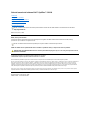 1
1
-
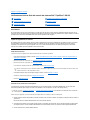 2
2
-
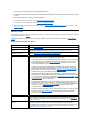 3
3
-
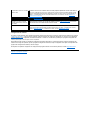 4
4
-
 5
5
-
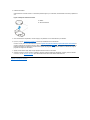 6
6
-
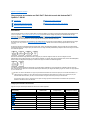 7
7
-
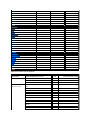 8
8
-
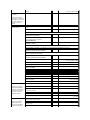 9
9
-
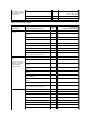 10
10
-
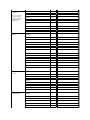 11
11
-
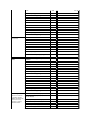 12
12
-
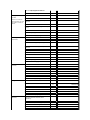 13
13
-
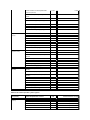 14
14
-
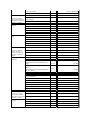 15
15
-
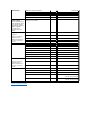 16
16
-
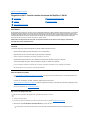 17
17
-
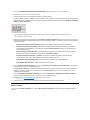 18
18
-
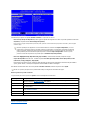 19
19
-
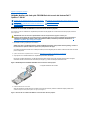 20
20
-
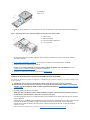 21
21
-
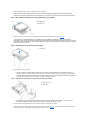 22
22
-
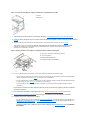 23
23
-
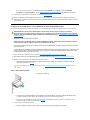 24
24
-
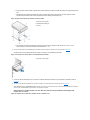 25
25
-
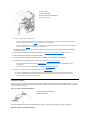 26
26
-
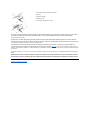 27
27
-
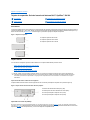 28
28
-
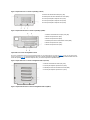 29
29
-
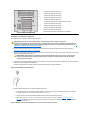 30
30
-
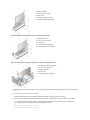 31
31
-
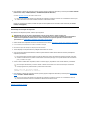 32
32
-
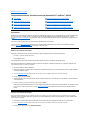 33
33
-
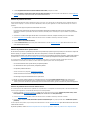 34
34
-
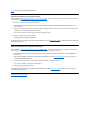 35
35
-
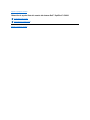 36
36
-
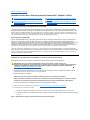 37
37
-
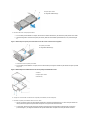 38
38
-
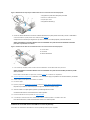 39
39
-
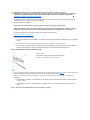 40
40
-
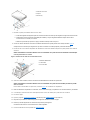 41
41
-
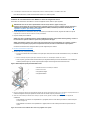 42
42
-
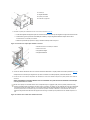 43
43
-
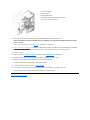 44
44
-
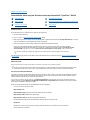 45
45
-
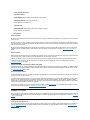 46
46
-
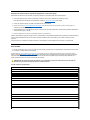 47
47
-
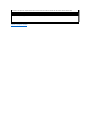 48
48
-
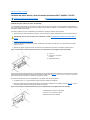 49
49
-
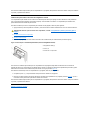 50
50
-
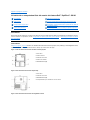 51
51
-
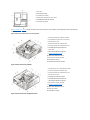 52
52
-
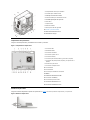 53
53
-
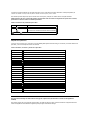 54
54
-
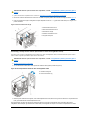 55
55
-
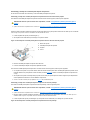 56
56
-
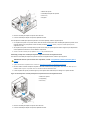 57
57
-
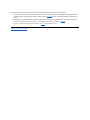 58
58
-
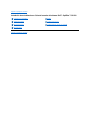 59
59
-
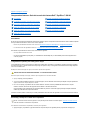 60
60
-
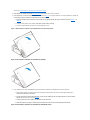 61
61
-
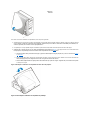 62
62
-
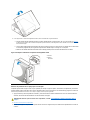 63
63
-
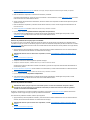 64
64
-
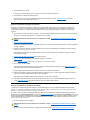 65
65
-
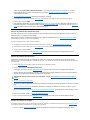 66
66
-
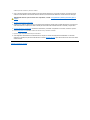 67
67
-
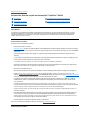 68
68
-
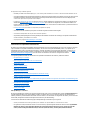 69
69
-
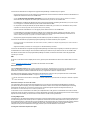 70
70
-
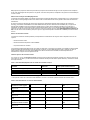 71
71
-
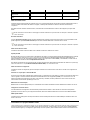 72
72
-
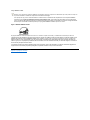 73
73
-
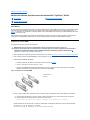 74
74
-
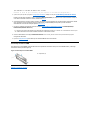 75
75
-
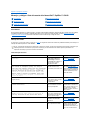 76
76
-
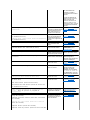 77
77
-
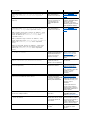 78
78
-
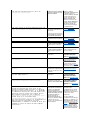 79
79
-
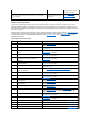 80
80
-
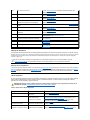 81
81
-
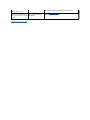 82
82
-
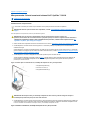 83
83
-
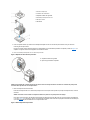 84
84
-
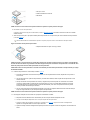 85
85
-
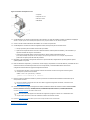 86
86
-
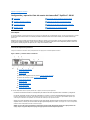 87
87
-
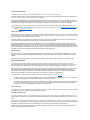 88
88
-
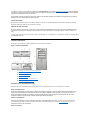 89
89
-
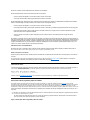 90
90
-
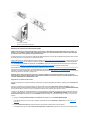 91
91
-
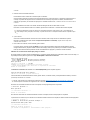 92
92
-
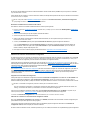 93
93
-
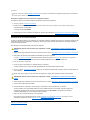 94
94
-
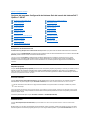 95
95
-
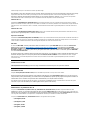 96
96
-
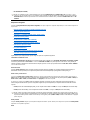 97
97
-
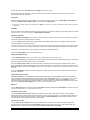 98
98
-
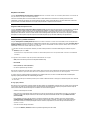 99
99
-
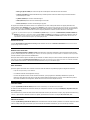 100
100
-
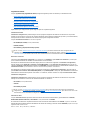 101
101
-
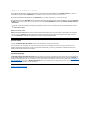 102
102
-
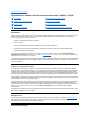 103
103
-
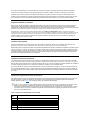 104
104
-
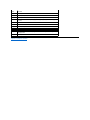 105
105
-
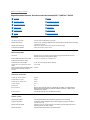 106
106
-
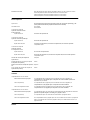 107
107
-
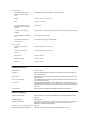 108
108
-
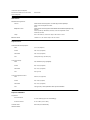 109
109
-
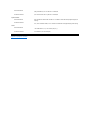 110
110
-
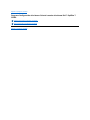 111
111
-
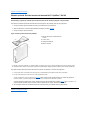 112
112
-
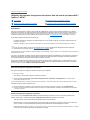 113
113
-
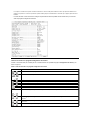 114
114
-
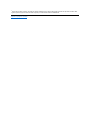 115
115
-
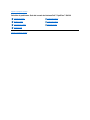 116
116
Dell OptiPlex GX100 El manual del propietario
- Tipo
- El manual del propietario
Artículos relacionados
-
Dell OptiPlex GX300 El manual del propietario
-
Dell PowerVault 715N (Rackmount NAS Appliance) Guía del usuario
-
Dell PowerConnect 2616 Guía del usuario
-
Dell PowerVault 735N (Rackmount NAS Appliance) Guía del usuario
-
Dell PowerVault 220S (SCSI) Guía del usuario
-
Dell PowerVault 770N (Deskside NAS Appliance) Guía del usuario
-
Dell PowerEdge 500SC Guía del usuario
-
Dell PowerEdge 1650 Guía de instalación
-
Dell PowerEdge 1750 El manual del propietario
-
Dell Precision 3430 Small Form Factor Guía de inicio rápido